Page 1
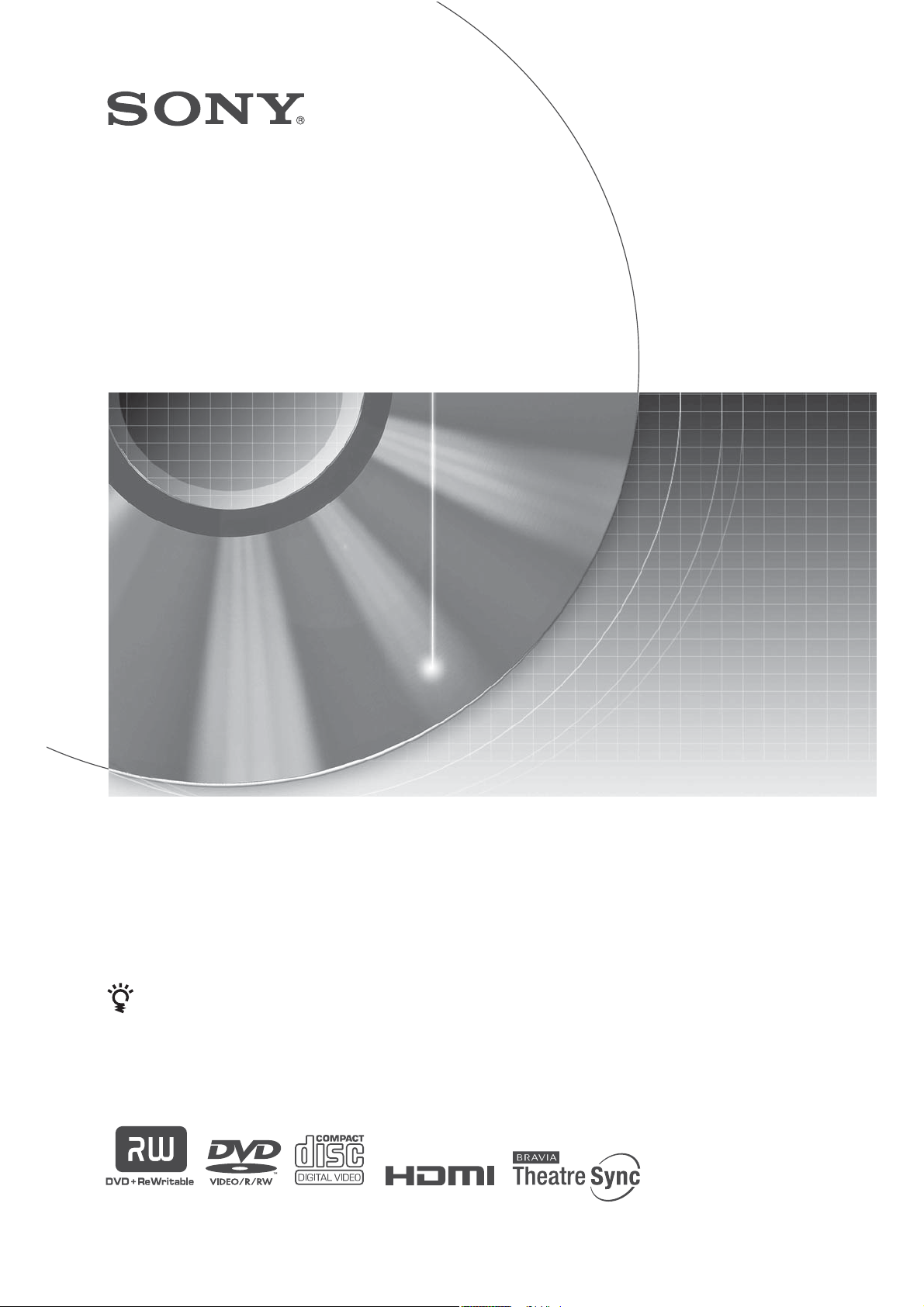
3-113-758-F1(1)
DVD рекордер
Ръководство за експлоатация
За полезни съвети и информация относно продуктите и услугите,
които предлага Sony, моля, посетете интернет адрес:
www.sony-europe.com/myproduct и www.sony.bg
RDR-GX350
© 2007 Sony Corporation
Page 2
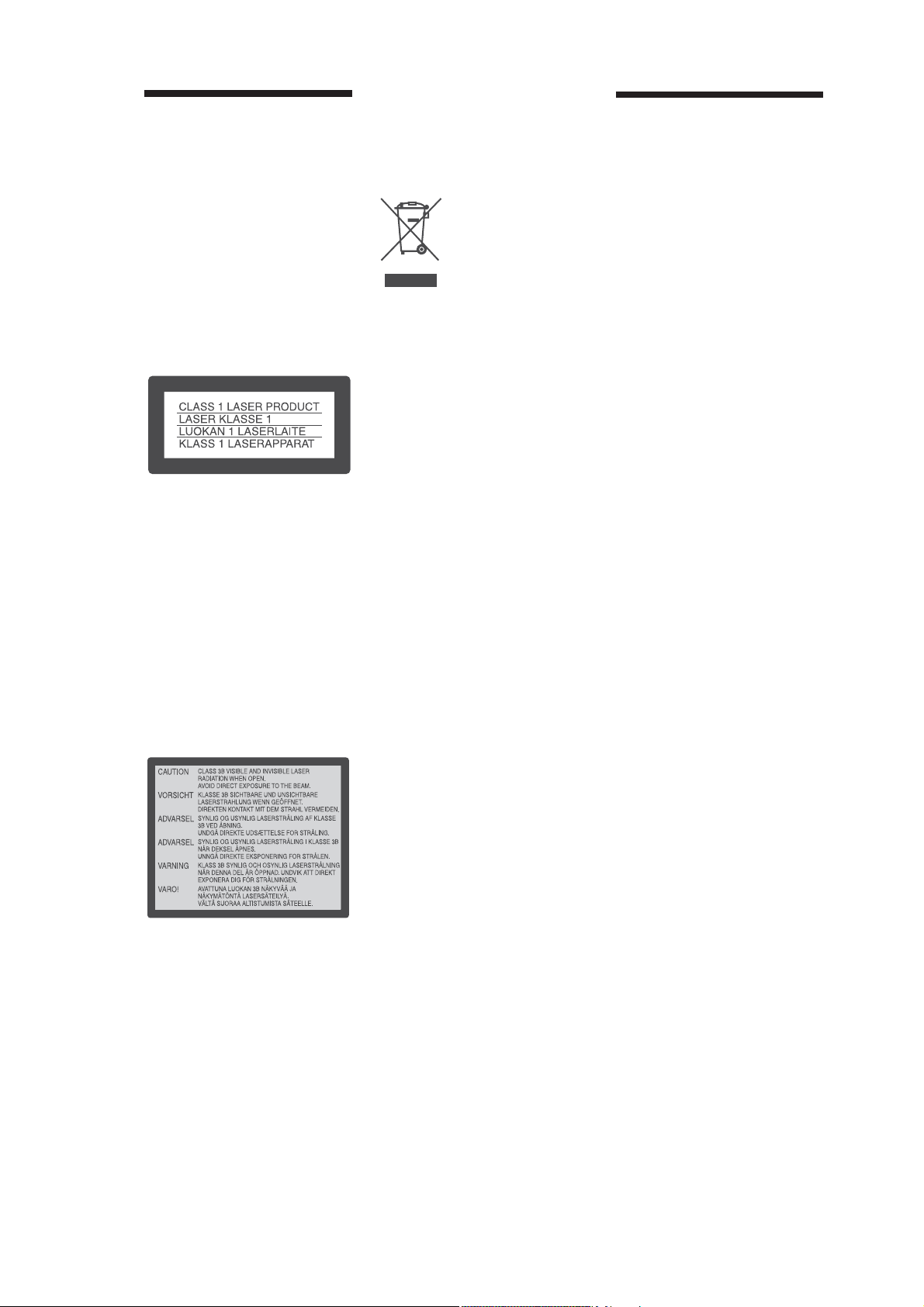
ПРЕДУПРЕЖДЕНИЕ
За да ограничите риска от пожар
или късо съединение, не излагайте
устройството на дъжд или влага.
За да избегнете токов удар, не
отваряйте кутията. За сервиз се
обръщайте само към квалифициран
персонал.
Кабелът на захранването трябва да
се сменя само в квалифициран сервиз.
Това устройство се класифицира
като продукт CLASS 1 LASER.
Обозначението CLASS 1 LASER
PRODUCT се намира на защитната
кутия на лазера в устройството.
ВНИМАНИЕ
Използването на оптически
инструменти с този продукт увеличава опасността от нараняване
на очите. Тъй като лазерният лъч,
използван в този DVD рекордер, е
вреден за очите, не се опитвайте да
разглобявате кутията.
За сервизно обслужване се обръщайте единствено към квалифициран
персонал.
Този етикет се намира във
вътрешността на рекордера, върху
кутията за лазера.
Предпазни мерки
Устройството работи при на-
•
прежение 220 - 240 V AC, 50/60Hz.
Проверете дали работното
напрежение на устройството
отговаря на захранването.
За да предотвратите пожар или
•
късо съединение, не поставяйте
върху плейъра предмети, пълни с
течност - например вази.
Инсталирайте системата така,
•
че в случай на повреда захранващият кабел да може да бъде изключен
незабавно.
Изхвърляне на стари
електрически и електронни
уреди (приложимо за страни от Европейския съюз и
други европейски страни,
използващи разделителна
система за отпадъци)
Този символ на устройството
или на неговата опаковка показва,
че този продукт не трябва да се
третира като домашен отпадък.
Вместо това, той трябва да бъде
предаден в съответните пунктове
за рециклиране на електрически и
електронни уреди. Изхвърляйки
този продукт на правилното
място, Вие предотвратявате
потенциални негативни последици
за околната среда и човешкото
здраве. Рециклирането на материалите ще помогне за запазването
на естествените ресурси. За
по-подробна информация относно
рециклирането на този продукт,
моля свържете се с местния градски
офис, службата за изхвърляне на
отпадъци или с магазина, от който
сте закупили продукта.
Предпазни мерки
Този модел е тестван в съответствие с ограниченията, наложени
от директивата EMC, за използване на свързващи кабели, не по-дълги
от 3 метра.
Безопасност
Ако твърд предмет или течност
попадне в кутията, изключете рекордера от мрежовото захранване
и проверете устройството при
квалифициран персонал, преди да го
включите отново.
Енергийни източници
Рекордерът не е изключен от източника на променлив ток (мрежата),
докато е свързан с контакта на
стената, независимо че самото
устройство може да е изключено.
Ако няма да използвате рекордера за
дълго време, изключете устройството от контакта. За да го
изключите устройството, издърпайте щепсела; никога не дърпайте
кабела.
Местоположение
Поставете рекордера на място
•
с подходяща вентилация, за да
предотвратите покачване на
вътрешната температура.
Не поставяйте рекордера
•
върху мека повърхност (например
килим), която може да запуши
вентилационните отвори.
Не поставяйте рекордера в
•
затворени пространства като
лавици или подобни вградени
шкафове.
Не поставяйте рекордера близо
•
до топлинни източници или на
места, изложени на пряка слънчева
светлина, прах или механични
вибрации.
Не инсталирайте устройство-
•
то в наклонена позиция. То е
проектирано да работи само в
хоризонтална позиция.
Пазете устройството и
•
дисковете далече от оборудване
със силни магнитни полета, като
микровълнови печки или големи
тонколони.
Не поставяйте тежки предмети
•
върху устройството.
2
Page 3
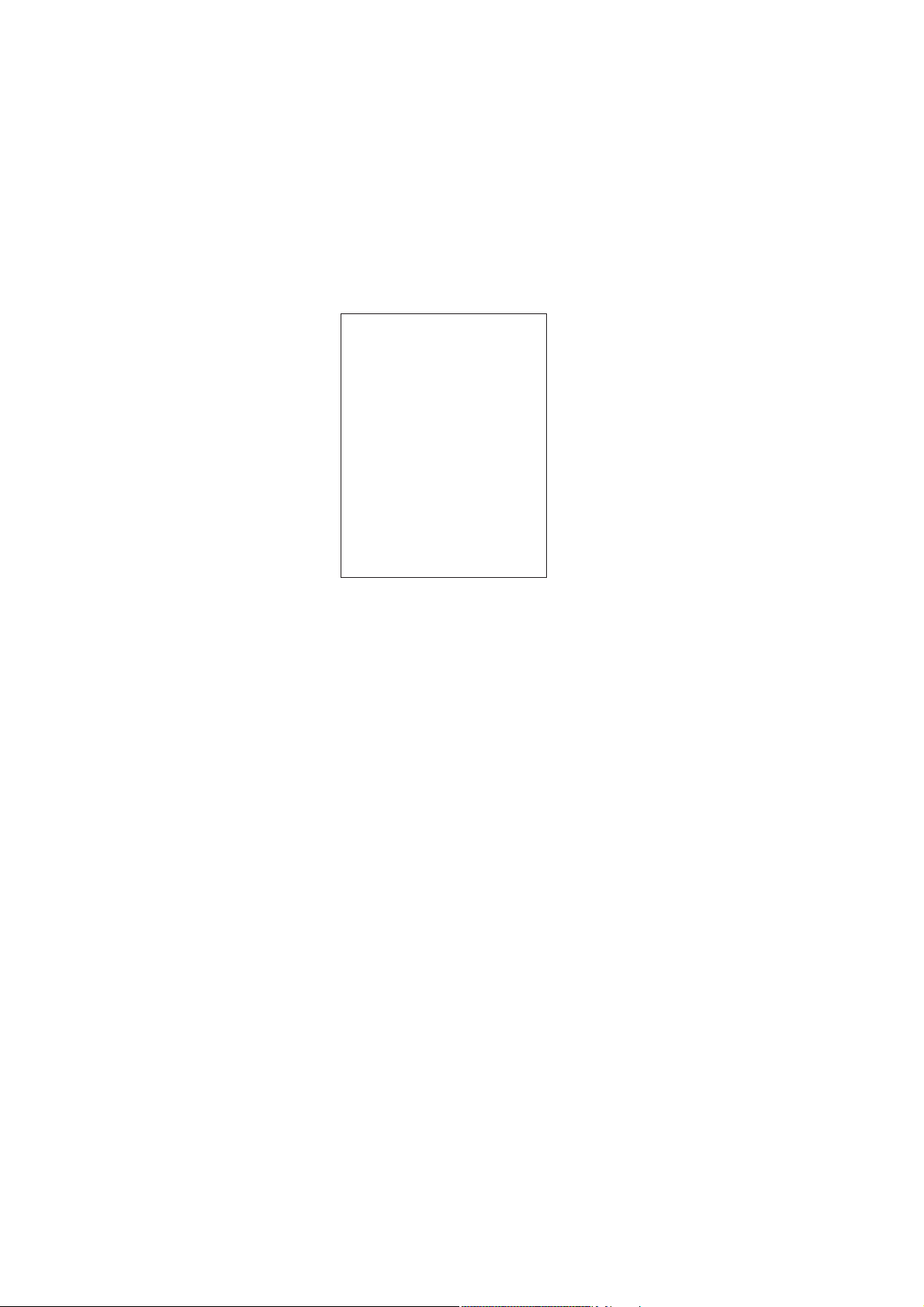
Запис
Извършвайте пробен запис преди
истинския.
Компенсация на загубен
запис
Sony не носи отговорност и не
може да компенсира загубен запис
или други загуби, включително и
такива, причинени от повреда в
рекордера, или загуба или повреда в
резултат на поправка на рекордера.
Sony няма да възстанови или компенсира записаното съдържание при
никакви обстоятелства.
Авторски права
Телевизионни програми, филми,
•
видео записи и други материали
могат да бъдат защитени от
авторски права. Нелицензиран
запис на такива материали може
да противоречи на закона за
авторското право. Използването
на този рекордер с кабелна телевизия може да изисква разрешението на кабелния оператор и/или
собственика на програмата.
Този продукт включва техно-
•
логия за защита на авторското
право, защитена с US патенти
и други права на интелектуална
собственост. Използването на
тази технология за защита на
авторското право трябва да
бъде разрешена от Macrovision и
е предназначена само за домашно
видео или друго ограничено ползване, освен ако не е упоменато друго
от Macrovision. Повторното
сглобяване или разглобяване са
забранени.
Функция за защита на
записа
Тъй като рекордерът притежава
функция за защита на записа,
възможно е приеманите през външен
тунер (не е приложен в комплекта)
програми да съдържат сигнали за
защита на авторското право (функция за защита на записа). Възможно
е сигналът да не бъде записан в
зависимост от вида му.
ВАЖНА ЗАБЕЛЕЖКА
Внимание: Този рекордер е
в състояние да поддържа
неподвижен видео образ или
снимка на екрана на Вашия
телевизор безкрайно. Ако
оставите неподвижен видео
образ на телевизионния екран
за продължителен период от
време, рискувате да повредите
телевизионния екран. Особено
чувствителни са телевизорите с плазмени екрани и прожекционните телевизори.
Ако имате проблеми или въпроси,
отнасящи се до Вашия рекордер,
моля, свържете се с най-близкия
сервиз на Sony.
Информация за това ръководство
В това ръководство терминът
•
“disc” се отнася за DVD или CD
дискове, освен ако не е отбелязано
друго в текста или илюстрацията.
Иконите, като например --, нами-
•
ращи се в горната част на всяко
от описанията, показват с какъв
вид носител работи функцията.
Инструкциите в това ръковод-
•
ство описват контролните
бутони на устройството за
дистанционно управление. Можете да използвате и контролните
бутони на системата, ако имат
аналогични или подобни имена
като тези на устройството за
дистанционно управление.
Възможно е илюстрациите на
•
дисплея на екрана, използвани
в това ръководство, да не
съвпадат с графиките, изведени на
телевизионния екран.
Поясненията в това ръковод-
•
ство, касаещи DVD дисковете,
се отнасят за дискове, записани с
този рекордер. Те не се отнасят
за DVD дискове, записани с други
рекордери и възпроизведени с
това устройство.
3
Page 4
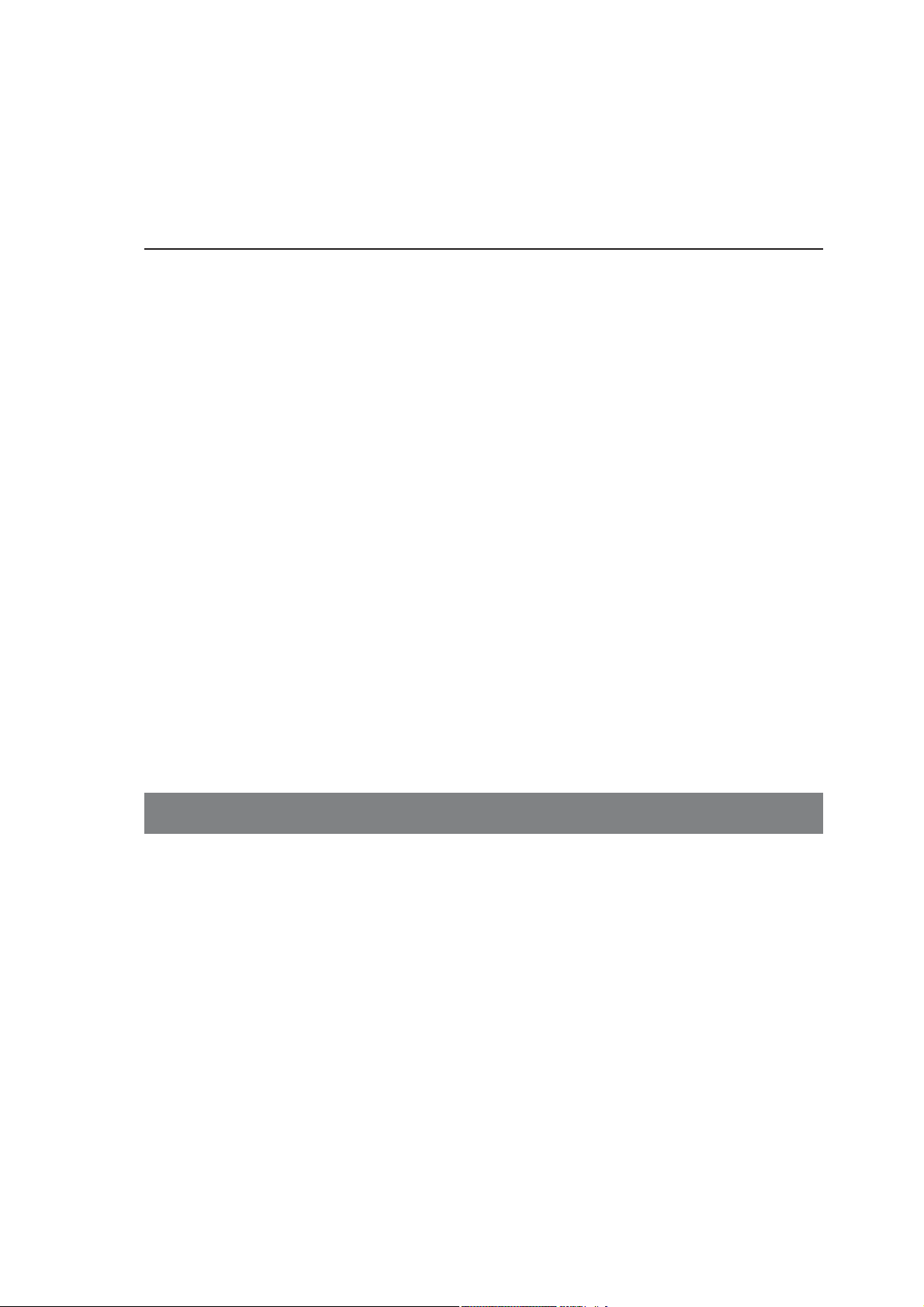
Съдържание
ПРЕДУПРЕЖДЕНИЕ ..............................................................................................2
Предпазни мерки .....................................................................................................2
Упътване за видовете дискове .........................................................................7
Дискове, които можете да записвате и възпроизвеждате .................7
Дискове, които можете да възпроизвеждате .........................................9
Връзки и настройки .................................................................................................11
Свързване на рекордера ......................................................................................11
Стъпка 1: Свързване на кабела на антената ................................................12
Стъпка 2: Свързване на видео кабелите/HDMI кабелите ............................13
Функция SMARTLINK (само за SCART връзки) ...........................................15
HDMI Control функции за BRAVIA Theatre Sync
(само за HDMI връзки) ..............................................................................15
Стъпка 3: Свързване на аудио кабелите/HDMI кабелите ...........................16
Стъпка 4: Свързване на захранващия кабел ...................................................17
Стъпка 5: Подготовка на устройството за дистанционно управление .18
Контрол на телевизора с устройството за
дистанционно управление ......................................................................18
Ако притежавате Sony DVD плейър или повече от един Sony DVD
рекордер ....................................................................................................... 19
Промяна на програмната позиция на рекордера и използване на устрой-
ството за дистанционно управление ........................................................19
Стъпка 6: Лесна настройка ................................................................................20
Свързване на видеорекордер или подобно устройство ...............................22
Свързване към жака LINE 1/DECODER ........................................................22
Свързване към жака LINE 2 IN на предния панел ......................................23
Свързване на сателитен или цифров тунер ...................................................24
Свързване на външен декодер .............................................................................25
Свързване на декодер .....................................................................................25
Настройка на външния декодер (Задаване на PAY-TV/Canal Plus
аналогов декодер) програмни позиции ..................................................26
Осем основни операции – Запознаване с Вашия DVD рекордер
1. Зареждане на диск ..............................................................................................28
2. Запис на програма ............................................................................................28
Проверка на състоянието на диска докато записвате ........................29
3. Възпроизвеждане на записана програма (Списък със заглавия) ...........30
4. Извеждане на възпроизведеното време и информацията за
възпроизвеждане ..............................................................................................32
5. Промяна на името на записана програма ....................................................34
6. Озаглавяване и защита на диск .....................................................................35
Озаглавяване на диск ......................................................................................35
Защита на диск ................................................................................................35
7. Възпроизвеждане на диск на друго DVD оборудване (Финализиране) ...36
Отваряне на диска…..38
8. Преформатиране на диска ...............................................................................39
4
Page 5
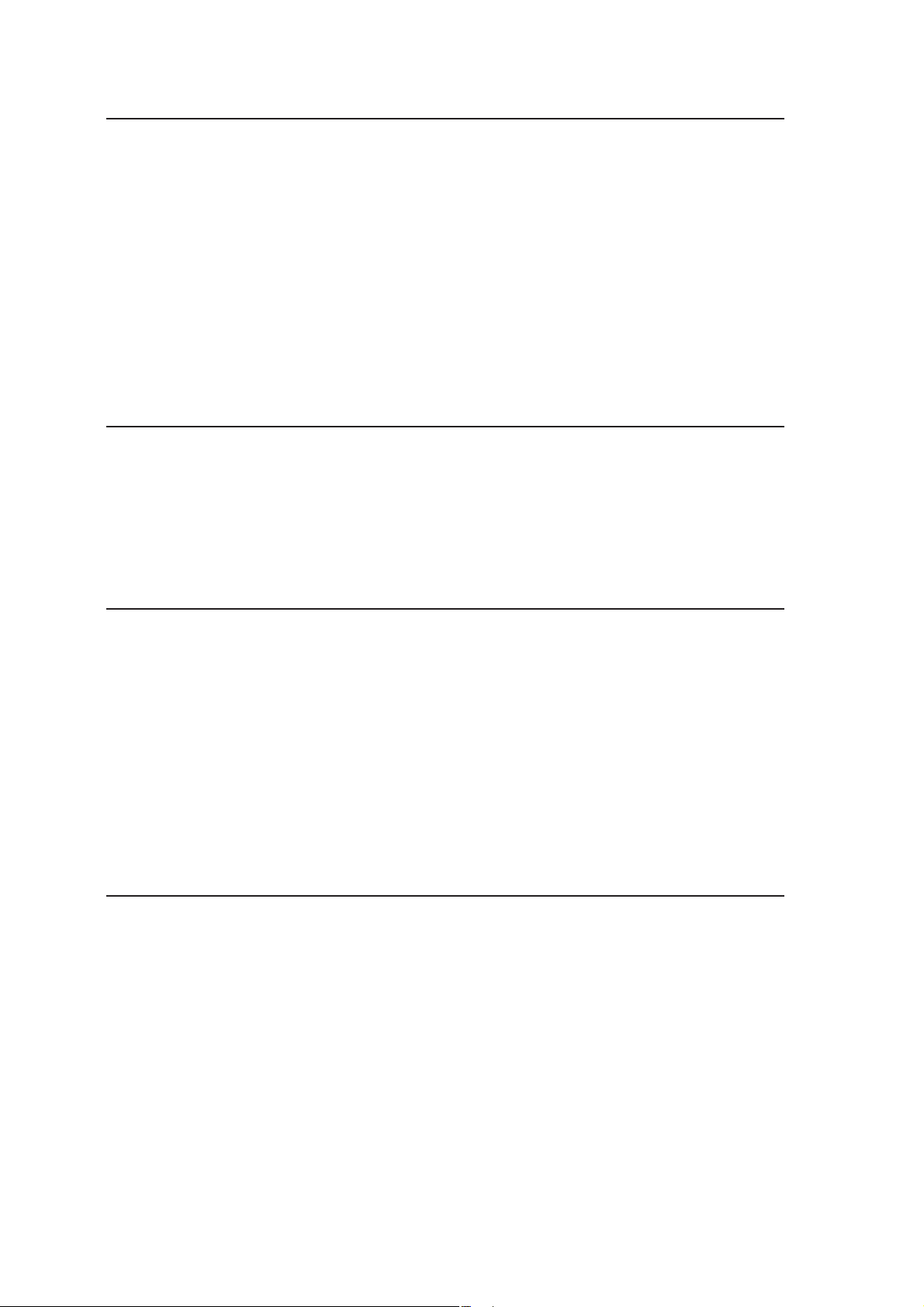
Запис с таймера .....................................................................................................40
Преди запис ..............................................................................................................40
Режим на запис .................................................................................................40
Стерео запис и двуезични програми ..........................................................41
Изображения, които не можете да записвате ........................................41
Запис с таймера .....................................................................................................42
Използване на функцията бърз таймер .....................................................44
Настройка на качеството и размера на записана картина ................44
Създаване на глави в заглавие .....................................................................45
Проверка/Промяна/Отмяна на настройките на таймера
(списък за таймера) ........................................................................................46
Запис от свързано оборудване с таймера (Синхронизиран запис) ...........47
Запис от свързано оборудване с таймера (Синхронизиран запис) .....47
Запис от свързано оборудване без таймера ………..49
Възпроизвеждане .....................................................................................................50
Възпроизвеждане на записана програма/DVD .................................................50
Опции при възпроизвеждане ………..52
Неколкократно възпроизвеждане на определена част (А-В Repeat) ...54
Неколкократно възпроизвеждане (Repeat) .................................................54
Създаване на ваша собствена програма (Programme) ..........................55
Настройка на качеството на изображението ........................................55
Търсене на заглавие/глава/запис и др. .............................................................57
Изтриване и редактиране ....................................................................................58
Преди редактиране ................................................................................................58
Изтриване и редактиране на заглавие ............................................................59
Изтриване на част от заглавие (A-B Erase) ............................................60
Създаване и редактиране на глава ...................................................................61
Разделяне на глава (Divide) ............................................................................62
Изтриване на глава (Erase) ...........................................................................62
Комбиниране на няколко глави (Combine) ...................................................62
Създаване и редактиране на плейлист ............................................................62
Преместване на плейлист заглавие (Move) ..............................................63
Комбиниране на множество плейлист заглавия (Combine) ………..63
Разделяне на плейлист заглавие (Divide) ....................................................63
Преместване на глава (Move) ......................................................................64
Аудио записи..............................................................................................................65
Възпроизвеждане на аудио записи от CD/DVD ...............................................65
Опции за възпроизвеждане ............................................................................65
Неколкократно възпроизвеждане на определена част (А-В Repeat) ...66
Неколкократно възпроизвеждане (Repeat) .................................................66
Създаване на собствена програма (Programme) .....................................67
Търсене на аудио запис ...................................................................................68
, продължава
5
Page 6
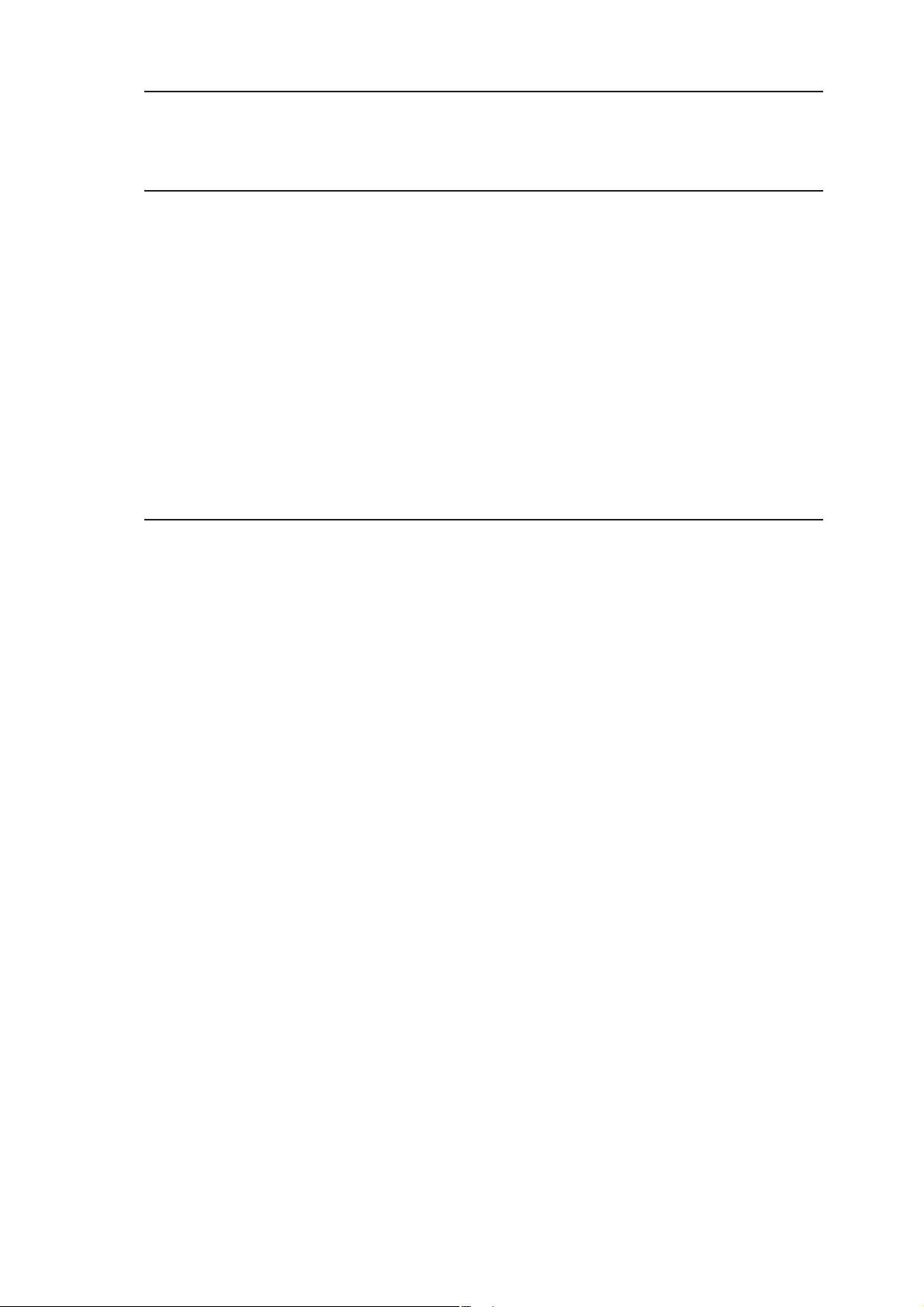
JPEG файлове с изображения..................................................................................69
Използване на списък “Photo Album” ...................................................................69
Преглед на JPEG файлове с изображения ..................................................69
Изреждане на кадри .........................................................................................70
Настройки и регулации ...........................................................................................72
Настройки на диска (Disc Setup) ........................................................................72
Настройки на рекордера (Basic) .........................................................................73
Приемане от антената и настройки за езика (Tuner) .................................75
Автоматична настройка на каналите ......................................................75
Ръчна настройка на каналите .....................................................................75
Смяна на канали ...............................................................................................78
Видео настройки (Video In/Out) ...........................................................................78
Аудио настройки (Audio In) ...................................................................................80
Audio настройки за извеждане (Audio Out) .......................................................81
Езикови настройки (Language) ............................................................................82
Настройки на записа (Recording)........................................................................83
Настройки по възпроизвеждането (Playback) .................................................86
HDMI настройки (HDMI Output) ...........................................................................88
Други настройки (Options) ...................................................................................90
Допълнителна информация ...................................................................................92
Отстраняване на проблеми ................................................................................92
Нулиране на рекордера ..........................................................................................98
Забележки за този рекордер ...............................................................................98
Спецификации ........................................................................................................99
Забележки за MP3 аудио записите, JPEG файлове с изображения и DivX
видео файлове ...................................................................................................100
Упътване за частите и бутоните ....................................................................102
Списък на езиковите кодове................................................................................105
Код на страната/областта ...............................................................................106
Индекс ....................................................................................................................... 107
6
Page 7
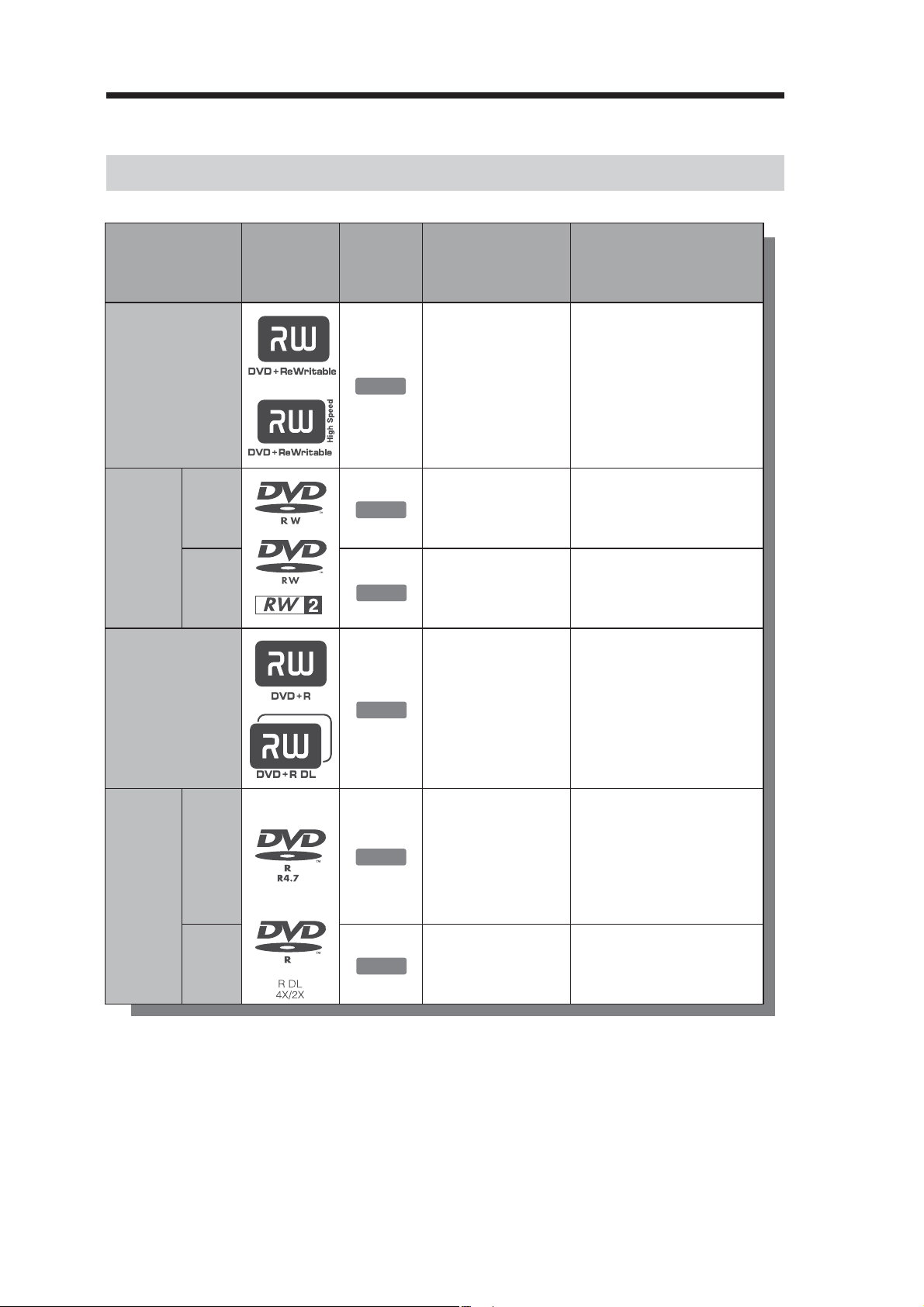
Упътване за видовете дискове
Дискове, които могат да бъдат записвани и възпроизвеждани
Вид Лого на
диска
DVD+RW
VR
DVD-RW
режим
Video
режим
DVD+R
DVD+R DL
Иконка,
използвана
в ръководството
+
RW
-
RWVR
-
RW
Video
+
R
Форматиране
(нови дискове)
Автоматично
форматиран
в режим +VR
(DVD+RW VIDEO)
Форматирайте
във VR режим
(стр. 28)
Форматирайте
във видео режим
(стр. 28)
Автоматично
форматиран
в режим +VR
(DVD+RW VIDEO)
Съвместимост с други
DVD плейъри
(финализиране)
Възпроизвежда се на
DVD+RW съвместими
плейъри (автоматично
финализиран)
Възпроизвежда се само на
плейъри, съвместими с
режим VR (финализиране
не е нужно)
Възпроизвежда се на
повечето DVD плейъри
(нужно е финализиране)
(стр. 36)
Възпроизвежда се на
повечето DVD плейъри
(нужно е финализиране)
(стр. 36)
DVD-R
DVD-R
DL
VR
режим
Video
режим
-
-
RVR
R
Video
Форматирайте
във VR режим
(стр. 28)*1
Форматирането
се извършва във
“Format” (стр.39).
Автоматично
форматиран във
Видео режим
Възпроизвежда се
единствено на плейъри,
съвместими с DVD-R VR
режима (нужно е финализиране) (стр. 36)
Възпроизвежда се на
повечето DVD плейъри
(нужно е финализиране)
(стр. 36)
, продължава
7
Page 8
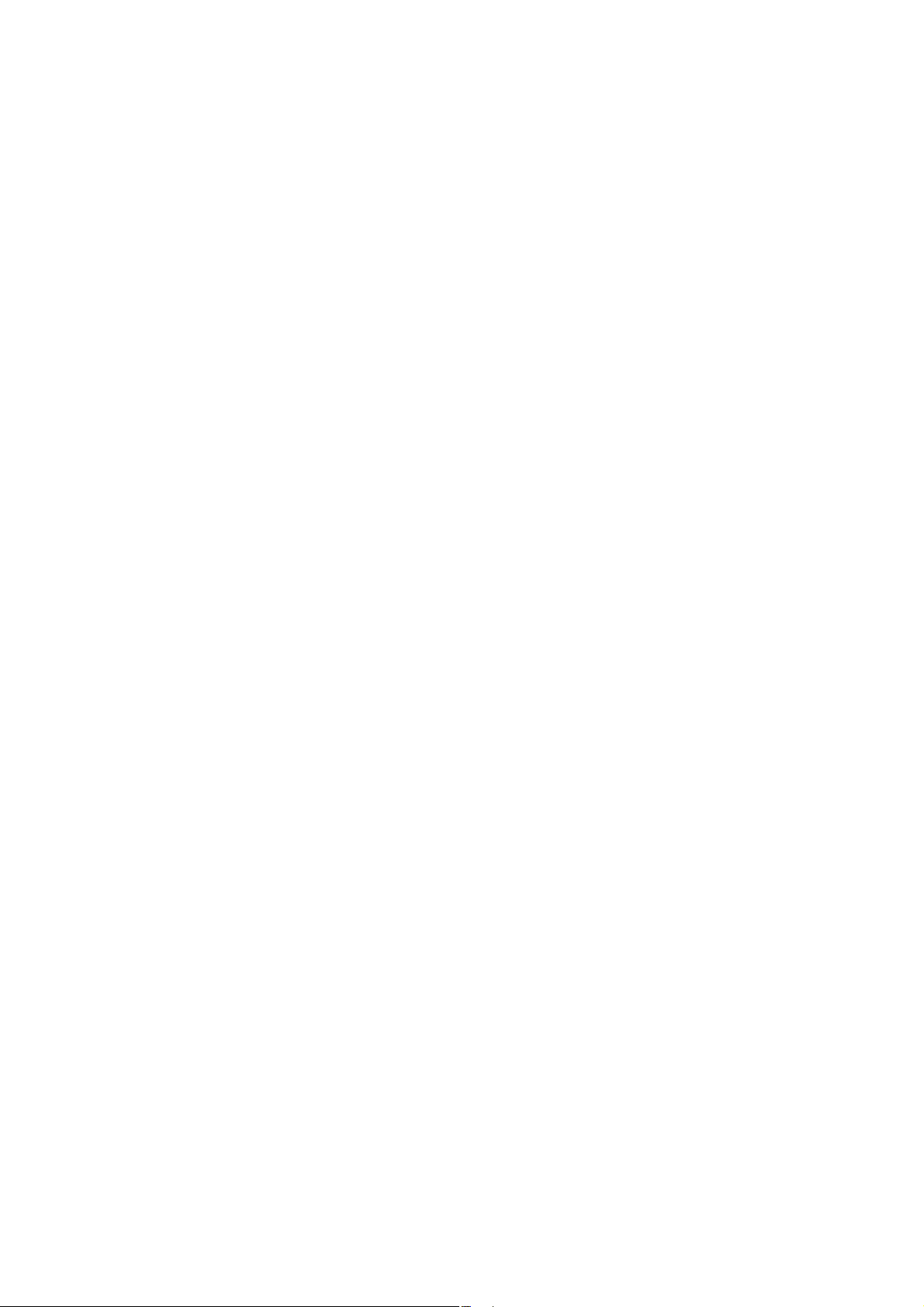
Версии на дискове, които можете да
използвате (от м. април 2007)
•
8х-скоростни или по-бавни DVD+RW
•
6х-скоростни или по-бавни DVD-RW
(версия 1.1, версия 1.2 с CPRM*
•
16х-скоростни или по-бавни DVD+R
•
16х-скоростни или по-бавни DVD-R
(версия 2.0, 2.1 с CPRM*
•
8х-скоростни или по-бавни DVD+R DL
2
2
)
)
(двуслойни) дискове
•
8х-скоростни или по-бавни DVD-R DL
(двуслойни) дискове (версия 3.0 със CPRM*
2
)
“DVD+RW”, “DVD-RW”, “DVD+R”, “DVD+R
DL” и “DVD-R” са търговски марки.
*1 Когато заредите неформатиран DVD-R в рекоредера,
дискът автоматично се форматира във видео режим.
За да форматирате нов DVD-R във VR режим, форматирайте като използвате “Format” (стр. 41).
2
CPRM (Защита на съдържанието на носителя за запис)
*
е технология за кодиране, която защитава авторските права на изображенията.
Дискове, на които не може да се записва
DVD-RAM дискове
•
8
Page 9
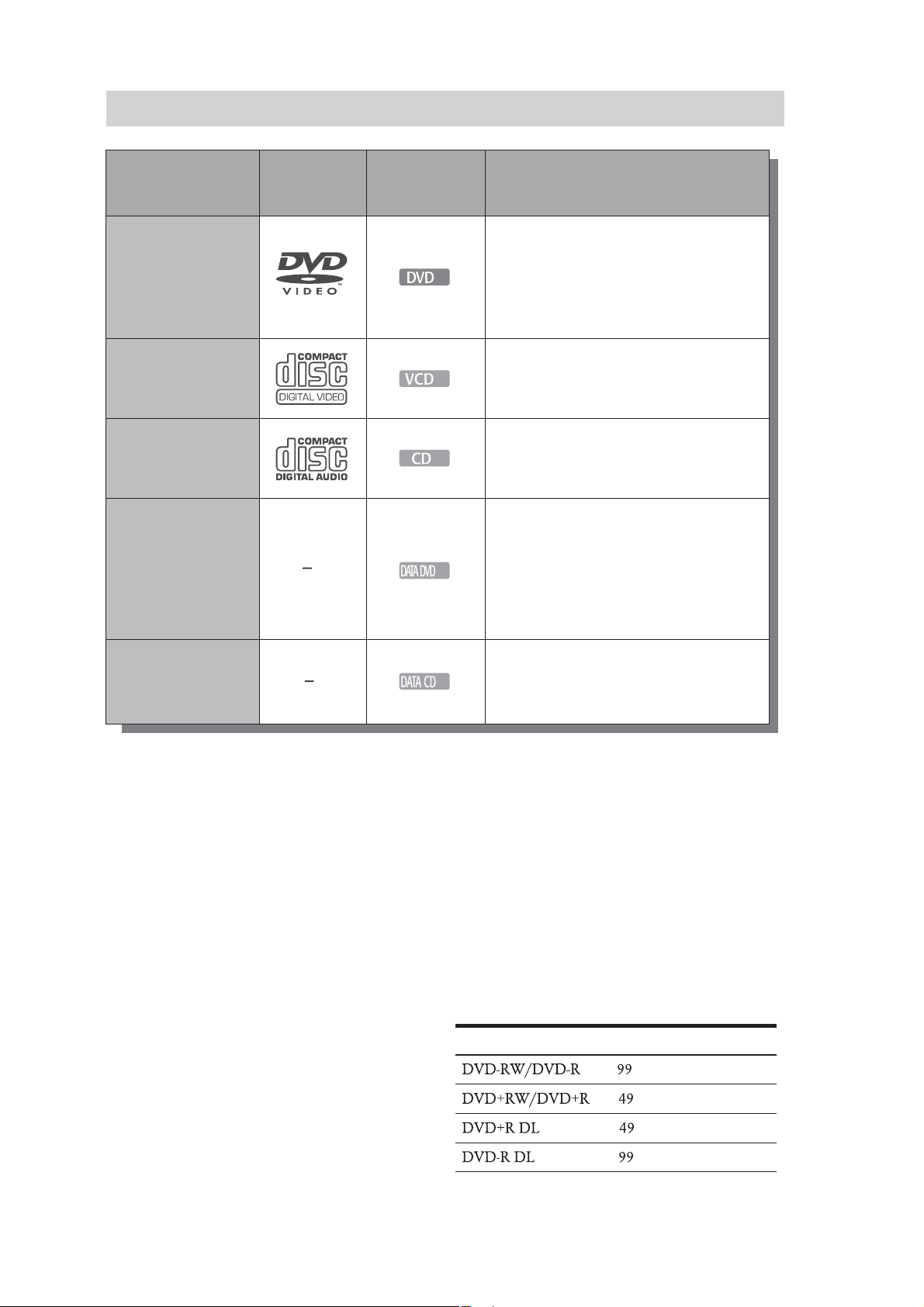
Дискове, които могат да се възпроизвеждат
Вид
DVD VIDEO
VIDEO CD
CD
DATA DV D
Лого на
диска
Икони, използвани в това
ръководство
Характеристики
Дискове, които можете да закупите
или наемете. Този рекордер разпознава също DVD-R двуслойни (Видео
режим) дискове като DVD видео
съвместими дискове.
VIDEO CD или CD-R/CD-RW във
формат VIDEO CD/Super VIDEO
CD.
Музикални дискове или CD-R/CDRW в музикален CD формат.
DVD+RW/DVD+R съдържащи МР3
аудио файлове или DivX видео файлове /DVD-RW/DVD-R/DVD-RAM*/
DVD-ROM дискове, съдържащи JPEG
файлове с изображения или DivX
видео файлове.
DATA CD
“DVD VIDEO” и “CD” са търговски марки.
DivX, DivX Certified и съответните лога са търговски
марки на DivX, Inc. и се използват само с лиценз.
DivX® е технология за видео компресия, разработена от
DivX, Inc.
* Ако DVD-RAM има отстраняваща се лента, отстране-
те я преди да започнете възпроизвеждането.
Дискове, които не могат да бъдат възпроизвеждани
PHOTO CD
•
CD-ROM/CD-R/CD-RW дискове, записани
•
във формат, различен от описания в таблицата по-горе.
Части с данни на CD – Extras
•
BD (Блу-рей диск)
•
HD DVD
•
Дискове записани с AVCHDСъвместима
•
DVD видео камера
CD-ROM/CD-R/CD-RW дискове,
съдържащи JPEG
файлове с изображения, MP3 аудио
записи, или DivX видео файлове.
DVD-ROM/DVD+RW/DVD-RW/DVD+R/
•
DVD-R, които не съдържат DVD видео, DivX
видео или JPEG файлове с изображения.
DVD аудио дискове
•
Само DVD-RAM дискове със сменяема лента.
•
HD слой на Super Audio CD
•
DVD VIDEO дискове с различен регионален
•
код (стр. 12)
DVD, записани на различен рекордер и непра-
•
вилно финализирани.
Максимално количество заглавия, които
можете да запишете
Диск Брой заглавия
, продължава
9
Page 10
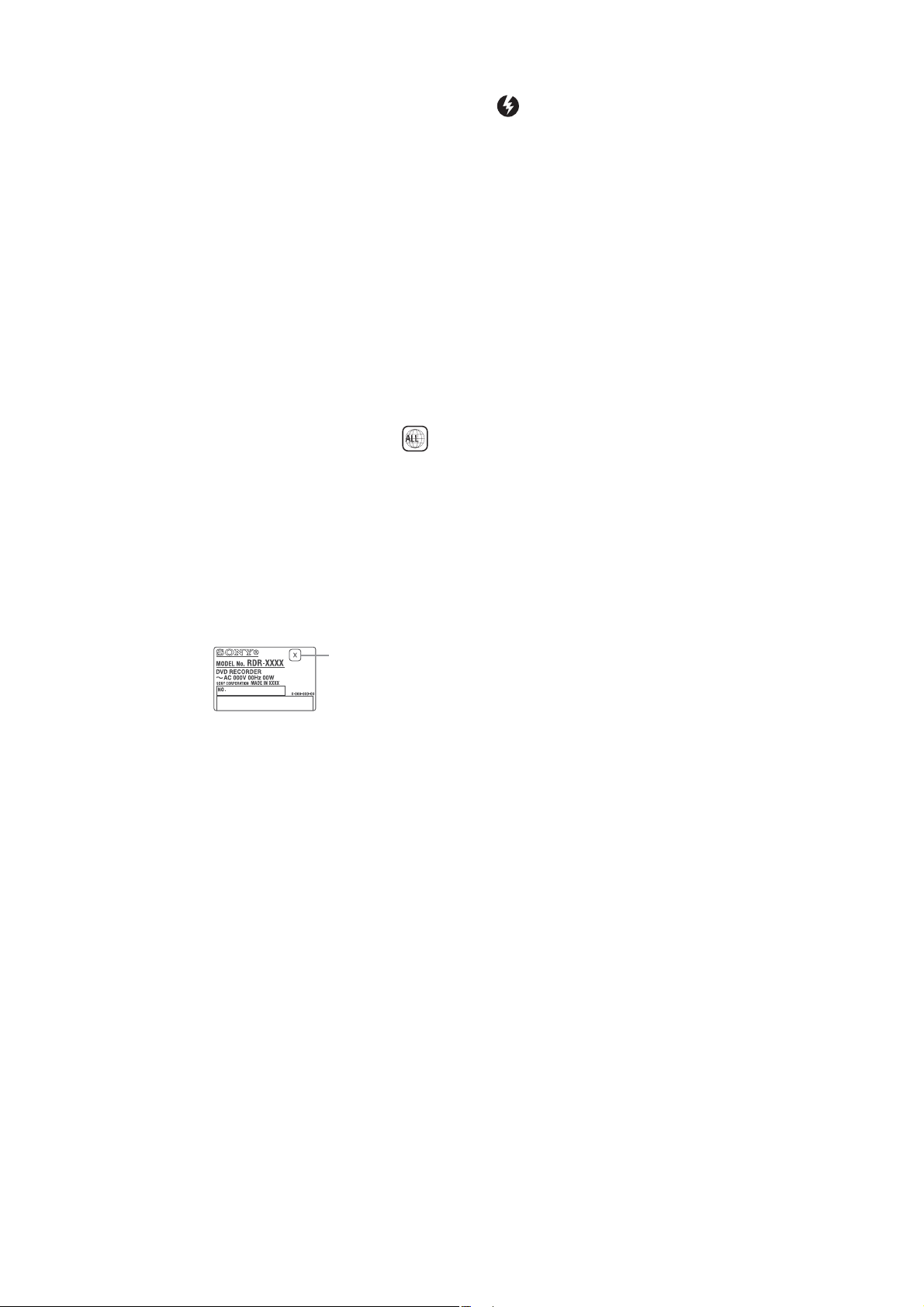
Забележка за операциите по възпроизвеждане на DVD VIDEO/VIDEO CD дискове
Възможно е някои операции по възпроизвеждането да бъдат нарочно фиксирани от
производителите на софтуер. Тъй като този
рекордер работи с DVD VIDEO/VIDEO CD в
зависимост от съдържанието, програмирано
от софтуерните производители, възможно
е някои функции на възпроизвеждане да бъдат
недостъпни. Вижте и инструкциите на DVD
VIDEO/VIDEO CD.
Регионален код (само за DVD VIDEO)
Вашият рекордер има регионален код, отбелязан на гърба на устройството, и работи
само с DVD VIDEO дискове (само за възпроизвеждане), които имат идентични регионални
кодове. Тази система се използва за защита на
авторските права.
DVD VIDEO, обозначени със символа
могат да се възпроизвеждат с този плейър.
Ако се опитате да използвате друг DVD
VIDEO, на телевизионния екран ще се появи
съобщението “Playback prohibited by region
code.” (Възпроизвеждането е забранено от
регионалния код.).
В зависимост от DVD VIDEO диска, възможно е регионалният код да не бъде указан, въпреки че използването на този диск е забранено
от областните закони.
Регионален код
, също
Забележки
Някои DVD+RW/DVD+R, DVD-RW/DVD-R, или
•
CD-RW/CD-R не могат да бъдат възпроизвеждани с
този плейър заради качеството на записа, физическото
състояние на диска или характеристиките на записващото устройство и авторския софтуер. Дискът
няма да се възпроизвежда и ако не е коректно финализиран. За повече информация вижте ръководството за
експлоатация на записващото устройство.
Не можете да смесвате режими VR и видео на един
•
DVD-RW диск. За да промените формата на диска,
форматирайте диска отново (стр. 41). Обърнете
внимание, че след форматирането съдържанието на
диска ще бъде изтрито.
Не можете да намалите времето за запис, дори при
•
бързите дискове.
Препоръчваме Ви да използвате дискове, които имат
•
на опаковката си обозначение “For Video”.
Не можете да добавяте нови записи към DVD+R,
•
DVD-R или DVD-RW (режим Видео), които съдържат
записи, направени на друго DVD оборудване.
В някои случаи е възможно да не успеете да прибавите
•
нов запис към DVD+RW диск, който съдържа запис,
направен на друго DVD оборудване. Ако прибавите
нов запис, обърнете внимание, че този рекордер ще
презапише менюто на DVD диска.
Не можете да редактирате записи на DVD+RW, DVD-
•
RW (Видео режим), DVD+R или DVD-R, създадени на
друго DVD оборудване.
Ако дискът съдържа данни, записани на компютър,
•
които не могат да бъдат разпознати от този рекордер, данните могат да бъдат изтрити.
В зависимост от вида на диска възможно е да не успее-
•
те да записвате на някои записващи дискове.
Не поставяйте дискове, които не могат да бъдат
•
възпроизвеждани или записани с този рекордер. Това
може да причини неизправност.
Музикални дискове, кодирани с технология
за защита на авторските права
Този продукт е създаден, за да възпроизвежда
дискове, които отговарят на CD (компакт
диск) стандартите.
Някои звукозаписните компании напоследък
пускат на пазара музикални дискове, кодирани
с технологии за защита на авторските права.
Моля, вземете под внимание факта, че измежду
тези дискове има такива, които не могат да се
възпроизвеждат на този рекордер.
Забележки за двуслойни дискове
Двуслойният диск е двустранен диск, който
съдържа DVD записан материал на едната
страна и цифров аудио материал от другата.
Въпреки това, тъй като страната с аудио
материалът не е съвместима със CD (компакт
диск) стандарта, възпроизвеждането на този
продукт не е гарантирано.
10
Page 11
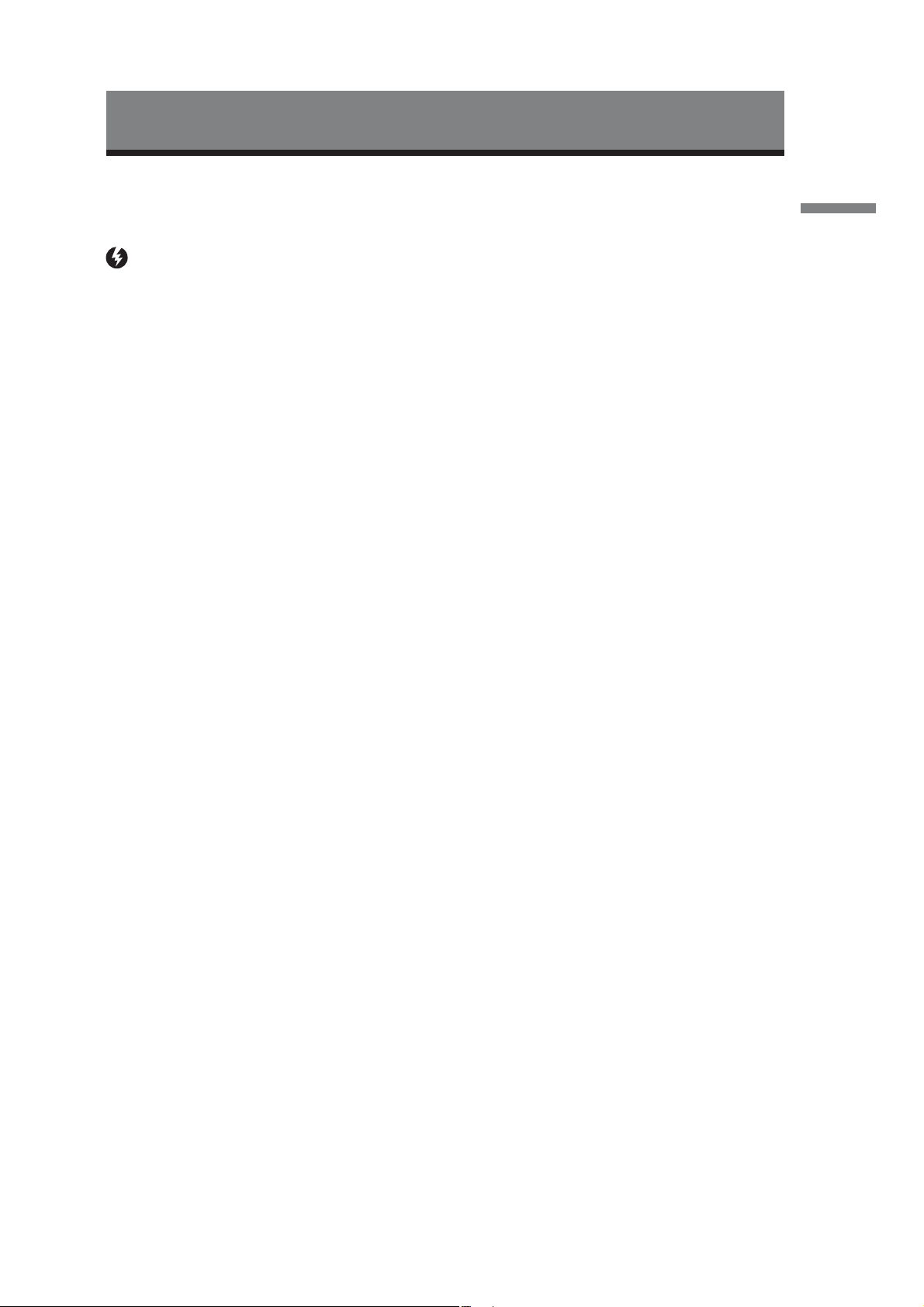
Връзки и настройки
Свързване на рекордера
Следвайте стъпки от 1 до 6, за да настроите рекордера. Не свързвайте захранващия кабел докато не стигнете до “Стъпка 4: Свързване на захранващия кабел” на стр. 17.
Забележки
Вижте “Спецификации” (стр. 99) за пълен списък на приложените аксесоари.
•
Включете кабелите добре, за да предотвратите нежелан шум.
•
Вижте инструкциите, приложени към на компонентите, които ще свързвате.
•
Не можете да свържете този рекордер с телевизор, който няма SCART или входен видео жак.
•
Уверете се, че сте изключили захранването на всеки компонент, преди да започнете свързването.
•
Връзки и настройки
11
Page 12
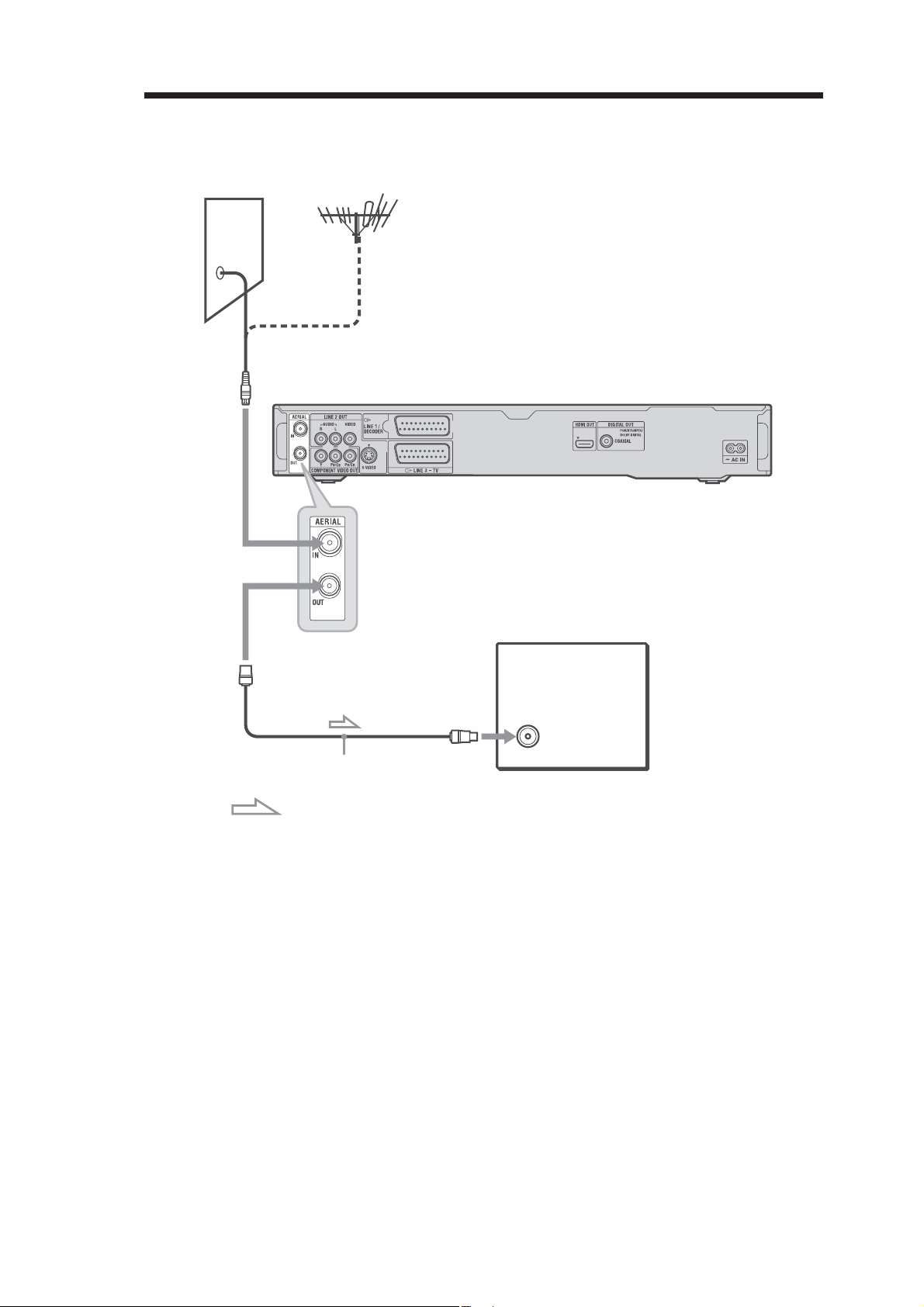
Стъпка 1: Свързване на кабела за антената
Свържете кабела за антената като следвате стъпките, описани по-долу.
към AERIAL IN
DVD рекордер
към AERIAL OUT
Кабел на антената (приложен)
: Посока на сигнала
Изключете кабела за антената от Вашия телевизор и го свържете към AERIAL IN от задна-
1
та страна на рекордера.
Свържете AERIAL OUT на рекордера към входа за антената на Вашия телевизор, използвайки
2
приложения кабел за антена.
Телевизор
12
Page 13
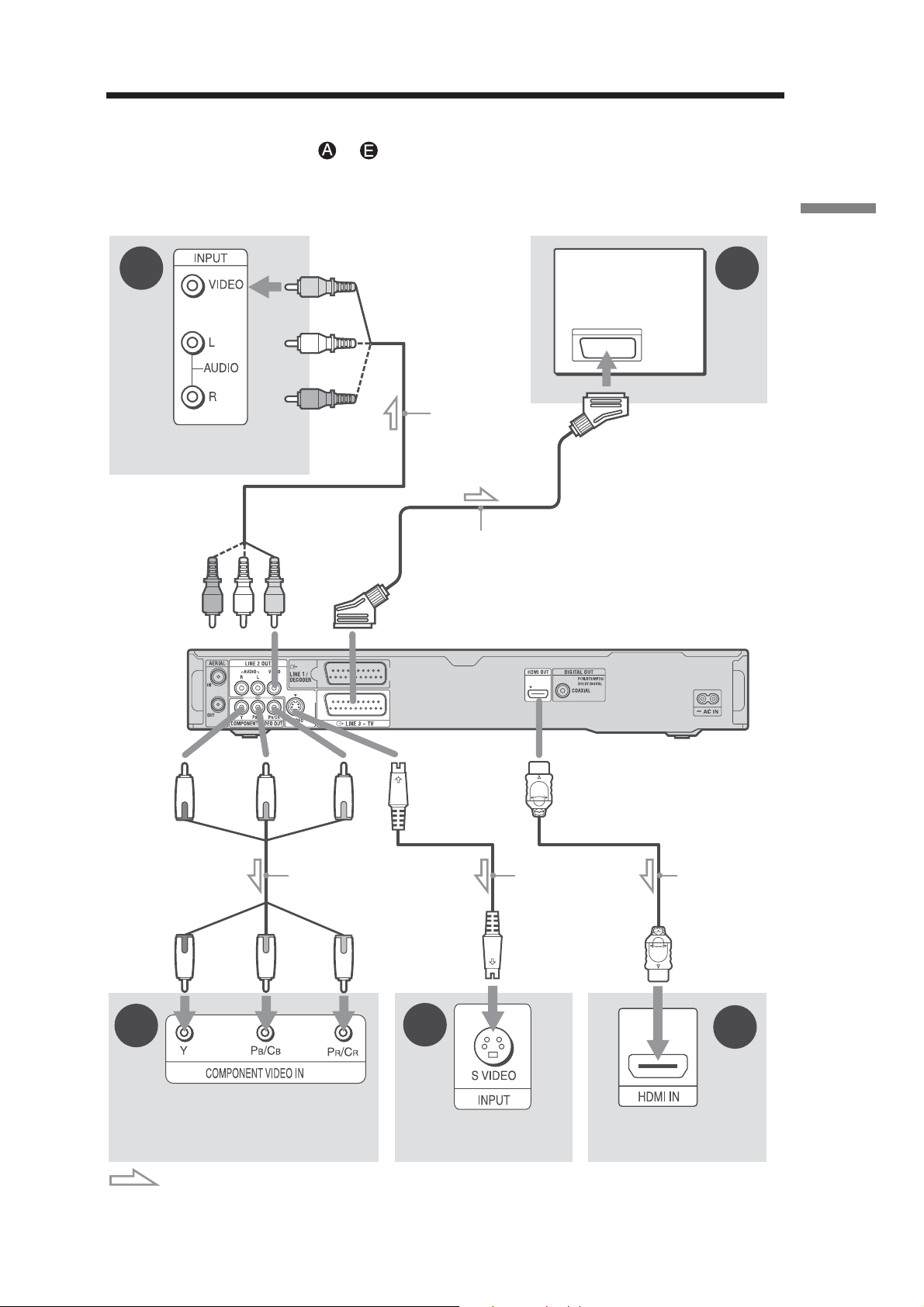
Стъпка 2: Свързване на видео кабелите/HDMI кабелите
Изберете един от примерите до в зависимост от входните жакове на телевизионния
монитор, прожекционен апарат или AV усилвател (приемник). По този начин Вие ще можете да
гледате изображения.
Връзки и настройки
B
Телевизор, прожекционен
апарат или AV усилвател
(приемник)
Към LINE 2 OUT
(VIDEO)
(жълт)
Аудио/видео
кабел (не е
включен в
комплекта)
SCART кабел (не е
включен в комплекта)
Към t LINE 3 – TV
A
Телевизор
Към COMPONENT
VIDEO OUT
D
Телевизор, прожекционен
апарат или AV усилвател
(приемник)
: Посока на сигнала
(червен)(зелен) (син)
Компонентен
видео кабел
(не е приложен)
Към LINE 2
OUT (S VIDEO)
S-видео кабел
(не е включен
в комплекта)
C
Телевизор, прожекционен
апарат или AV усилвател
(приемник)
DVD рекордер
Към HDMI OUT
HDMI кабел
(не е приложен)
E
Телевизор, прожекционен
апарат или AV усилвател
(приемник)
13
Page 14
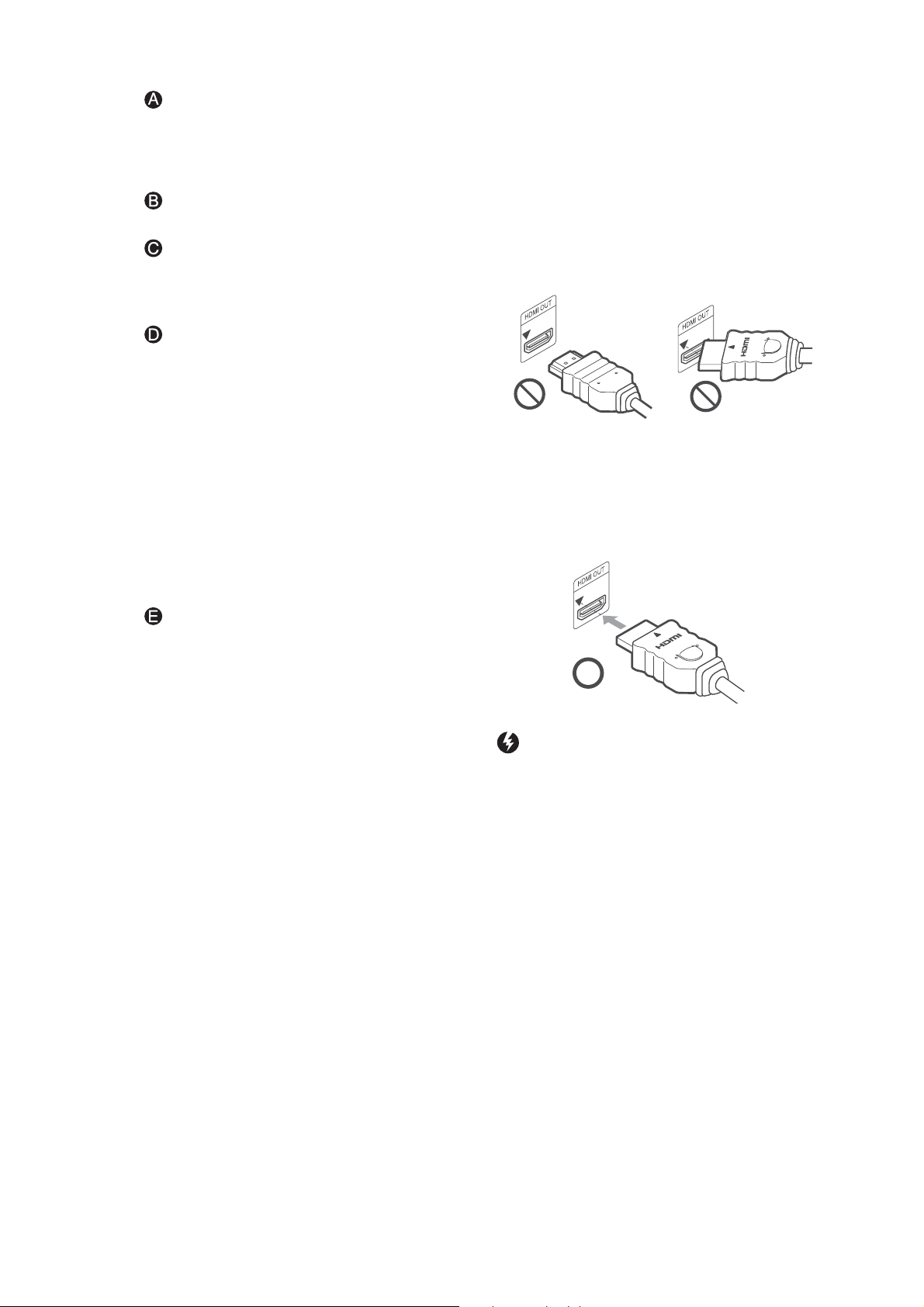
SCART входен жак
Когато задавате опцията “LINE 3 Out” в позиция “S Video” или “RGB” в настройки “Video
In/Out”(стр. 79), използвайте SCART кабел,
съвместим с избрания сигнал.
Ако свързвате към входен видео жак
Ще имате образ със стандартно качество.
Ако свързвате към S VIDEO входни
жакове
Ще можете да се наслаждавате на висококачествени изображения.
Свързване към компонентни видео
входни жакове (Y, P
Ще можете да се наслаждавате на правилно
възпроизвеждане на цветовете и висококачествени изображения.
Ако Вашият телевизор приема прогресивни
сигнали с формат 525р/625р, използвайте тази връзка и задайте “Progressive” в
положение”Compatible“ в настройките
“Easy Setup” (стр. 20). След това задайте “Component Video Out” в положение
“Progressive” в настройките “Video In/Out”, за
да изпратите прогресивни видео сигнали. За
подробности вижте “Component Video Out”
на стр. 79.
B/CB, PR/CR)
Когато свързвате посредством HDMI жак
Следвайте изброените стъпки. Неправилното
поддържане може да повреди HDMI жака или
конектора.
Изравнете внимателно HDMI жака отзад
1
на рекордера с HDMI конектора като
проверите формата им. Уверете се, че конекторът не е на обратно и не е изкривен.
Изкривен конекторКонектор на обратно
Свържете HDMI конектора с HDMI жака.
2
Не огъвайте и не употребявайте сила
върху HDMI конектора.
HDMI входен жак
Използвайте сертифициран HDMI кабел (не е
приложен в комплекта), за да се наслаждавате
на цифрови картина и звук с високо качество
през HDMI OUT жака.
Когато свързвате Sony телевизор, който е
съвместим с HDMI контролната функция,
вижте стр. 15.
За да приемете сигнал от свързан страничен
приемник само посредством SCART кабел,
включете приемника.
Забележки
Уверете се, че сте изключили HDMI кабела, когато
•
местите рекордера.
•
Не упражнявайте сила върху шкафа ако сте поставили
рекордера със свързан HMDI кабел. Това може да повреди HDMI кабела и жака
•
Не изкривявайте HDMI конектора, докато го свързвате или изключвате от HDMI жака, за да предотвратите евентуална повреда на HDMI жака и конектора.
Когато възпроизвеждате широкоекранни
изображения
Възможно е някои изображения да не се поберат на телевизионния екран. Ако желаете да
промените съотношението, вижте стр. 86.
Ако свързвате към видеорекордер
Свържете Вашия видеорекордер към жака LINE
3/DECODER на рекордера (стр. 22).
14
Page 15
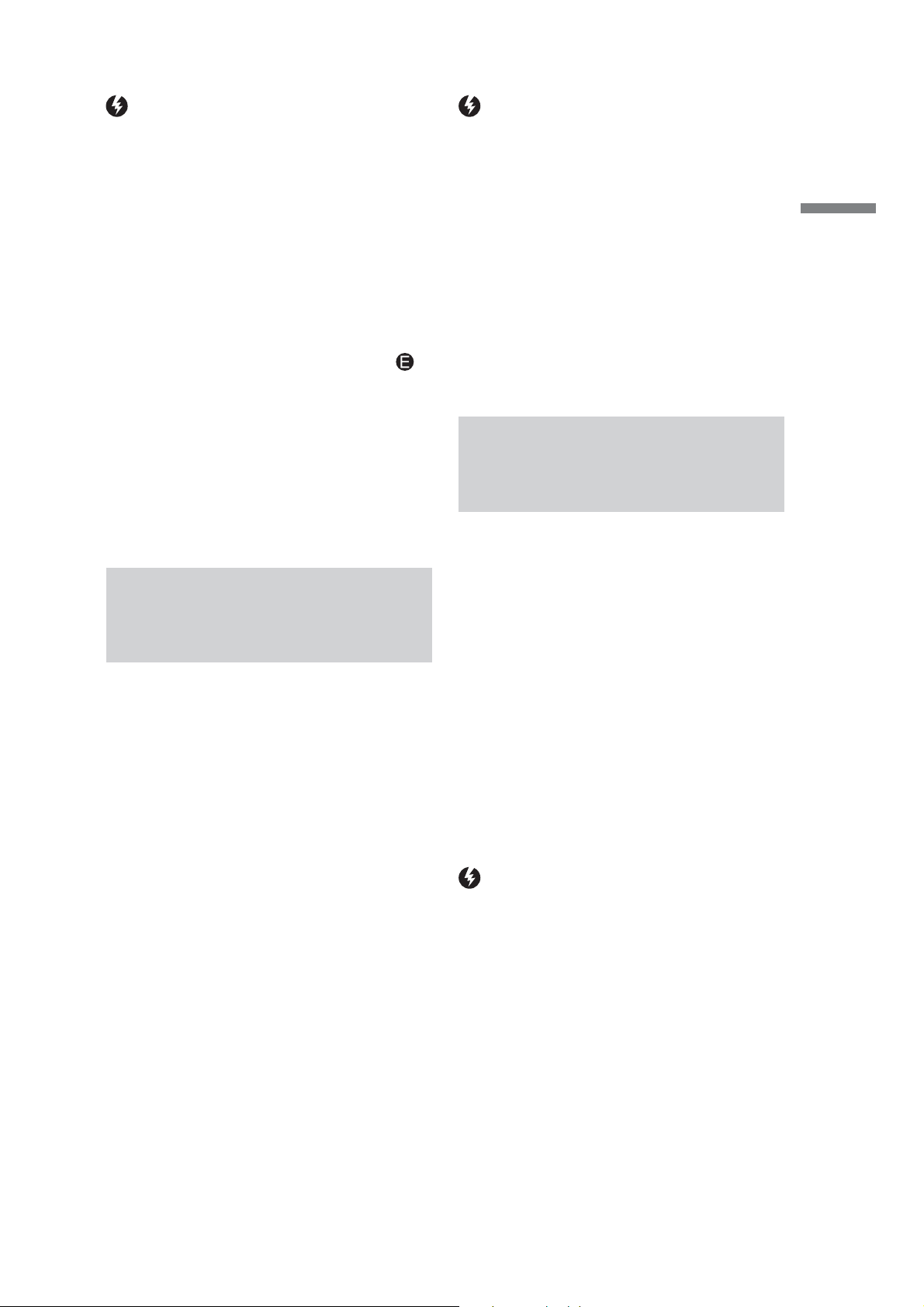
Забележки
Не свързвайте едновременно повече от един вид видео
•
кабели между рекордера и Вашия телевизор.
Ако свързвате рекордера към телевизор през SCART
•
жаковете, когато започнете възпроизвеждането, входният източник на телевизора автоматично се задава
в положение “рекордер”. Ако е необходимо, натиснете
TV t, за да превключите към входен източник TV.
За правилна SMARTLINK връзка Ви трябва SCART
•
кабел с 21 пина.
За тази връзка се обърнете към инструкциите за
•
експлоатация, приложени към телевизора.
•
Ако свържете този рекордер към телевизор със
SMARTLINK, задайте “Easy Setup - Line1 Output ” (екрана за лесна настройка) в положение “Video”.
•
Не можете да свържете HDM OUT жака (връзка
към DVI жаковете, които не са съвместими с HDCP
(например DVI жаковете на PC дисплеите).
Компонентните видео и RGB сигнали не се извеждат,
•
когато използвате HDMI връзка.
Забележки
За правилна SMARTLINKвръзка ще Ви
•
трябва SCART кабел с 21 игли. Проверете и в
инструкциите за експлоатация на телевизора Ви за тази настройка.
Не всички телевизори отговарят на функци-
•
ите, описани по-горе.
*1 “MEGALOGIC” е търговска марка на Grundig
Corporation.
*2 “EASYLINK” и “CINEMALINK” са търговски марки на
Philips Corporation.
*3 “Q-Link” и “NexTView Link” са търговски марки на
Panasonic Corporation.
*4 “EURO VIEW LINK” е търговска марка на Toshiba
)
Corporation.
*5 “T-V LINK” е търговска марка на JVC Corporation.
Относно HDMI Control
Връзки и настройки
* Този DVD рекордер инкорпорира High-Definition
Multimedia Interface (HDMI™) технология.
HDMI, HDMI логото и High-Definition Multimedia
Interface са търговски марки или запазени търговски
марки на HDMI Licensing LLC.
Относно опциите на
SMARTLINK (само за SCART
връзки)
Ако свързаният телевизор (или друго свързано
оборудване, като например set top box) е
съвместим със SMARTLINK, NexTView Link*
MEGALOGIC*1, EASYLINK*2, CINEMALINK*2,
Q-Link*
3
, EURO VIEW LINK*4 или T-V LINK*5,
Вие можете да се наслаждавате на следните
SMARTLINK опции.
•
One Touch Play (стр. 51)
•
Preset Download
Можете да сваляте предварително настроени данни от Вашия телевизор на този
рекордер и да настроите рекордера съгласно
тези данни в екрана за лесна настройка. Това
опростява процедурата по лесна настройка.
•
NexTView Download
Можете лесно да настроите таймера, като
използвате функциите NexTView Download
на Вашия телевизор. Вижте инструкциите
за експлоатация на телевизора.
За да подготвите SMARTLINK опции
Настройте “LINE 3 Out” във “Video”
в настройки “Video In/Out” (стр. 79) и
“SMARTLINK” в позиция “This Recorder Only” в
настройки “Options” (стр. 91).
3
,
функциите за ‘BRAVIA’ Theatre
Sync (само за HDMI връзка)
Като свържете Sony компоненти, които
са съвместими с HDMI Control функциите
посредством HDMI кабел (не е приложен),
работата се опростява както следва:
•
One Touch Play (стр. 51)
•
System Power-Off
Когато изключите телевизора посредством
бутона на дистанционното управление,
компонентите съвместими с HDMI Control
функциите се изключват автоматично.
За да се подготвите за ‘BRAVIA’ Theatre Sync
опциите
Настройте “HDMI Control” в позиция “On”
в настройки “HDMI Output” (стр. 90). За
повече подробности върху настройките на
телевизора, обърнете се към инструкциите за
експлоатация приложени с телевизора Ви.
Забележки
В зависимост от свързаните компоненти, функцията
•
HDMI Control може да не работи. Обърнете се
към инструкциите за експлоатация приложени към
компонента.
•
Рекордерът поддържа само опция възпроизвеждане на
HDMI Control. На екрана на телевизора се появява
надпис “Player”, когато използвате HDMI Control
функцията.
15
Page 16
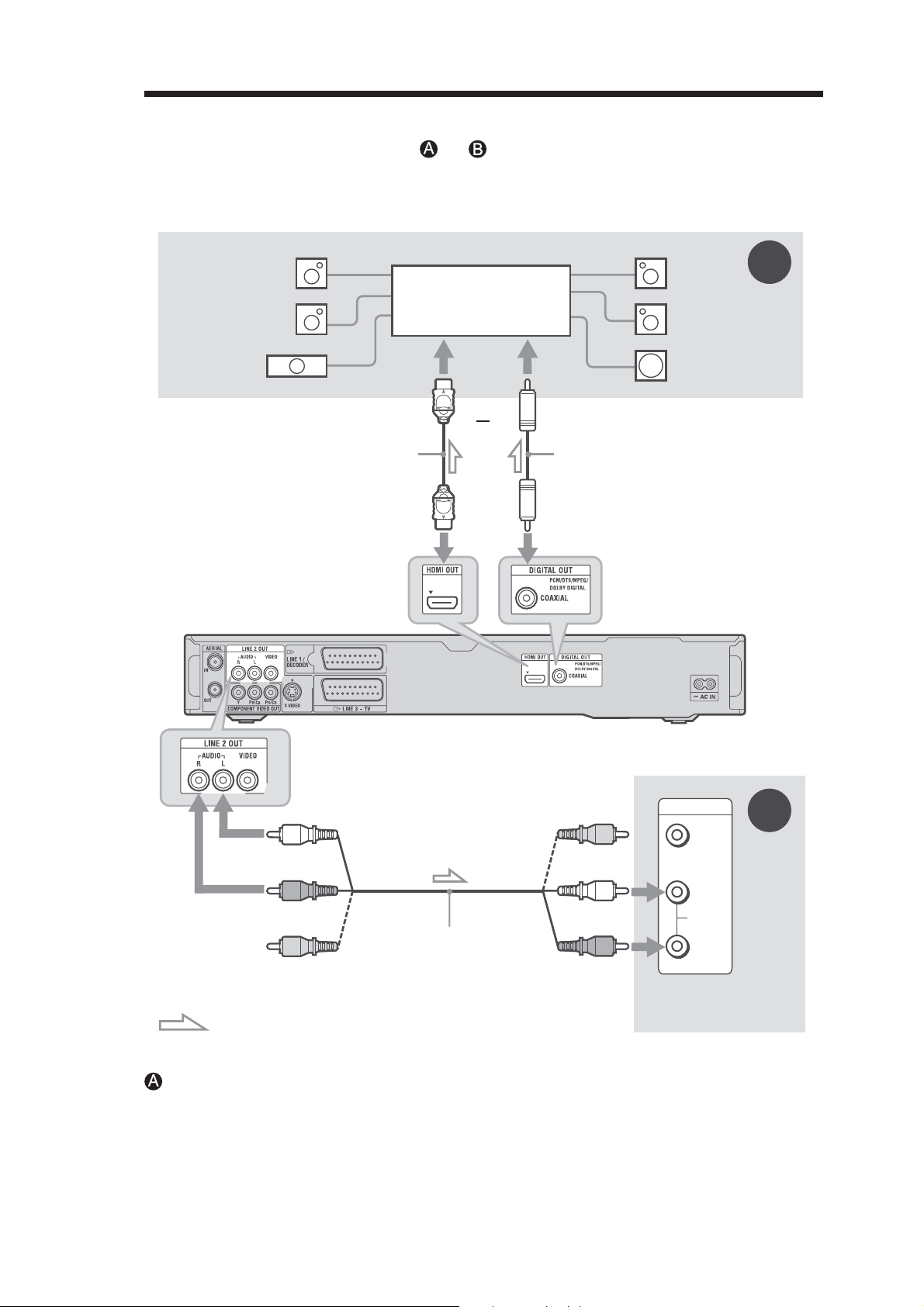
Стъпка 3: Свързване на аудио/HDMI кабелите
Изберете едно от следните свързвания или в зависимост от входния жак на телевизионния
монитор, прожекционния апарат или AV усилвателя (приемника). Това ще Ви позволи да чувате
звук.
[високоговорители] [високоговорители]
Заден (L)
Преден (L)
AV усилвател
(приемник) с декодер
Заден (R)
Преден (R)
A
Централен
HDMI кабел
(не е приложен)
към LINE 2 OUT (R-AUDIO-L)
(бял)
или
Субуфер
към коаксиален оптичен/
HDMI цифров вход
Коаксиален цифров
кабел (не е приложен)
към DIGITAL OUT (COAXIAL)към HDMI OUT
DVD рекордер
INPUT
VIDEO
(жълт)*
B
(червен)
Аудио/видео кабел
(жълт)*
: Посока на сигнала
* Жълтият вход се използва за видео сигнали (стр. 13).
(не е приложен в
комплекта)
Свързване към цифров аудио входен жак
Ако Вашият AV усилвател (приемник) има
Dolby*1 Digital, DTS*2 или MPEG аудио декодер
и цифров входен жак, използвайте тази връзка.
Можете да се наслаждавате на Dolby Digital
(5.1 ch), DTS (5.1 ch), MPEG аудио (5.1 ch)
съраунд ефекти.
16
L
(бял)
(червен)
Ако свържете Sony аудио компонент, който е
съвместим с функцията за контрол на HDMI,
обърнете се към инструкциите за експлоатация приложени към аудио компонента.
AUDIO
R
Телевизор, прожекционен апарат или AV
усилвател (приемник)
Page 17
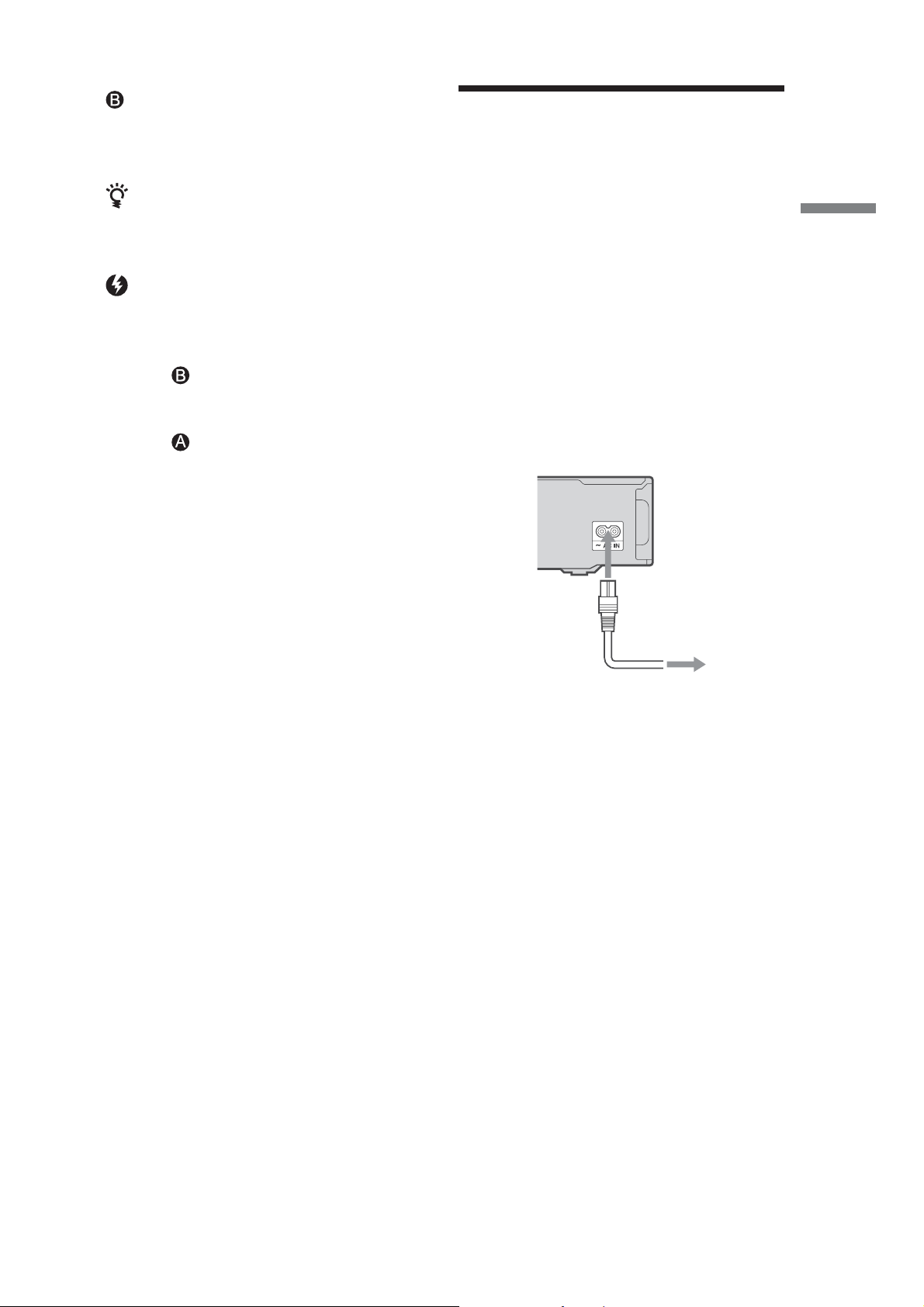
Свързване към аудио L/R (леви/десни)
входни жакове
Това свързване използва високоговорителите
на телевизора за извеждане на звука.
Съвет
За правилна позиция на високоговорителите вижте
ръководството за експлоатация, приложено към свързаните компоненти.
Забележки
Не свързвайте аудио изходните жакове на телевизора
•
към LINE IN (R–AUDIO-L) жаковете едновременно.
Това ще причини нежелан шум от телевизионните
високоговорители.
За връзка
•
(R-AUDIO-L) и LINE 2 OUT (R-AUDIO-L) жаковете на
Вашия телевизор. Това ще причини нежелан шум от
телевизионните високоговорители.
За връзка
•
уверете се, че сте извършили подходящите настройки
в “Audio Out” в екрана за лесна настройка (стр. 81).
В противен случай от високоговорителите няма да
излезе никакъв звук или ще се чуе силен шум.
•
Когато свързвате рекордера към AV усилвател (приемник) с помощта на HDMI кабел, ще Ви е нужно едно
от следните:
– Свържете AV усилвателя (приемника) към телевизора
посредством HDMI кабел.
– Свържете рекордера към телевизора посредством
видео кабел различен от HDMI кабела (компонентен
видео кабел, S Video кабел или аудио/видео кабел).
, не свързвайте едновременно LINE IN
, след като сте извършили свързването,
Стъпка 4: Свързване на
захранващия кабел
Свържете приложения захранващ кабел към
AC IN терминала на рекордера. След това
свържете захранващите кабели на рекордера и
на телевизора с мрежата. След като свържете
захранващия кабел,
известно време, преди да започнете
работа с рекордера
с рекордера, след като дисплеят на предния
панел светне и рекордерът влезе в режим на
готовност.
Ако свържете допълнително оборудване към
този рекордер (стр. 22), уверете се, че сте
свързали захранващия кабел след като всички
настройки бъдат приключени.
трябва да изчакате
. Можете да работите
c
към AC IN
d
Връзки и настройки
*1 Произведен по лиценз на Dolby Laboratories.
“Dolby” и символът двойно “D” са търговски марки
на Dolby Laboratories.
*2 “DTS” и “DTS Digital Out” са търговски марки на
Digital Theater System, Inc.
към мрежата
19
17
Page 18
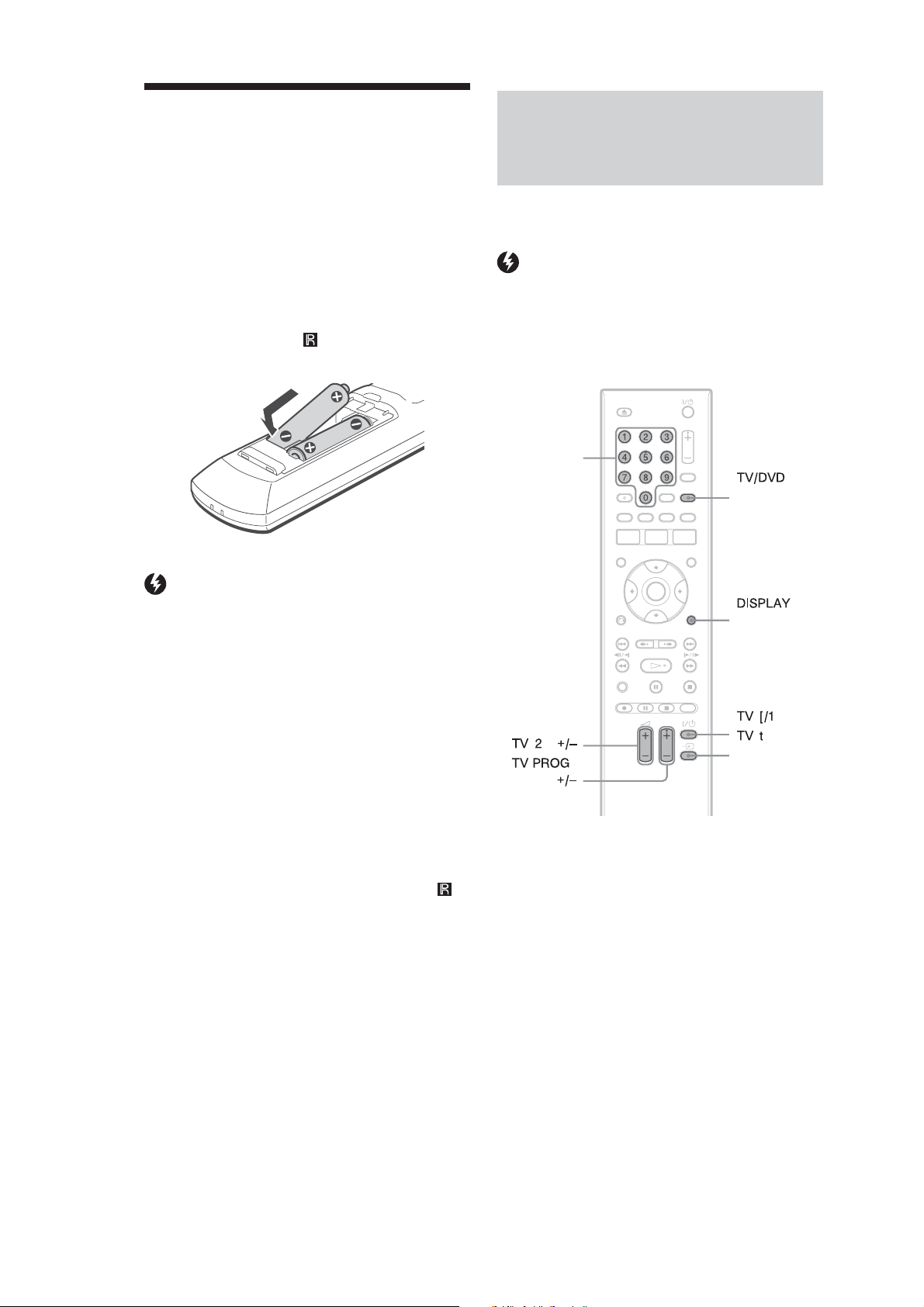
Стъпка 5: Подготовка на
устройството за
дистанционно управление
Можете да контролирате рекордера чрез
предоставеното устройство за дистанционно управление. Заредете две батерии R6
(размер АА) като съобразите знаците 3 и #
на батериите със съответните знаци в отделението. Когато използвате устройството
за дистанционно управление, насочете го към
дистанционния сензор
на рекордера.
Управление на телевизора с
устройството за
дистанционно управление
Можете да настроите сигнала от устройството за дистанционно управление, така че
да контролирате Вашия телевизор.
Забележки
В зависимост от свързаното устройство, възможно
•
е управлението на телевизора или AV усилвателя
(приемника) с някои от бутоните на устройството
за дистанционно управление да се окаже невъзможно.
Ако въведете нов код, предходният код ще бъде
•
изтрит.
Бутони
с цифри
Забележки
Ако приложеното устройство за дистанционно
•
управление се смущава от друг Sony DVD рекордер или
плейър, сменете номера за режим на работа на този
рекордер (стр. 19).
Използвайте батериите правилно, за да предотврати-
•
те евентуално протичане и корозия. Не докосвайте
течността с голи ръце, ако се получи протичане.
Спазвайте следното:
— Не използвайте стари и нови батерии заедно, а също
и батерии от различни производители.
— Не се опитвайте да презареждате батериите.
— Извадете батериите, ако няма да използвате
устройството за дистанционно управление дълго
време.
— Ако батериите протекат, избършете течността
във вътрешността на отделението за батериите и
заредете нови батерии.
•
Не излагайте дистанционния сензор (отбелязан с
предния панел) на силна светлина като директна слънчева светлина или светлина от осветителни тела.
Възможно е рекордерът да не реагира на устройството за дистанционно управление.
Когато заменяте батериите на дистанционното уп-
•
равление, кодовият номер на Command Mode може да
бъдат нулирани във фабрични настройки. Настройте
подходящия кодов номер в Command Mode отново.
на
Задръжте натиснат бутона TV ?/1,
1
който се намира в долната част на устройството за дистанционно управление.
Не натискайте бутона ?/1 в горната
част на устройството за дистанционно
управление.
Докато бутонът TV ?/1 е натиснат въ-
2
ведете кода на производителя на Вашия
телевизор като използвате бутоните с
цифри.
Например, за да въведете “09”, натиснете
“0”, след това “9”. След като въведете
последния номер, освободете бутона TV
?/1.
18
Page 19
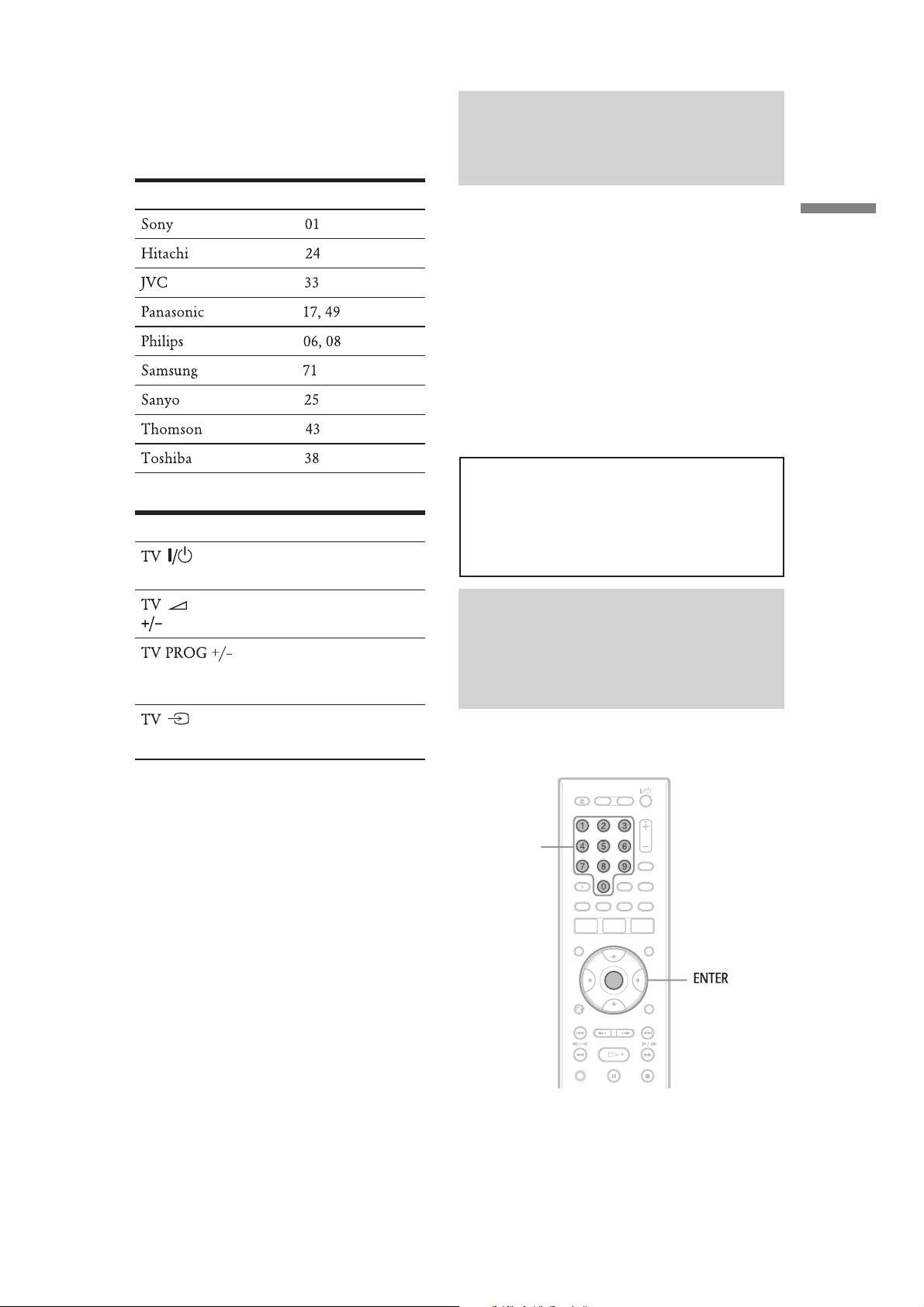
Кодове на управляемите телевизори
Ако е записан повече от един код, опитайте да
въведете кодовете един по един, докато намерите този, който работи с телевизора Ви.
Производител Код
(по подразбиране)
Ако имате Sony DVD плейър
или повече от един Sony DVD
рекордер
Връзки и настройки
Ако приложеното устройство за дистанционно управление пречи на друг Sony DVD рекордер или плейър, след като сте приключили
“Стъпка 6: Лесна настройка”, задайте номер за
команден режим за този рекордер и за приложеното устройство за дистанционно управление, различен от кода на другия Sony DVD
рекордер или плейър. Кодът по подразбиране за
този рекордер и за приложеното устройство
за дистанционно управление е DVD3.
Можете да проверите настоящия команден
режим на предния панел на дисплея. За подробности вижте стр. 91.
Устройството за дистанционно управление извършва следните операции:
Бутони Операции
Включва или изключва телевизора.
(сила на
звука)
Регулира силата на
звука на телевизора.
Избира програмната позиция на
Вашия телевизор.
Превключва източника на входен сигнал към телевизора.
За да работите с бутона TV/VIDEO
(само за SCART връзки)
Бутонът TV/DVD превключва между TV и
DVD режими. Натиснете TV/DVD бутона в
режим stop или на екрана няма да се появи меню.
Когато използвате този бутон, насочете
устройството за дистанционно управление
към рекордера.
TV режим: превключете, когато използвате
предимно телевизионния тунер. Когато започнете възпроизвеждане, входният източник
за телевизора автоматично става рекордера.
Когато натиснете бутона x (стоп) по време
на възпроизвеждане се появява програмата
настроена от телевизора или от външен
източник.
DVD режим: Превключете като използвате
тунера на рекордера. Когато натиснете бутона x (стоп) по време на възпроизвеждане се
появява програмата настроена от рекордера.
За да проверите настоящия режим натиснете
DISPLAY (стр. 32).
Режимът по подразбиране за този рекордер
и приложеното дистанционно управление е
DVD3. дистанционното управление не функционира ако са поставени различни режими
за рекордера и дистанционното управление.
Настройте един и същи режим.
Промяна на програмната позиция на рекордера с помощта
на устройството за
дистанционно управление
Можете да промените програмната позиция
на рекордера като използвате бутоните с
цифри.
Бутони
с цифри
Пример: за канал 50
Натиснете “5”, “0”, след това натиснете
ENTER.
19
Page 20
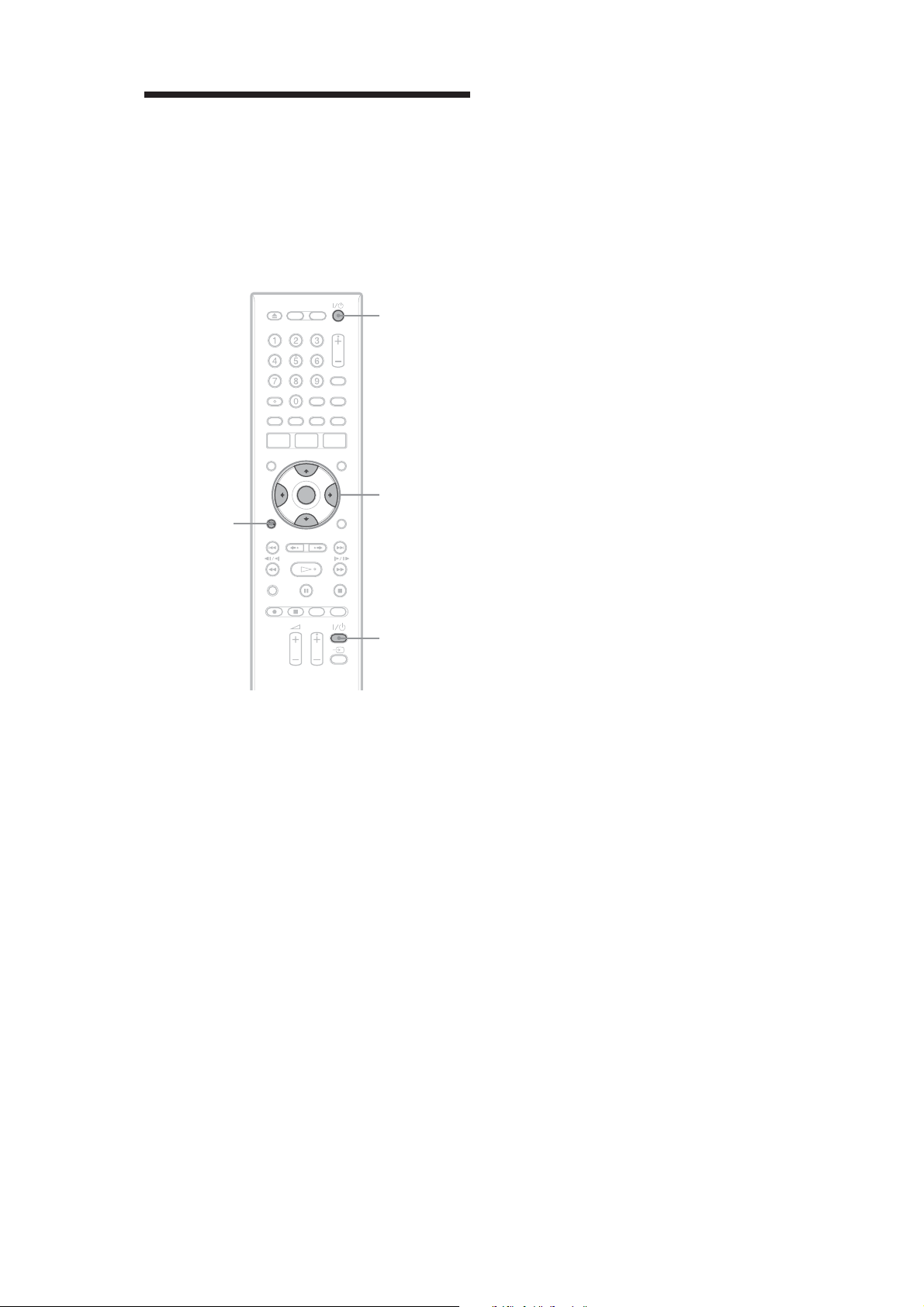
Стъпка 6: Лесна
настройка
Следвайте индикациите на екрана в “Лесна
настройка”, за да извършите основните
настройки на рекордера.
Внимавайте да не разкачите кабелите или да
излезете от функция “Лесна настройка” по
време на тази процедура.
[/1
</M/m/,,
ENTER
O
RETURN
TV [/1
Включете рекордера и Вашия телевизор.
1
След това превключете селектора на
входен сигнал на Вашия телевизор, така
че сигналът от рекордера да се появи на
телевизионния екран.
На екрана се появява съобщение “Language”.
Ако това съобщение не се изведе, изберете
“Easy Setup” в “Basic” от “Initial Setup” в
системното меню (стр. 74).
Изберете езика за извеждане на дисплея
2
посредством M/m, след това натиснете
ENTER.
Появява се съобщение за първоначални
настройки.
Изберете “Start” като използвате M/m,
3
след това натиснете ENTER.
Следвайте инструкциите на екрана, за да
извършите следните настройки.
Auto Channel Setting
Ако свържете този рекордер към телевизор
не посредством SMARTLINK, изберете “Auto
Scan”. След това изберете страната/региона
като използвате </, и натиснете ENTER.
Редът на програмните позиции няма да се
настрои според страната/региона, който
изберете.
Ако свържете рекордера към телевизор посредством SMARTLINK, изберете “Download
from TV”.. След това изберете страната/региона като използвате </, и натиснете
ENTER. Предварително настроените данни
ще се пренесат от телевизора Ви на рекордера. (За повече подробности обърнете се към
инструкциите за експлоатация приложени към
телевизора Ви.)
За да пропуснете тези настройки изберете
“Do not set.”
За да настроите позициите на програмите
ръчно, вижте стр. 75.
Настройки на часовника (Clock Setting)
Изберете “Auto”, когато позицията на програмата във вашия регион излъчва сигнал за време.
Появява се дисплей “Auto Clock Setting”.
Изберете програмната позиция на станци-
1
ята, която има сигнал за време посредством </,.
Изберете “Start” като използвате
2
натиснете ENTER.
Ако не можете да намерите сигнал за време,
натиснете O RETURN и настройте часовника ръчно.
Изберете “Manual”, за да настроите часовника
ръчно. Появява се дисплей “Manual Clock
Setting”.
1
Изберете времева зона за вашия регион
посредством </, и натиснете
2
Изберете “On” посредством </, ако
сте в лятно часово време и натиснете
ENTER.
Настройте деня, месеца, годината, часа
3
и минутите посредством </
и натиснете ENTER, за да стартира
часовника.
m и
m.
M/m/,
20
Page 21
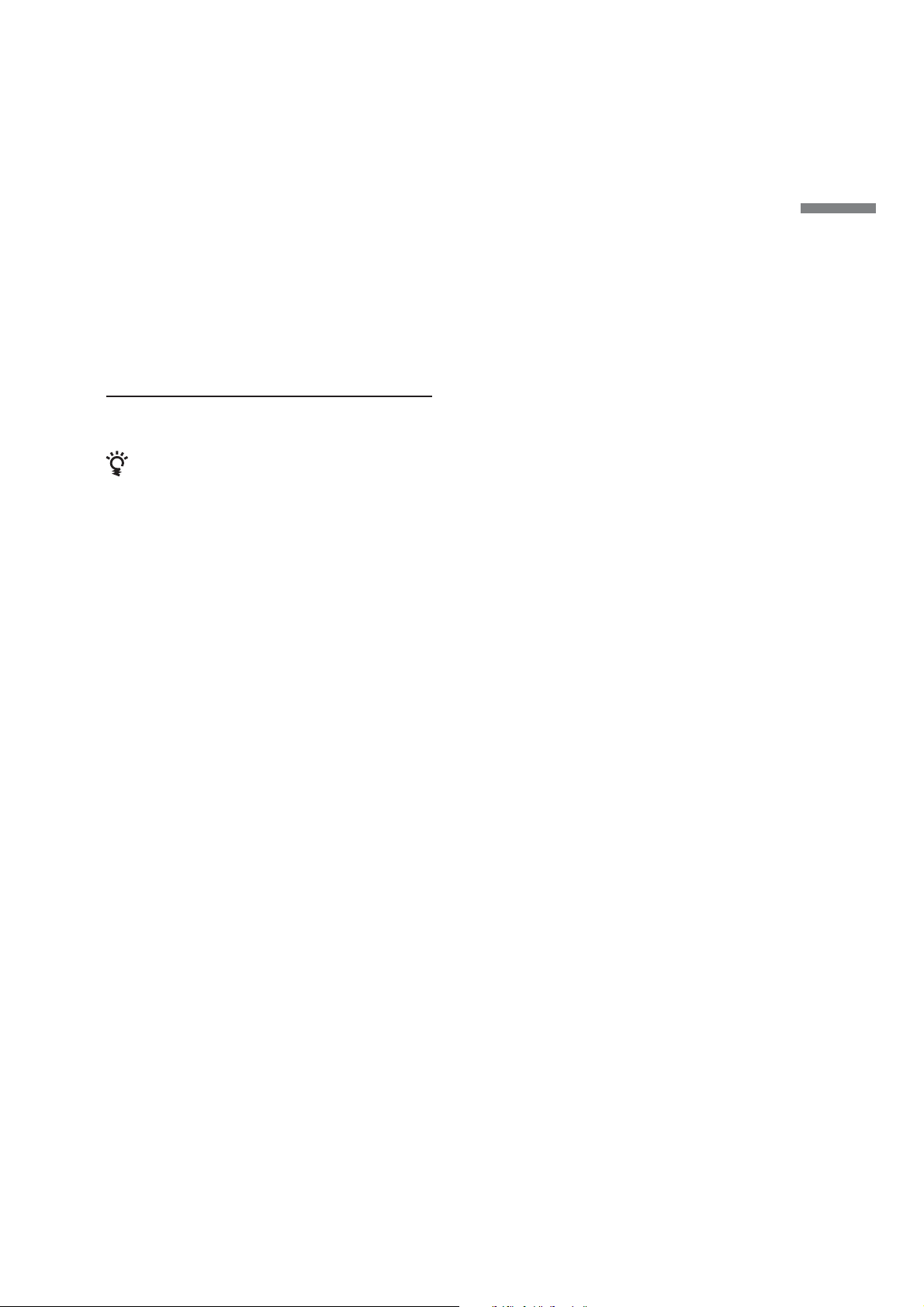
Размер на екрана (Screen Size) (стр. 86)
Ако имате широкоекранен телевизор, изберете “Wide (16:9)”. Ако имате стандартен
телевизор, изберете или “Standard (4:3)”. Това
определя как да се извеждат широкоекранни
изображения на екрана.
Progressive
Когато свържете телевизор с прогресивен формат към рекордера посредством
COMPONENT VIDEO OUT жакове, изберете
“Compatible”.
Изберете “Finish Setup” посредством M/m
4
и натиснете ENTER.
“Easy Setup” се завършва.
За да се върнете към предходна стъпка
Натиснете O RETURN.
Съвет
Ако желаете да извършите операциите по
лесна настройка отново, изберете “Easy Setup”
от “Basic” и “Initial Setup” в системното меню
(стр. 74).
Връзки и настройки
21
Page 22
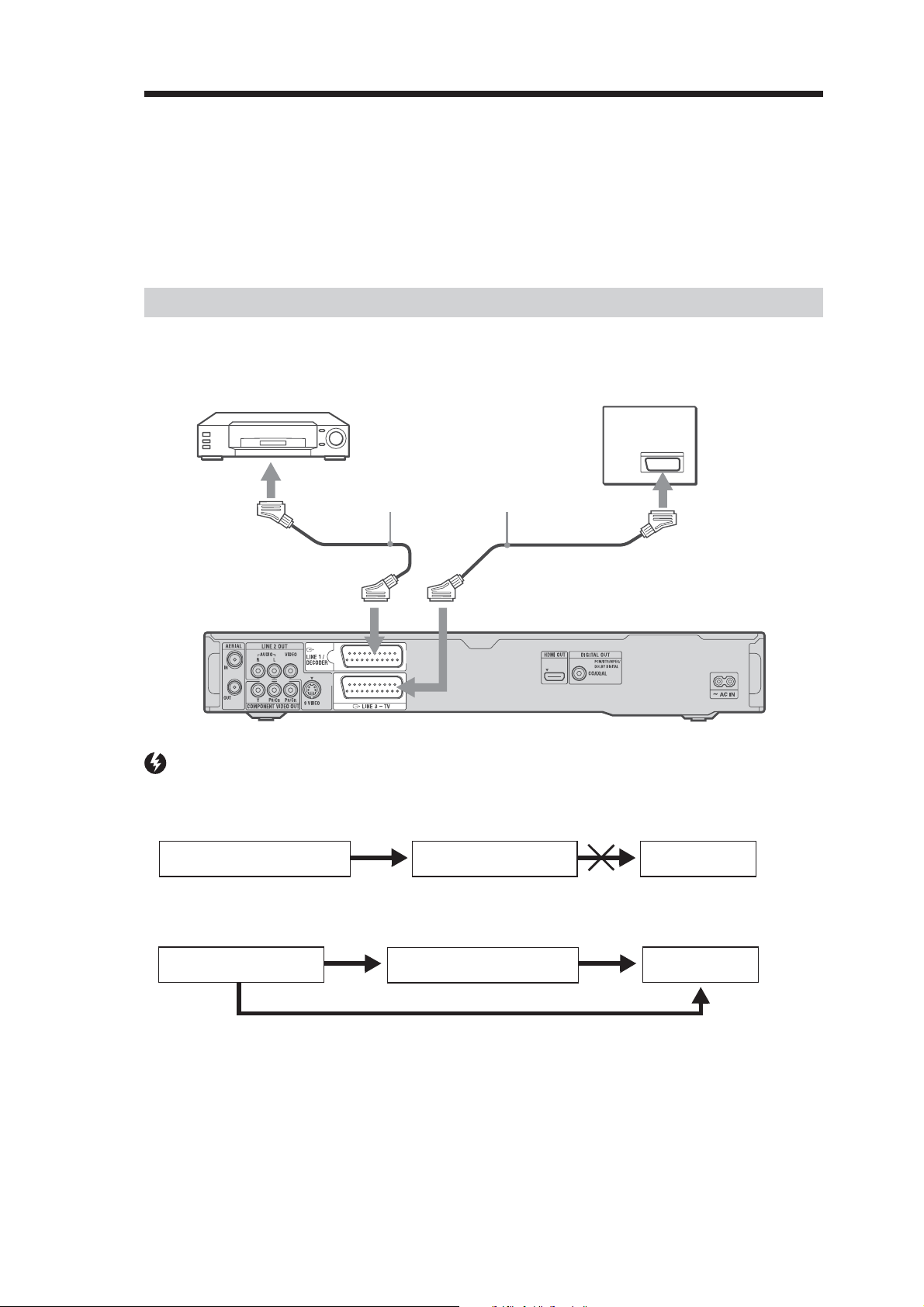
Свързване на видеорекордер или подобно устройство
След като изключите захранващия кабел на рекордера от мрежата, свържете видеорекордер или
подобно записващо устройство към жака LINE IN на този рекордер.
За подробности се обърнете към ръководството за експлоатация, приложено към свързаното
оборудване.
За да записвате на този рекордер, вижте “Запис от свързано оборудване без таймер” на стр. 47.
Свързване към жака LINE 1/DECODER
Свържете видеорекордер или подобно записващо устройство към LINE 1/DECODER жака на
този рекордер.
Видеорекордер
SCART кабел (не е приложен)
към i LINE3-TVкъм i LINE 1/DECODER
Забележки
Изображенията, съдържащи сигнали за защита на авторското право, не могат да бъдат записвани.
•
Възможно е да не получите ясно изображение на телевизионния екран, ако прекарате сигнала на рекордера пред
•
видеорекордер.
Телевизор
към SCART вход
DVD рекордер
DVD рекордер
Уверете се, че сте свързали Вашия видеорекордер към DVD рекордер и телевизор по начина, указан по-долу. За да
гледате видеокасети, прекарайте сигнала през втория линеен вход на Вашия телевизор.
Видеорекордер DVD рекордер Телевизор
•
Опциите SMARTLINK не са достъпни за устройства, свързани посредством жака LINE 3/DECODER на DVD
рекордера.
•
За да наблюдавате изображения от видеорекордер или от друго подобно устройство посредством рекордера,
докато последният е в режим готовност, настройте “Power Save” в позиция “Off ” (по подразбиране) в настройки
“Basic” (стр. 74).
•
Когато записвате на видеорекордер от този DVD рекордер, не превключвайте източника на входен сигнал към
телевизора, като натискате бутона TV/DVD на устройството за дистанционно управление.
Ако изключите захранващия кабел на рекордера, Вие няма да можете да гледате сигнали от свързания видеорекордер.
•
Видеорекордер Телевизор
Линеен вход 1
22
Линеен вход 2
Page 23
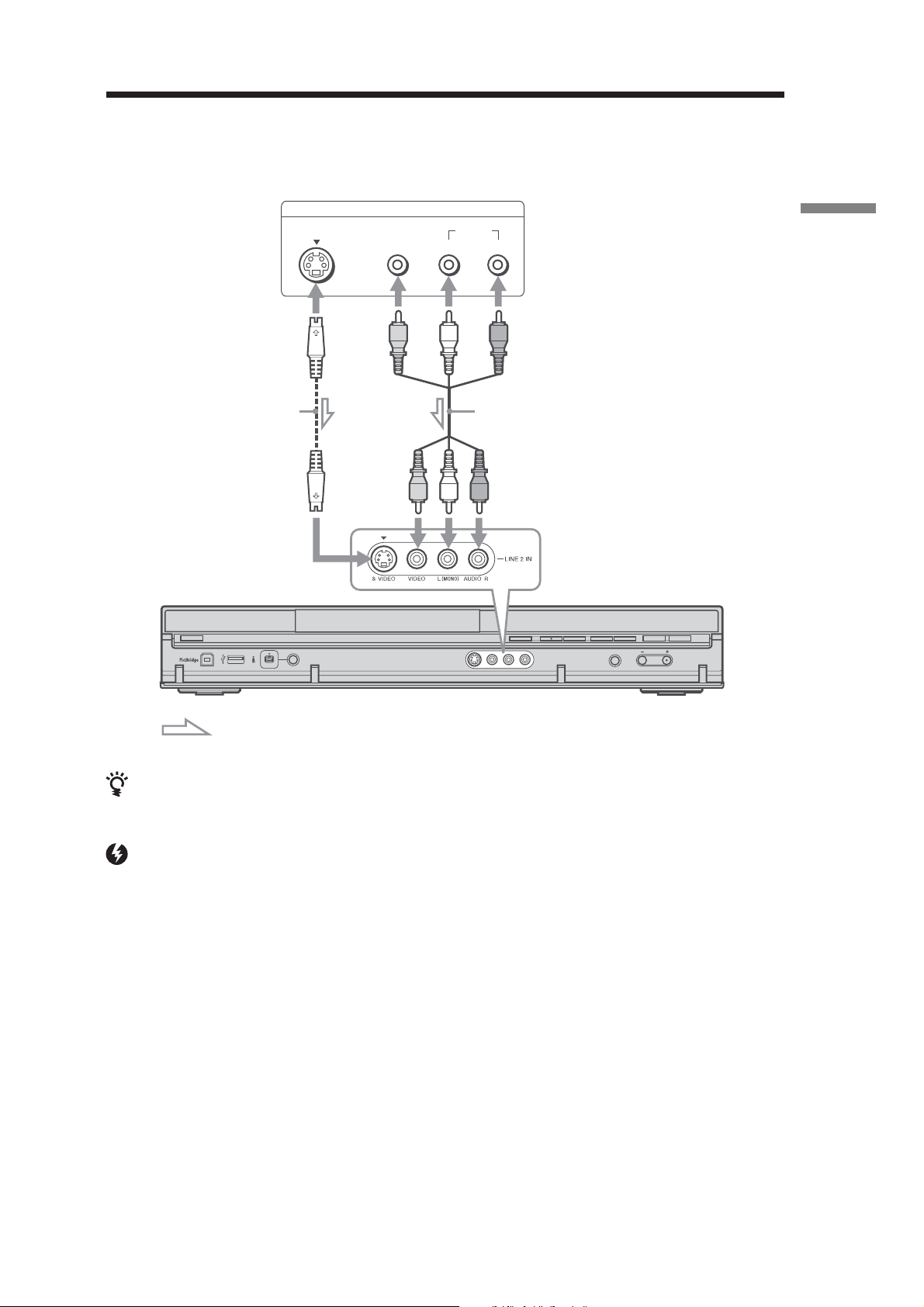
Свързване към LINE 2 IN жаковете на предния панел
Свържете видеорекордер или подобно записващо устройство към LINE 2 IN жаковете на този
рекордер. Ако оборудването има S видео жак, можете да използвате S видео кабел вместо аудио/
видео кабела.
S VIDEO
OUTPUT
VIDEO
AUDIO
LR
Видеорекордер и др.
Връзки и настройки
S видео кабел (не е
приложен в комплекта)
Аудио/видео кабел (не е
приложен в комплекта)
към LINE 2 IN
DVD рекордер (преден панел)
: Посока на сигнала
Съвет
Когато свързаното оборудване извежда само моно звук, свържете единствено към входните жакове L (MONO) и
VIDEO на предния панел на рекордера. Не свързвайте към R входен жак.
Забележки
Не свързвайте жълтия LINE IN (VIDEO) жак, когато използвате S видео кабел.
•
Не свързвайте изходния жак на този рекордер към входни жакове на друго оборудване, когато изходните жакове на
•
оборудването са свързани към входните на този рекордер. Това може да доведе до шум (микрофония).
Не свързвайте повече от един вид видео кабели между рекордера и Вашия телевизор по едно и също време.
•
23
Page 24
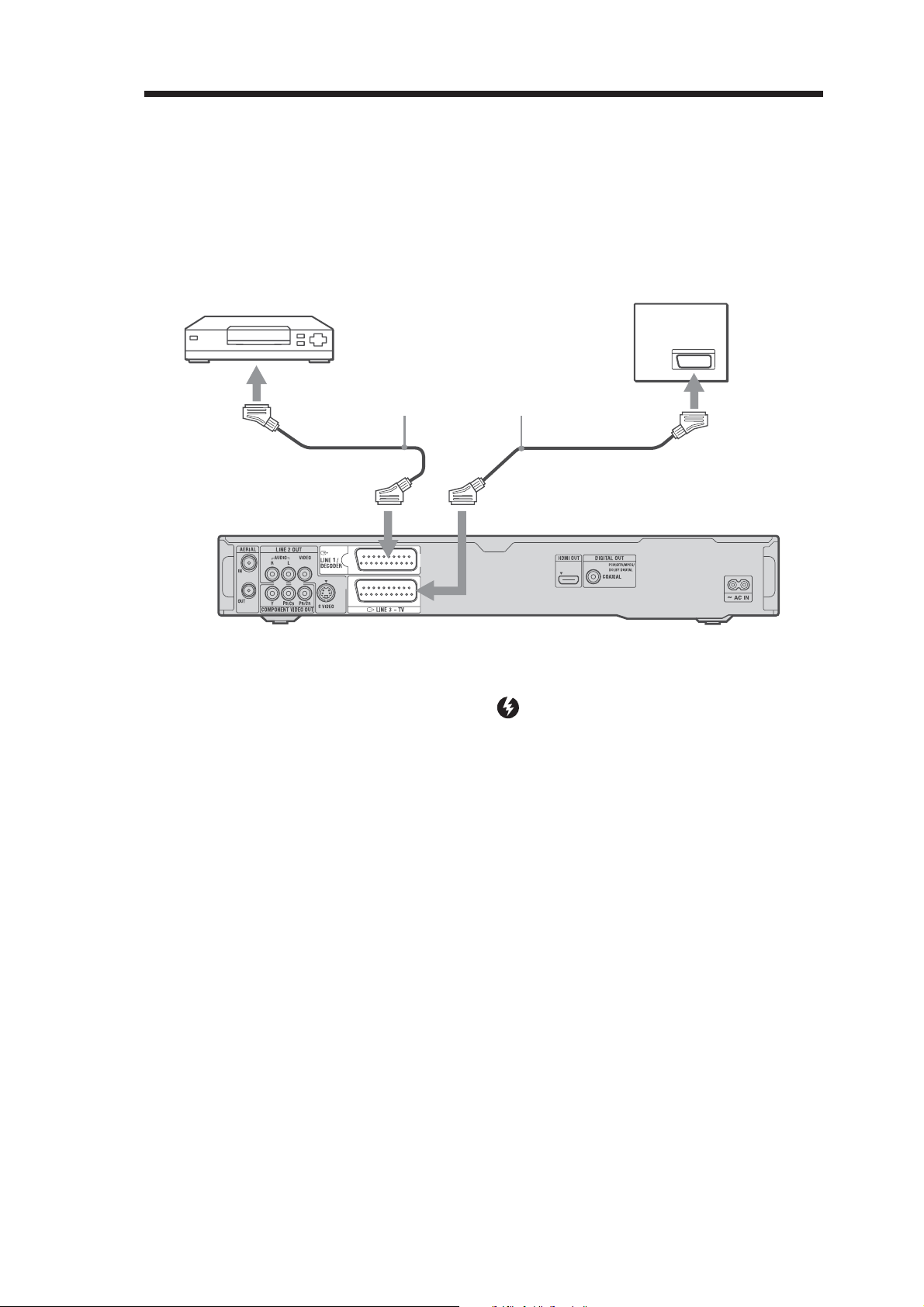
Свързване към сателитен или цифров тунер
Свържете сателитен или цифров тунер към този рекордер, като използвате жака LINE 1/
DECODER.
Изключете захранващия кабел на рекордера от мрежата от 220 V, когато свързвате към тунера.
За да използвате функцията синхронизиран запис, вижте по-долу.
Не задавайте “LINE 1 In” в положение “Decoder” в настройките “Video In/Out”, когато извършвате тази връзка (стр. 79).
Сателитен тунер,
CanalSat и др.
SCART кабел (не е приложен)
към i LINE 1/DECODER към i LINE3 – TV
Ако сателитният тунер не може да извежда всички RGB сигнали
Този рекордер приема RGB сигнали. Ако сателитният тунер може да извежда RGB сигнали,
свържете конектора TV SCART на сателитния тунер към жака LINE 1/DECODER и
задайте “Line 1 In” на “RGB” в настройките
“Video In/Out” (стр. 79). Вижте инструкциите, приложени към set top box приемника.
Ако желаете да използвате функцията
синхронизиран запис
Тази връзка е нужна, за да използвате функцията синхронизиран запис. Вижте “Запис от
свързано оборудване с таймера (синхронизиран
запис)” на стр. 47.
Задайте “Line 1 In” в настройки “Video
In/Out” (стр. 79) в зависимост от спецификациите на Вашия сателитен тунер. За повече
информация вижте ръководството за експлоатация на сателитния тунер.
Телевизор
към SCART
вход
DVD рекордер
Забележки
Синхронизираният запис не работи с някои
видове тунери. За подробности вижте ръководството за експлоатация на тунера.
Ако изключите захранващия кабел на рекордера, няма да можете да гледате сигнали от
свързания тунер.
24
Page 25
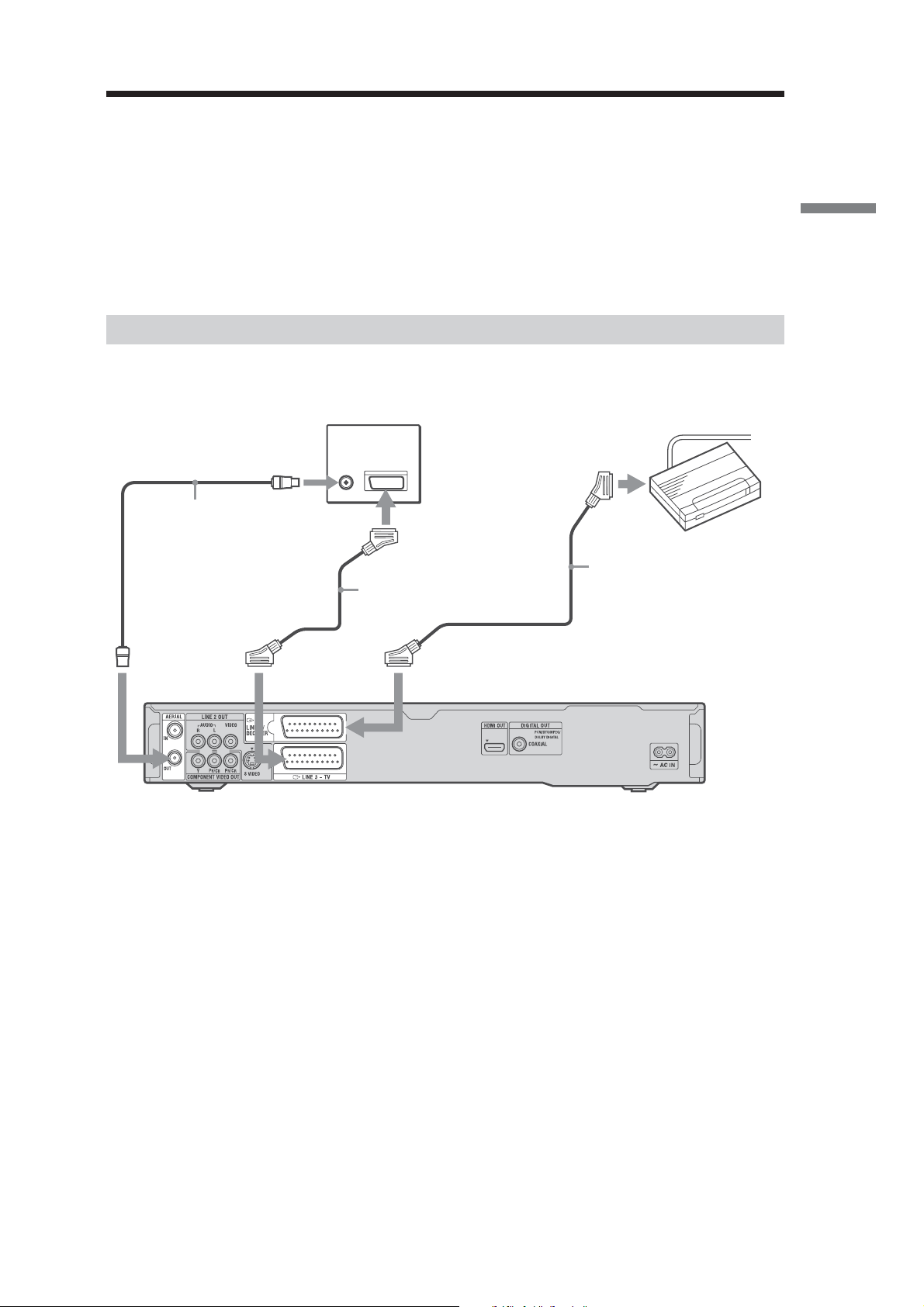
Свързване към външен декодер
Можете да гледате или записвате (PAY-TV/Canal Plus аналогови програми), ако свържете декодер
(не е приложен) към рекордера. Изключете захранващия кабел на рекордера от мрежата от 220 V,
когато свързвате декодера. Обърнете внимание, че когато настроите “LINE 1 In” в положение
“Decoder” на стъпка 7 от “Настройка на външен декодер (PAY-TV/Canal Plus аналогов декодер)
програмни позиции” (стр. 26), Вие няма да можете да изберете “L1”, защото Line 1 ще бъде определен за декодера.
Свързване на декодер
Връзки и настройки
към AERIAL IN
Кабел на
антената (приложен)
към i LINE3-TV
към AERIAL OUT
Телевизор
към SCART вход
SCART кабел
(не е приложен)
към i LINE 1/DECODER
PAY-TV/Canal Plus
декодер
SCART кабел
(не е приложен)
DVD рекордер
, продължава
25
Page 26
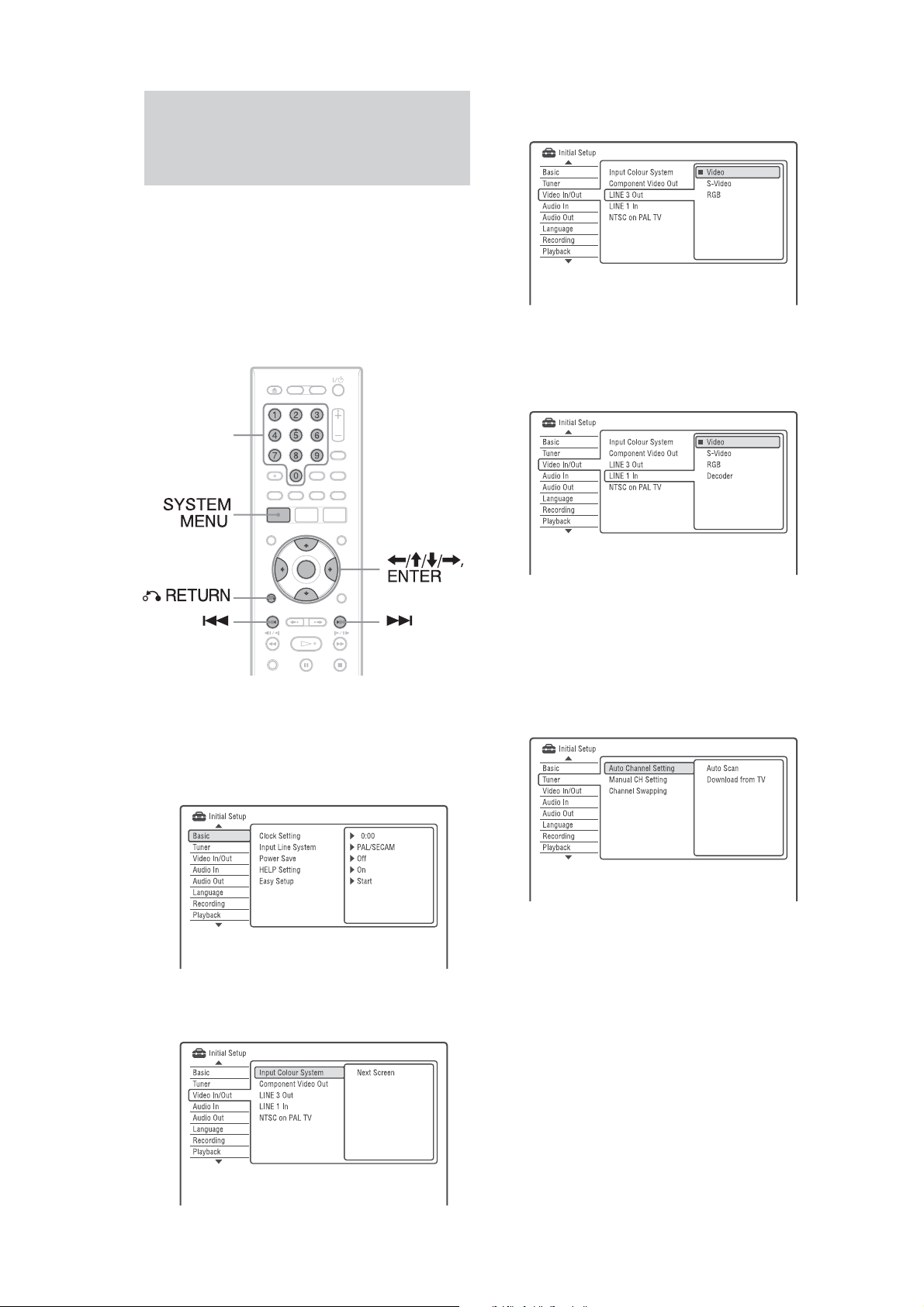
Настройка на външен декодер
(PAY-TV/Canal Plus) аналогови
канали
За да гледате или записвате PAY-TV/Canal Plus
аналогови програмни позиции, настройте Вашия рекордер така, че да приема програмните
позиции с помощта на дисплея на екрана.
За да настроите програмните позиции правилно, уверете се, че следвате всички стъпки,
описани по-долу.
Бутони с
цифри
Изберете “Line 3 Out” и натиснете ENTER.4
Натиснете M/m, за да изберете “Video”
5
или “RGB” и натиснете ENTER.
Изберете “LINE 1 In” и натиснете ENTER.
6
Натиснете SYSTEM MENU.
1
Извежда се системното меню.
Изберете “Initial Setup” и натиснете
2
ENTER.
Изберете “Video In/Out” и натиснете
3
ENTER.
Изберете M/m, за да определите
7
“Decoder” и натиснете ENTER.
Натиснете O RETURN, за да върнете
8
курсора в лявата колонка.
Изберете “Tuner” и натиснете ENTER.
9
Изберете “Manual CH Setting” и натиснете
10
ENTER.
11
Натиснете “Next Screen” и натиснете
ENTER.
26
Page 27
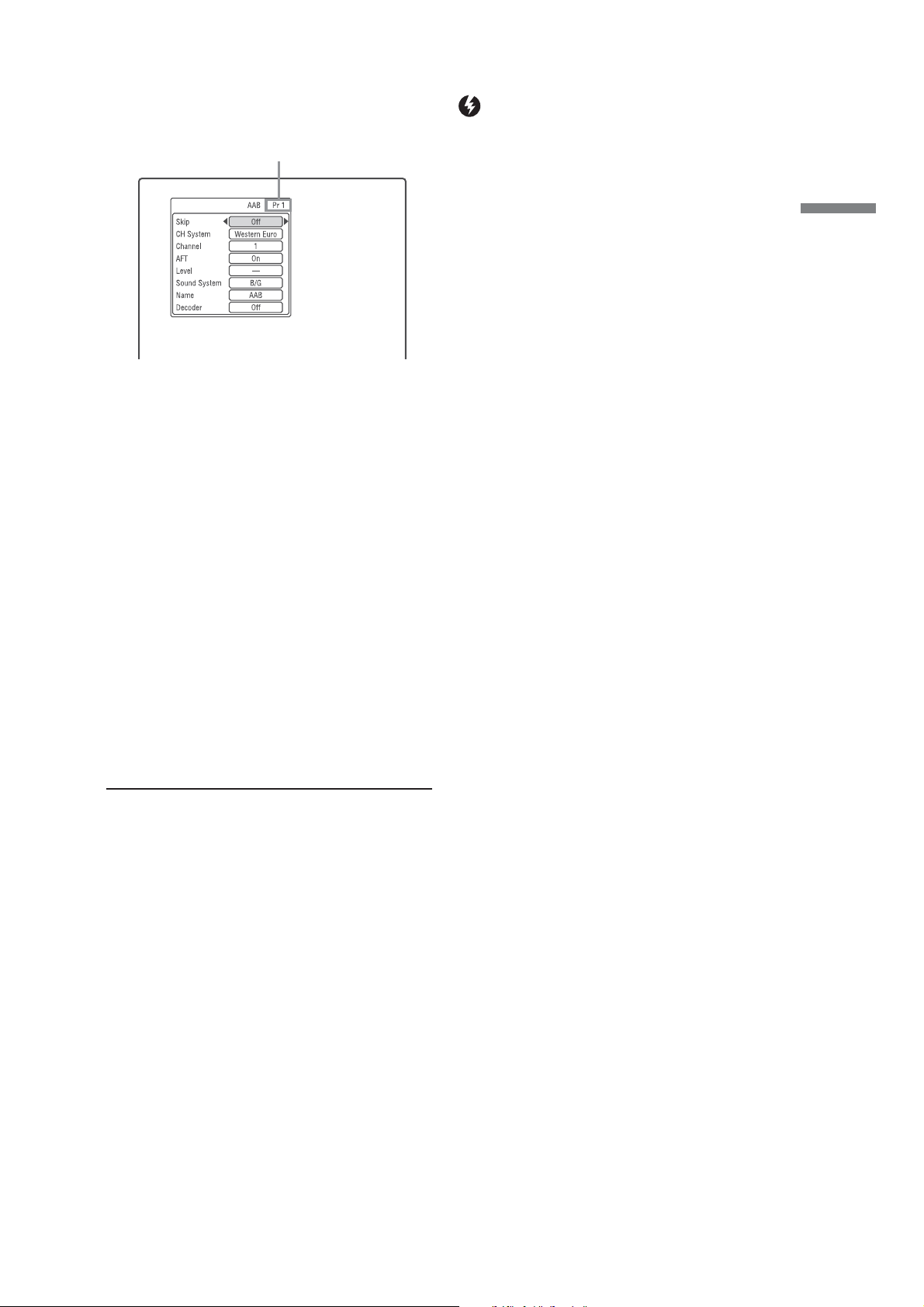
Изберете страна/регион и натиснете
12
ENTER.
Програмна позиция
Изберете желаната програмна позиция
13
посредством ./> или бутоните
с цифри.
Изберете “Channel” посредством M/m.
14
Изберете програмна позиция за външния
15
декодер посредством </,.
Изберете “Sound System” като използвате
16
M/m.
Натиснете </,, за да изберете
17
достъпна телевизионна система, B/G, DK,
I или L.
За да получавате сигнал от програми във
Франция, изберете “L”.
Изберете “Decoder” като използвате
18
M/m.
Изберете “On” посредством </, и
19
натиснете ENTER.
Забележки
•
Ако изключите захранващия кабел на рекордера, няма
да можете да гледате сигнали, идващи от свързания
декодер.
•
За да ползвате програми от външен декодер (PAY
TV/Canal Plus аналогов декодер) по време на запис, натиснете бутон PROGRAM+ на рекордера (на дисплея
на предния панел се появява “SCART THRU”). За да се
върнете към предишния дисплей, натиснете бутон
PROGRAM - на рекордера (на дисплея на предния панел
се появява “SCART NORM”). Рекордерът автоматично превключва в програмата настроена от тунера
на рекордера след като записът е приключил. За да
наблюдавате програми от свързан външен декодер (PAY
TV/Canal Plus аналогов декодер), докато рекордерът е
в режим готовност, настройте “Power Save” в позиция
“Off” (по подразбиране) от настройки “Basic” (стр. 74).
Връзки и настройки
За да се върнете към предходна стъпка
Натиснете O RETURN.
27
Page 28
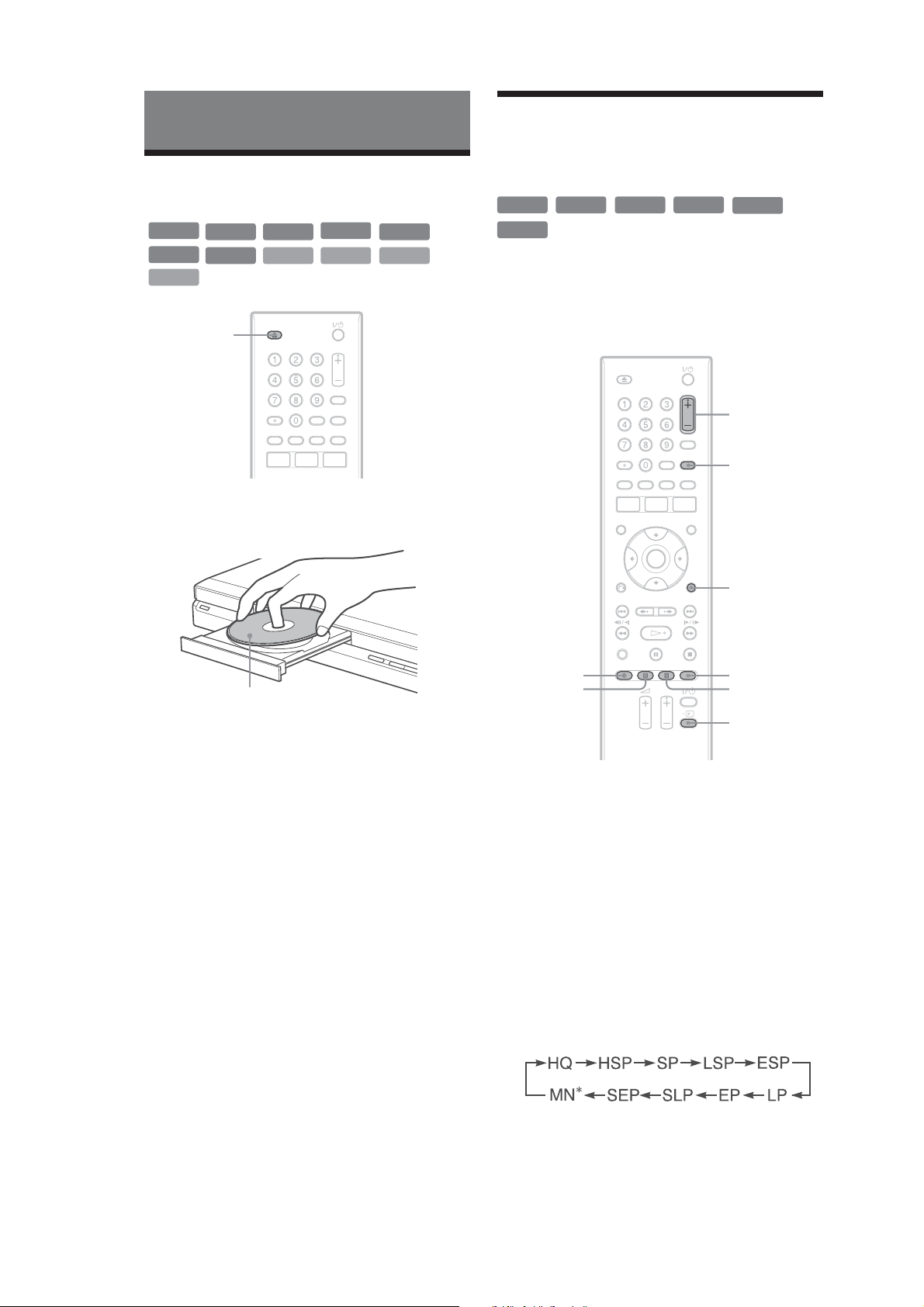
Осем основни операции
- Запознаване с Вашия DVD рекордер
1. Заредете диск
+
-
R
DATA C D
Z
(отваряне/
затваряне)
1
-
RW
Video
RWVR-RW
DVD
VCD CD
Натиснете Z (отваряне/затваряне) и
поставете диск в шейната на диска.
Video
+
-
R
RVR
DATA DVD
2. Запис на програма
+
-
RW
R
Video
-
RWVR-RW
Тази част описва основните операции по запис
на настоящата телевизионна програма на
диск (DVD). За подробности относно запис с
таймера вижте стр. 42
Video
+
R
-
RVR
PROG +/–
TV/DVD
Със страната за запис/
възпроизвеждане надолу.
Натиснете Z (отваряне/затваряне) от-
2
ново, за да затворите шейната за диска.
Изчакайте, докато индикацията “LOAD”
на предния панел изчезне.
Неизползваните DVD дискове се форматират автоматично.
За DVD-RW дискове
•
DVD-RW дисковете са форматирани във
формат на запис (VR или Видео), зададен
от “Format DVD-RW” в настройките
“Disc Setup” и “Basic” (стр. 72).
За DVD-R дискове
•
DVD-R дисковете автоматично се форматират в режим Видео. За да форматирате неизползван DVD-R в режим VR,
форматирайте диска като използвате
дисплея за “Информация за диска” (стр.
39) преди да извършите записа.
Ако можете да записвате диска на този
рекордер, Вие можете ръчно да преформатирате диска, за да го направите празен
(стр. 39).
DISPLAY
z REC
X REC
PAUSE
Натиснете HDD или DVD
1
REC MODE
x REC
STOP
TV t
Ако искате да запишете DVD, изберете
DVD, подходящо за запис.
2
Натиснете PROG +/-, за да изберете
програмната позиция или източника на
входен сигнал, който желаете да запис-
вате.
Натиснете неколкократно REC MODE, за
3
да изберете режим на запис.
Всеки път, когато натиснете бутона, дисплеят на телевизионния екран се променян
както следва:
* Възможни, когато “Manual Rec. Mode” e в
настройка “On” в настройки “Recording”
(стр. 83).
За повече подробности относно режимите на запис вижте стр. 40.
28
Page 29
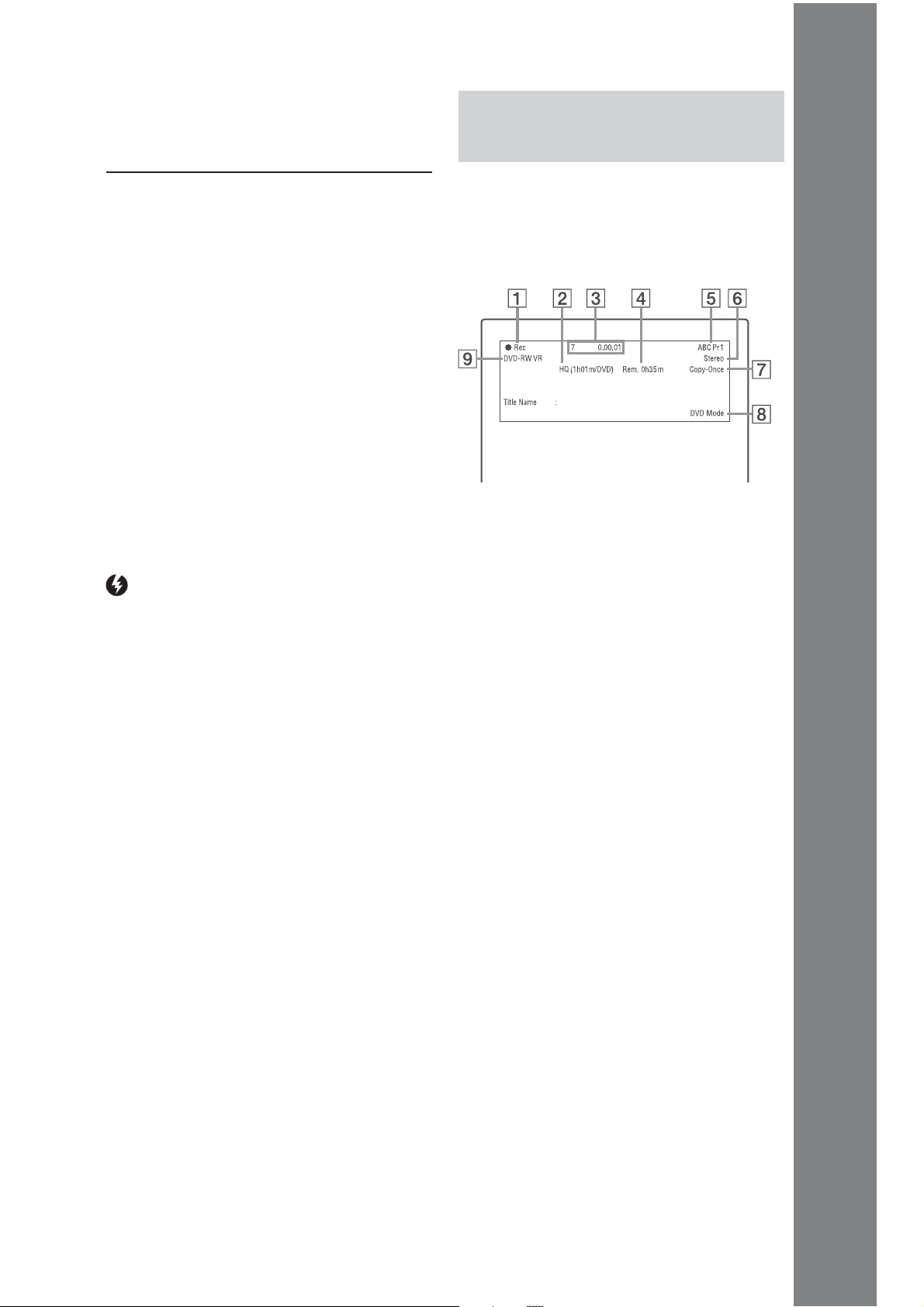
Натиснете z REC.
4
Записът започва.
Рекордерът спира, когато DVD-то е
запълнено.
За да спрете записа
Натиснете x REC STOP.
Обърнете внимание, че записът спира след
няколко секунди.
За да направите пауза при записа
Натиснете X REC PAUSE.
За да започнете отново записа, натиснете
бутона.
За да гледате друга телевизионна програма
докато записвате
Ако Вашият телевизор е свързан към жака
LINE 3
входа като използвате бутона TV/DVD и изберете програмата, която желаете да гледате.
Ако Вашият телевизор е свързан към жака
LINE 2 OUT или жаковете COMPONENT
VIDEO OUT, задайте телевизора към TV входа
като използвате бутона TV
•
•
•
•
•
T TV, задайте телевизора към TV
t (стр. 18).
Забележки
Ако натиснете бутон "1, докато записвате, рекордерът спира записа и се изключва.
След като натиснете z REC, възможно е започването
на записа да отнеме известно време.
Не можете да променяте режима на запис, докато
записвате.
Ако захранването прекъсне, възможно е програмата,
която записвате, да бъде изтрита.
Не можете да гледате PAY-TV/Canal Plus програма
докато записвате друга PAY-TV/Canal Plus програма.
Проверка на състоянието на
диска докато записвате
Можете да проверите информацията за
записа, като например времето за запис или
вида на диска.
Натиснете DISPLAY по време на запис.
Появява се информацията за записа.
A Статус на записа
B Настоящ избран режим на запис (максимал-
но време на DVD запис) (стр. 40).
C Име на заглавието и изтекло време на
записа.
D Оставащо време.
E Име на станция и позиция на програмата.
F Аудио настройки за настоящата програма.
G Ограничения за запис на настоящата
програма.
H Режим на телевизора или DVD-то (стр.
19).
I Вид/формат на диска.
Осем основни операции - Запознаване с Вашия DVD рекордер
Натиснете DISPLAY, за да изключите дисплея.
29
Page 30
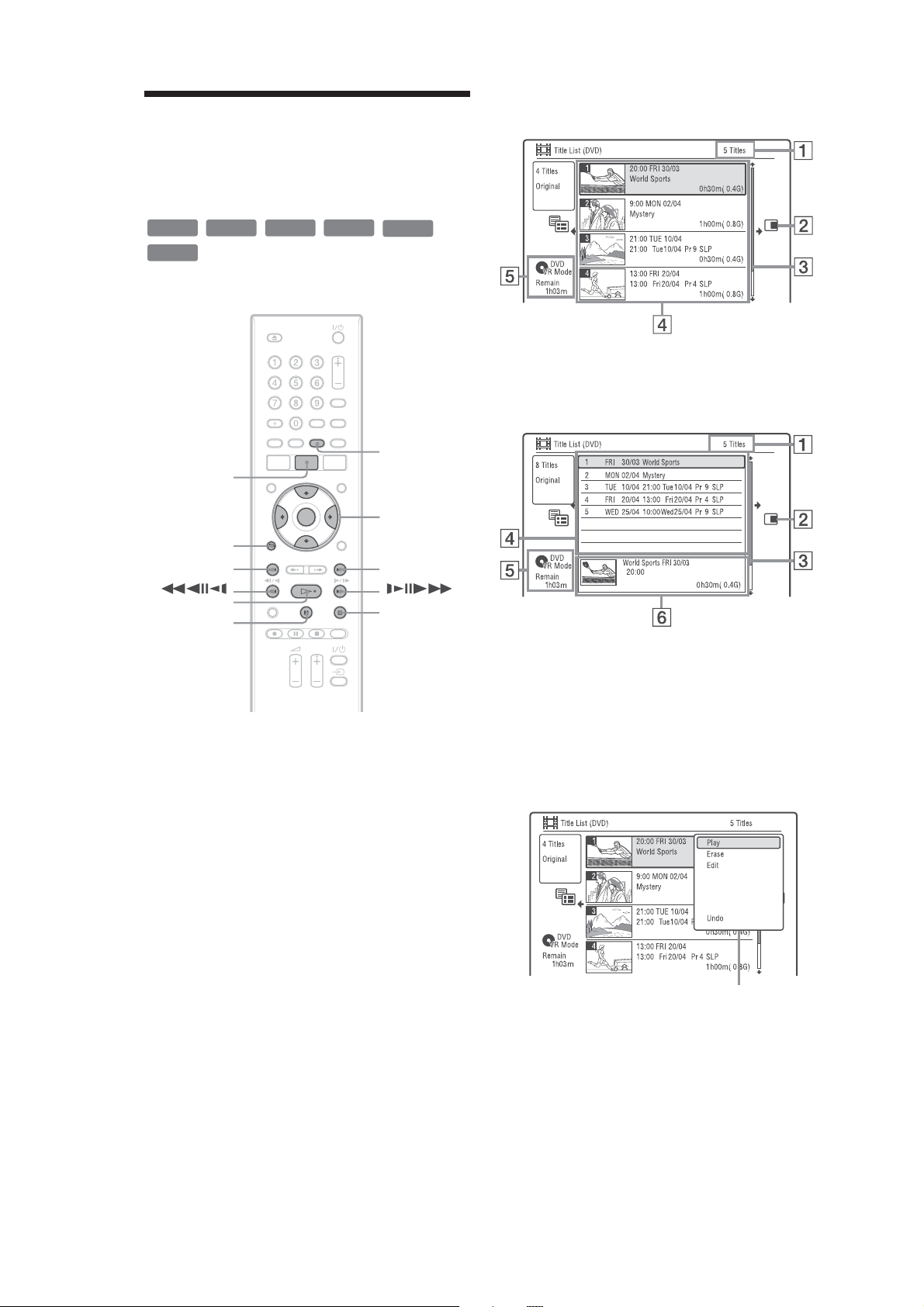
3. Възпроизвеждане на
записана програма
(Списък със заглавия)
4-Title List (Пример: DVD-RW в VR режим)
+
RW
-
R
За да възпроизведете записано заглавие, изберете заглавието от списъка със заглавия.
TITLE LIST
O RETURN
1
-
RWVR-RW
Video
.>
H
X
Поставете DVD.
Вижте “1. Зареждане на диск” на стр. 28.
Възпроизвеждането започва автоматично, в зависимост от диска.
Video
+
R
-
RVR
PLAY
MODE
</M/m/,,
ENTER
x
m
8-Title List
A Общ брой на заглавията
B Подменю
Натиснете ,, за да изведете подменюто.
Подменюто извежда опции, приложими
само върху избраната опция. Изведените
опции се различават в зависимост от
модела, ситуацията и вида на диска.
30
Натиснете TITLE LIST.
2
За да изведете списъка 8-Title List, натиснете <, за да изберете “Title View” и
натиснете ENTER, след това изберете
“8 Titles” посредством
ENTER.
M/m и натиснете
Подменю
C Лента за преглед:
Извежда се когато заглавията не се събират
на една страница от списъка. За да видите
скритите заглавия, натиснете
M/m.
Page 31

D Информация за заглавието:
Извежда номера на заглавието, името на
заглавието, миниатюрни изображения
(картината на възпроизвеждане за избраното заглавие и неподвижно изображение
за останалите заглавия), датата на запис,
име на заглавие и размер на заглавия.
Показва заглавие със защита.
E Оставащо време на настоящия диск при
настоящия режим на запис (пример: SP
режим).
F Подробна информация за избраното
заглавие.
Точката на продължение се извежда в 8-Title
List.
Изберете заглавие посредством M/m и
3
натиснете ENTER.
Възпроизвеждането спира от избраното
заглавие.
За да спрете възпроизвеждането
Натиснете x (стоп).
За да прегледате списъка страница по
страница (режим на преглед на страници)
Натиснете ./>, докато списъкът
е включен. Всеки път, когато натиснете
./>, списъкът преминава към следваща/
предходна страница със заглавия.
Относно списъка със заглавия за DVD-RW/
DVD-R дискове (режим VR)
Можете да превключите списъка със заглавия,
така че да показва Original или Playlist заглавия.
1
Натиснете <, докато е изведен Title List.
2
Изберете “Play List” посредством
натиснете ENTER.
Изберете “Original” от “Play List” посред-
3
ством
M/m и натиснете ENTER.
M/m и
За да промените миниатюрно изображение
за заглавие (миниатюрно изображение)
След запис, първата сцена (заглавието)
автоматично се задава като миниатюрно
изображение.
Можете да изберете Вашата любима сцена
чрез миниатюрните изображения в менюто
със списъка със заглавията.
Натиснете TITLE LIST.
1
За DVD-RW/DVD-R (режим VR) сменете
Title Lists ако е нужно.
Изберете заглавие и натиснете ,.
2
Извежда се подменюто.
Изберете “Edit” посредством
3
натиснете ENTER.
Изберете “Set Thumbnail” посредством
4
M/m и
M/m и натиснете ENTER.
Избраното заглавие започва да се възпроизвежда и се появява дисплеят за настройка
на миниатюрното изображение.
5
Докато гледате възпроизведеното
изображение, натиснете
H,X или
m/M , за да изберете
сцената, за която желаете да зададете
миниатюрно изображение; след това
натиснете
Възпроизвеждането влиза в режим на пауза.
Можете също така да изберете сцена
посредством бутон PLAY MODE (стр. 57)
Изберете “OK” посредством
6
снете ENTER.
Сцената е зададена за миниатюрното
изображение на заглавието.
За да се върнете към Title List, натиснете
X.
M/m и нати-
O RETURN.
За да се изключите към Title List
Натиснете TITLE LIST.
Осем основни операции - Запознаване с Вашия DVD рекордер
Съвет
Можете да изберете “TITLE LIST” от системното
меню.
Забележки
Възможно е имената на заглавията да не се изведат за
•
DVD дискове, създадени на други DVD рекордери.
Възможно е извеждането на миниатюрните изображе-
•
ния да отнеме няколко секунди.
След редактиране, миниатюрното изображение за
•
заглавието може да се смени с първата сцена от записа
(заглавието).
След редактиране, миниатюрното изображение за
•
заглавието на източника се отменя.
Когато Title List не се появи като натиснете TITLE
•
LIST бутон, DVD-то няма име в списъка Title List. В
този случай опитайте с натискане на TOP MENU
бутон да изведете менюто на DVD-то.
31
Page 32

4. Извеждане на възпроизведено време/оставащо време и информация
за възпроизвеждане
По време на възпроизвеждане
+
-
R
DATA C D
Можете да проверите възпроизведеното и
оставащото време от настоящото заглавие,
глава, запис или диск. Можете също така да
проверите и името на диска, записано на
DVD/CD.
RW
Video
-
RWVR-RW
DVD
VCD
Video
+
R
CD
-
RVR
DATA D V D
DISPLAY
Натиснете DISPLAY неколкократно.
Дисплеят се различава в зависимост от вида
на диска или състоянието при възпроизвеждане.
В режим стоп
Пример: DVD-RW в режим VR (видеозапис)
A Статус на възпроизвеждане
B Показва, че Resume Play е възможен (стр. 51)
C Настоящ избран режим за запис (оставащо
време за запис на DVD/вид на диска) (стр.
40)
D Оставащо време
E Име на станция и номер на програмна
позиция
F Аудио настройки за настоящата програма
G Ограничения за запис на настоящата
програма.
H ТV или DVD режим (стр. 19)
I Информация за диска
J Вид на заглавието (Original или Playlist) за
DVD-RW/DVD-R в режим видеозапис.
K Вид на диска/формат (стр. 7)
Извежда финализирания диск във видео
режим като “DVD-Video”.
L Номер на заглавието/главата (стр. 57).
M Време за възпроизвеждане
N Индикатор за няколко ъгъла (стр. 50)
O Индикатор за защита от копиране (стр.
41)
P Скорост на трансфер
32
Page 33

Съвети
Когато “On Screen Display” е в позиция “On” (по
•
подразбиране) в настройки “Options” (стр. 90), информацията автоматично се появява на екрана, когато
рекордерът работи.
•
За да увеличите мястото а диска, вижте “To open up
disc space” (стр. 59).
•
Забележка
Възможно е времето за възпроизвеждане на МР3 аудио
записите да не се изведе правилно.
5. Промяна на името на
записана програма
+
-
R
RW
Video
-
RWVR-RW
Можете да преименувате DVD, заглавие или
програма като въвеждате символи. Можете да
въвеждате до 64 символа за DVD-RW/DVD-R
(VR режим), 40 символа за записано заглавие в
DVD+RW/DVD-RW (видео режим)/DVD+R/
DVD-R (видео режим, но броят символи,
който се извежда в менюто, като например
списъкът със заглавия, е различен. Стъпките
по-долу обясняват как да промените името на
записаната програма.
Video
+
R
-
RVR
Осем основни операции - Запознаване с Вашия DVD рекордер
TITLE LIST
O RETURN
.
m
X
Натиснете TITLE LIST.
1
Изберете заглавие и натиснете
2
Извежда се подменюто.
Изберете “Edit” и натиснете ENTER.
3
CLEAR
</M/m/,,
ENTER
>
M
x
,.
, продължава
33
Page 34

Изберете “Title Name” и натиснете ENTER.
4
Извежда се дисплеят за въвеждане на
символи.
Настоящото име се извежда на ред
Ред за извеждане
Преместете курсора в точката, в която
5
бихте искали да нанесете символ като
използвате m/M.
За да изтриете всички символи натиснете и задръжте CLEAR в продължение на 2
или повече секунди.
Изберете “Upper case” или “Lower case”
6
посредством
Извеждат се символите за избрания тип.
Видът символи ще се промени в зависимост от езика, който изберете в “Easy
Setup”.
./>.
Натиснете x (или изберете “OK” и нати-
9
снете ENTER).
За да отмените настройката натиснете
O RETURN.
Натиснете </M/m/,, за да изберете
7
символите, които желаете да въведете,
и натиснете ENTER.
Избраните символи се появяват в горната
част на дисплея.
За да въведете разстояние, натиснете
X (или изберете “Space” и натиснете
ENTER)
8
Повторете стъпки 6 и 7, за да въведете
оставащите символи.
За да изтриете символ, преместете
курсора към символа в реда за въвеждане и
натиснете CLEAR (или изберете “Clear” и
натиснете ENTER).
За да въведете символ, преместете курсора вдясно от точката, в която желаете
да въведете символ. Изберете символа и
натиснете ENTER.
За да изтриете всички символи, изберете
“CLEAR” и задръжте натиснат за 2 или
повече секунди.
34
Page 35

6. Озаглавяване и
защита на диск
Можете да активирате опции, валидни за
целия диск, използвайки дисплея “Disc Setup”
(настройки на диска).
SYSTEM
MENU
</M/m/,,
ENTER
Изберете “Basic” и натиснете ENTER.3
Изберете “Input Disc Name” и натиснете
4
ENTER.
Изберете “Next Screen” и натиснете
5
ENTER.
Въведете името за диска (стр. 33).
Съвет
Можете да изведете дисплей “Disc Setup” като
изберете “Disc Setup” от системното меню.
Осем основни операции - Запознаване с Вашия DVD рекордер
DISC
SETUP
Свързване на декодер
1
2
+
-
RW
R
-
RWVR-RW
Video
Заредете диск.
Вижте “1. Зареждане на диск” на стр. 28.
Изберете “Disc Setup”.
Video
+
R
-
RVR
Забележка
Можете да въвеждате до 64 символа за HDD/DVDRW/DVD-R (VR режим), 40 символа за записано заглавие
в DVD+RW/DVD-RW (видео режим)/DVD+R/DVD-R
(видео режим, но броят символи, който се извежда в
менюто, като например списъкът със заглавия, е различен. Името на диска може да не се появи, когато той се
възпроизвежда на друго диск оборудване.
Защита на диск
-
RWVR
1
2
-
RVR
Заредете диск.
Вижте “1. Зареждане на диск” на стр. 28.
Изберете “Disc Setup”.
, продължава
35
Page 36

Изберете “Basic” и натиснете ENTER.3
7. Възпроизвеждане на
диск на друго DVD оборудване (Затваряне)
Изберете “Protect Disc” и натиснете
4
ENTER.
Изберете “On” и натиснете ENTER.
5
Натиснете SYSTEM MENU, за да излезете.
6
За да отмените защитата
Изберете “Off” в стъпка 5.
Съвети
Можете да зададете защита за отделни заглавия (стр.
59).
Можете да изведете дисплей “Disc Setup” като изберете
“Disc Setup” от системното меню.
+
-
RW
R
Video
-
RWVR-RW
Video
+
-
R
RVR
Затварянето е необходимо, когато възпроизвеждате дискове, записани с този рекордер, на
друго DVD оборудване.
Когато затваряте DVD+RW, DVD-RW (режим
Video), DVD+R или DVD-R (режим Video),
автоматично се създава DVD меню, което ще
се възпроизведе на друго DVD оборудване.
Преди да затворите диска, вижте разликите
между видовете дискове в таблицата по-долу.
Разлики между видовете дискове
+
RW
-
RWVR
-
RW
Дисковете се затварят автоматично когато ги извадите от рекордера.
Въпреки това може да се наложи
да затворите диска за определено
DVD оборудване или ако записът е
кратък. Можете да редактирате или
записвате на диска дори след като го
затворите.
Не е нужно затваряне, когато възпроизвеждате диска на VR съвместимо
оборудване.
Дори ако другото Ви DVD оборудване
е съвместимо с VR формата, може да
се наложи
да затворите диска, особено ако
записът е твърде кратък. Можете да
редактирате или записвате на диска
дори след като го затворите.
Когато възпроизвеждате на оборуд-
Video
ване, различно от този рекордер,
затварянето на диска е задължително.
След като затворите диска, не можете да записвате или редактирате.
Ако желаете пак да
записвате на диска, отворете диска
(стр. 38) или го форматирайте отново (стр. 39). Ако форматирате диска
отново, съдържанието на записа ще
бъде изтрито.
36
-
RVR
Затварянето е задължително. Дискът
може да се възпроизвежда само на
оборудване, което поддържа DVD-R
във VR режим. Не можете да редактирате или записвате на диска след като
го затворите.
Page 37

+
R
-
R
Video
SYSTEM
MENU
Когато възпроизвеждате на оборудване, различно от този рекордер, затварянето на диска е задължително.
След като затворите диска, не можете да записвате или редактирате.
</M/m/,,
ENTER
DISPLAY
Изберете “Next Screen” и натиснете
5
ENTER.
За DVD-RW/DVD-R (VR режим) рекордерът започва да финализира диска. Преместете се в стъпка 8.
(DVD+RW/DVD-RW (видео режим)/DVD+R/
6
DVD-R (само видео режим). Изберете
заглавно меню и натиснете ENTER.
Менюто се появява според вече избраното, когато изберете за DVD оборудване
“top menu” (или “menu” за DVD+RW/
DVD+R).
8 (DVD+RW/DVD-RW (видео режим)/
7
DVD+R/DVD-R (само видео режим). Изберете “Yes” и натиснете ENTER.
Рекордерът започва да финализира диска.
8
Натиснете SYSTEM MENU, за да излезете.
Осем основни операции - Запознаване с Вашия DVD рекордер
DISC
SETUP
Заредете диск.
1
Вижте “1. Зареждане на диск” на стр. 28.
Изберете “Disc Setup” .
2
Изберете “Finalise” и натиснете ENTER.3
Съвет
Можете да проверите дали дискът е затворен или не.
•
Изберете DISPLAY след стъпка 1 (стр. 32).
Можете да изведете дисплей “Disc Setup” като избере-
•
те “Disc Setup” от системното меню.
Забележки
В зависимост от състоянието на диска, записа или
•
DVD оборудването, дискът може да не се възпроизведе, дори ако е затворен.
Възможно е рекордерът да не успее да затвори диска,
•
ако е записан с друго устройство.
Поставянето на нефинализиран диск в друго DVD
•
устройство може да повреди съдържанието на диска.
Когато използвате DVD+RW можете да редактирате
•
или записвате на диска дори и след като е финализиран.
Въпреки това заглавното меню няма да бъде изведено.
Финализирайте диска отново, за да изведете менюто.
Изберете “Finalise” и натиснете ENTER.4
, продължава
37
Page 38

Отваряне на диск
Отваряне на диск
За DVD-RW (видео режим)
За да се предотврати допълнителен запис или
редактиране, DVD-RW дискове (режим VR),
които са били затворени, могат да бъдат
отворени.
За DVD-RW (VR режим)
Ако не можете да записвате на DVD-RW (VR
режим), който е бил затворен с друго DVD
оборудване, отворете диска.
Забележкa
Този рекордер не може да отваря DVD-RW
(видео режим), които са били затворени с друг
рекордер.
Заредете диск.
1
Вижте “1. Зареждане на диск” на стр. 28.
Изберете “Disc Setup” и натиснете ENTER.
2
Изберете “Unfinalise” и натиснете ENTER.4
Изберете “Start” и натиснете ENTER.
5
Рекордерът започва да отваря диска.
Отварянето може да отнеме няколко
минути.
Съвет
Можете да изведете дисплей “Disc Setup” като изберете
“Disc Setup” от системното меню.
Изберете “Finalise” и натиснете ENTER.3
38
Page 39

8. Преформатиране на
диск
Изберете “Format” и натиснете ENTER.3
+
RW
Новите дискове са автоматично форматирани, когато ги заредите. Ако е нужно, можете
ръчно да преформатирате DVD+RW или DVDRW диск , за да го направите отново празен. За
DVD-RW или DVD-R дискове, изберете формата на запис (режим VR или Video) в зависимост
от Вашето желание.
-
RWVR-RW
Video
-
RVR-R
Video
</M/m/,,
ENTER
Изберете опция и натиснете ENTER.
4
“VR режим“: Форматира DVD-RW/DVD-R
(във VR режим или дискове без запис) във
VR режим.
“Video Mode”: Форматира DVD-RW/DVDR във видео режим
“Format DVD+RW”: Форматира DVD+RW.
Изберете “Start” и натиснете ENTER.
5
Цялото съдържание на диска се изтрива.
Съвет
Чрез реформатиране можете да промените формата на
запис на DVD-RW или да запишете отново на DVD-RW,
които са били финализирани.
Осем основни операции - Запознаване с Вашия DVD рекордер
DISC
SETUP
Заредете диск.
1
Вижте “1. Зареждане на диск” на стр. 28.
Натиснете “Disc Setup” .
2
39
Page 40

Запис с таймера
Преди запис
Преди да започнете запис ...
Уверете се, че дискът има достатъчно свободно място за запис (стр. 32). За DVD+RW и
DVD-RW, можете да освободите място, като
изтриете заглавията (стр. 59).
Ако е нужно, регулирайте качеството на записаното изображение и размера на изображението (стр. 44).
Забележкa
За да възпроизвеждате записан диск на друго DVD оборудване, затворете диска (стр. 36).
Режим на запис
Както при стандартните 3х режими на запис
при видеорекордерите, Вие можете да изберете желания режим на запис като използвате
бутона REC MODE.
Режимите на запис с по-голямо качество
предлагат по-добри записи, но отнемат повече
място, което означава по-кратък запис.
Съответно, ако желаете да запишете по-дълъг
запис, това ще се отрази на качеството на
картината.
Натиснете REC MODE неколкократно, за да
превключите режима за запис.
За да изберете повече опции за запис (ръчен
режим за запис), настройте “Manual Rec.
Mode” в позиция “On” в настройки “Recording”
(стр. 88).
За запис с таймер можете да изберете и режим
AUTO, който оптимизира качеството на
запис за съответното налично пространство
на диска.
Режим на
запис
* 1 Времето за запис е за 12 см DVD дискове.
2
Когато записвате на DVD+RW или DVD+R, SLP е най-
*
дългото възможно време за запис. Ако изберете SEP,
режимът на запис автоматично ще се върне в SLP.
Съвет
За да изберете лесно ръчен режим на запис, натиснете
REC MODE неколкократно, докато изведете “MN” и
изберете ръчен режим на запис посредством
Забележки
Ситуациите, описани по-долу, могат да причинят леки
•
отклонения във времето за запис.
– Записвате програма със слаб сигнал или програма или
видео източник с лошо качество на картината
– Записвате на диск, който вече е бил редактиран
– Записвате само неподвижно изображение или само
звук
Програмите се записват при следното съотношение:
•
– В оригинално съотношение когато записвате на хард-
диска (когато “HDD Recording Format” е в позиция
“Video Mode Off” в настройки “Recording” (стр.
100)/DVD-RW/DVD-R (VR режим)
– В съотношение 4:3 при запис на DVD+RW/DVD+R.
Когато записвате на DVD-R DL (видео режим),
заглавието се разделя, когато се смени слоят
Време за запис (час)
</,.
40
Page 41

Запис на стерео и двуезични
Изображения, които не
програми
Рекордерът автоматично приема и записва
стерео и двуезични програми, основани на
системата ZWEITON или системата NICAM.
Харддискът (когато “HDD Recording Format”
в настройка “Video Mode Off” в режим
“Recording” (стр. 114)) и DVD-RW (VR режим)
или DVD-R (режим VR) могат да записват както основен, така и поддържащ звук. Можете
да превключите между основен и поддържащ
звук, когато възпроизвеждате диск.
Харддискът (когато “HDD Recording Format”
в настройка “Video Mode Off” в режим
“Recording” (стр. 114)) и DVD+, DVD+R, DVDRW (видео режим) или DVD-R (видео режим)
могат да записват само по един запис (основен
или подзапис) наведнъж. Изберете запис в настройки “Audio In” преди да започнете записа.
Задайте “Bilingual Recording” на “A/L” (настройка по подразбиране) или “B/R” (стр. 108).
Относно формата на запис за HDD вижте
стр. 114.
ZWEITON (немска стерео) система
Когато получавате стерео програми се извежда индикация “Stereo”.
Когато приемате двуезична програма, основана
на ZWEITON, се извежда индикация “L”, “R”
или “L+R”.
можете да записвате
Изображенията със защита на авторското
право не могат да бъдат записвани с този
рекордер.
Сигнали за контрол
на копирането
Копирането е
свободно
Копирайте
веднъж
Копирането е
забранено
* Записаният диск може да бъде възпроизвеждан само на
CPRM-съвместимо оборудване (стр. 7).
Дискове, които
можете да записвате
Няма (записва се празен
екран)
Запис с таймера
Система NICAM
За да запишете програма NICAM, уверете се,
че сте настроили “NICAM Select” в “NICAM”
(по подразбиране) от “Audio In” настройки.
Ако звукът не е достатъчно чист, когато слушате NICAM излъчвания, настройте “NICAM
Select” в “Standard” (стр. 108).
Съвет
Можете да изберете звук (основен или поддържащ),
докато записвате двуезични програми, като използвате
бутона AUDIO. Това не се отразява на записания звук.
41
Page 42

Запис с таймера
Изберете редица “New Input” и натиснете
2
ENTER.
+
-
RW
R
Video
-
RWVR-RW
Video
+
R
-
RVR
Можете да зададете таймер за общо 32 програми (8 програми, когато използвате функцията
PDC/VPS) за интервал от време от 30 дни
предварително.
Задайте ръчно датата, часа и програмната
позиция на предаването.
TIMER
</M/m/,,
ENTER
z REC
Натиснете TIMER.
1
x REC
STOP
Появява се дисплей “Timer List”.
Изберете опция като използвате </,
3
и регулирайте настройките като използвате M/m. След това натиснете ENTER.
Опциите, които подлежат на настройка
са изброени по-долу.
“Pr/CH”: Настройва програмната
позиция.
“Date”: Настройва датата (до 30 дни).
Изберете тип запис чрез неколкократно
натискане на
за съответните дневни или седмични
издания.
“Start”: Настройва времето за старт.
“Stop”: Настройва времето за спиране.
“Extend”: Настройва продължителност
когато записът с таймера е включен.
Ако програмата, зададена за запис всеки
ден или всяка седмица, бъде удължена,
ръчно зададеното време в тази опция ще
бъде прибавено към времето. Обърнете
внимание, че когато “PDC/VPS” е зададен в
положение “On”, Вие не можете да извършвате настройката “Extend”.
Ако искате да извършите подробни
•
настройки, изберете “Set Details” и натиснете ENTER. Изберете опция чрез
и я настройте посредством
“Recording Mode”: Настройва режим за
запис (стр. 40).
“VPS/PDC”: Избира функция “VPS/PCD”.
Вижте по-долу за подробности относно
функция VPS/PDC.
“Bilingual Recording”: Настройва звука,
който ще се записва (стр. 80).
За да въведете име на заглавие изберете
“Set Title Name” и натиснете ENTER
(стр. 33).
Ако допуснете грешка изберете нова
•
опция и променете настройката.
M, за да настроите таймера
</,.
M/m
42
Page 43

Изберете “OK” и натиснете ENTER.
4
Извежда се дисплеят “TIMER LIST” (стр.
46). Индикаторът TIMER REC светва
на предния панел и рекордерът е готов за
запис.
За разлика от операциите с видеорекордер,
не е нужно да изключвате рекордера преди
записът да е започнал.
Настройките на таймера се припокриват
Появява се екран за потвърждение.
За да запазите настройката изберете “Yes”.
За да откажете припокритите настройки,
изберете “No”.
За да потвърдите, промените или отмените записа с таймера
Вижте “Проверка/Промяна/Отмяна на
настройките на таймера (списък на таймера)”
на стр. 46.
Запис с таймера
За да спрете записа по време на запис с
таймера
Натиснете x REC STOP.
Обърнете внимание, че е възможно рекордерът да спре записа след няколко секунди, а не
веднага.
Екранните инструкции може да се появят след
като натиснете x REC STOP. В този случай
ги следвайте.
Относно функцията PDC/VPS
PDC/VPS сигналите се предават с телевизионни програми в някои системи на излъчване.
Тези сигнали помагат записите с таймер да се
извършват независимо от евентуални отлагания на предавания, по-ранни часове на излъчване
или прекъсвания в програмата.
За да използвате функцията PDC/VPS
Задайте “PDC/VPS” в положение “On” на
стъпка 2 по-горе. Когато включите тази функция, рекордерът започва сканирането на канали
преди записът с таймера да е започнал.
Настройка на режима на запис
Ако няма достатъчно свободно място за
запис, рекордерът автоматично настройва
режима на запис, за да може да бъде записана
цялата програма. В настройките “Recording”
изберете “Rec Mode Adjust” в “Timer Settings” в
положение “On” (стр. 85).
Съвет
Можете да изведете дисплея за таймера като изберете
•
“Timer Recording” от системното меню.
•
Забележки
Преди да задавате запис с таймера, уверете се, че часов-
•
никът е правилно сверен. В противен случай запис с
таймера не може да бъде извършен.
За да записвате сателитна програма, включете
•
сателитния тунер и изберете сателитната програма,
която желаете да записвате. Оставете сателитния
тунер включен, докато рекордерът приключи записа.
Ако свържете оборудване с функция за таймера,
можете да използвате функция за синхронизиран запис
(стр. 47).
Дори ако таймерът е зададен за една и съща програма
•
всеки ден или всяка седмица, запис с таймера не може да
бъде извършен, ако се застъпва с програма, която има
приоритет пред него. До застъпващата се настройка
в списъка с таймера ще се изведе индикаторът “--”.
Проверете приоритетите в настройките.
Дори ако таймерът е зададен, записите с него не могат
•
да бъдат извършени, докато записвате програма с
приоритет. (стр. 46)
Функцията за настройка на режима на запис работи
•
само при запис с таймера и когато функцията
PDC/VPS е изключена. Тя не работи с функциите Бърз
таймер и синхронизиран запис. Освен това функцията
за настройка на режима на запис не функционира, когато записвате на хард диска, докато “AutoTitle Erase”
в “Timer Settings” е в положение “On” в “Recording”
настройките.
Възможно е началото на някои записи да не бъде записа-
•
но, когато използвате функцията PDC/VPS.
Не можете да увеличите продължителността на
•
записа, когато функцията “PDC/VPS” е зададена в
положение “On”.
Режимът а запис не може да бъде поставен в позиция
•
“AUTO”, когато функцията “PDC/VPS” е зададена в
положение “On”.
, продължава
43
Page 44

Използване на функцията бърз
Настройка на качеството на
таймер
Можете да зададете рекордера да записва на
интервали от по 30 минути.
Натиснете z REC неколкократно, за да
зададете продължителност на записа.
Всеки път, когато натиснете бутона, времето се увеличава с 30 минути. Максималното
време е шест часа.
(нормален запис)
Броячът на времето намалява минута по
минута, докато стигне 0:00, след което
рекордерът спира да записва (захранването не
се изключва).
За да отмените функцията бърз таймер
Натиснете z REC неколкократно, докато
броячът се изведе на дисплея на предния панел.
Рекордерът се връща в режим на нормален
запис. За да спрете записа, натиснете
STOP.
x REC
записваното изображение
Можете да настроите качеството на
изображението от свързано оборудване като
телевизор или видеорекордер като изберете
предварително зададени настройки. Можете
да регулирате качеството на картината като
променяте подробните настройки и да запазите до 3 настройки в паметта.
SYSTEM
MENU
</M/m/,,
ENTER
DISPLAY
Забележкa
Ако изключите рекордера по време на запис, записът
спира.
Натиснете SYSTEM MENU в режим стоп.
1
Появява се системното меню.
Изберете “Picture Adjustment” и натиснете
2
ENTER.
3
Изберете предварителни настройки и
натиснете ENTER.
“Tuner”: TV предавания
“VCR”: Видеокасети
“DTV”: Цифрови предавания
“Memory1/Memory2/Memory3”: Вашите
собствени настройки. За да създадете
ваши собствени настройки вижте “To
create your own setting” на стр. 45.
Натиснете SYSTEM MENU, за да излезете.
4
44
Page 45

За да създадете собствени настройки
Изберете “Memory1”, “Memory2” или
1
“Memory3” в стъпка 3.
Изберете “Detаiled Settings” и натиснете
2
ENTER. Дисплеят за регулиране на подробните настройки се появява.
Изберете опция като използвате
3
регулирайте чрез
За подробности относно всяка настройка
вижте обяснението на дисплея.
“Prog. Motion”: Регулира прогресивния видео сигнал, когато “Component Video Out”
е настроен на “Progressive” (стр. 79). Изберете “Motion” за картина включително
динамично движещи се обекти. Изберете
“Still” за картина с малко движение.
“Cinema”: Конвертира прогресивния видео
сигнал, за да съвпадне с типа DVD софтуер, с който гледате, когато “Component
Video Out” е настроен на “Progressive” (стр.
79).
Изберете “Auto”, з ад засечете вида софтуер (филмов или видео) автоматично и
изберете подходящ режим на конвертиране. Обикновено избирайте тази позиция.
Изберете “Off ”, за да фиксирате режим на
конвертиране в режим за видео-базиран
софтуер.
“3-D Y/C”: Регулира яркостта, разделянето на цветовете за видео сигнали. Изберете “Motion” за картина, включително
динамично движещи се обекти. Изберете
“Still” за картина с малко движение.
“YNR” (намаляване на светлинни смущения): Намалява светлинните смущения
съдържащи се във видео сигнала.
“CNR” (намаляване на хроматично смущения): Намалява хроматичните смущения
съдържащи се във видео сигнала.
“Detail”: Регулира остротата на очертанията на изображенията.
“White AGC”: Включете за автоматично
регулиране на нивото на белия цвят.
“White Enhancer”: Регулира интензитета
на бялото.
“Black Enhancer”: Регулира интензитета на
черното.
</,.
M/m и я
“Black Level”: Избира нивото на черното
(ниво на настройка) за NTSC видео сигнали. Изберете “ON”, за да отстраните
ниво на настройки 7.5 IRE.
Обикновено, избирайте “OFF”.
“Hue”: Регулира баланса на цвета.
“Chroma Level”: Прави цветовете по-дълбоки или по-леки.
Натиснете SYSTEM MENU, за да
излезете.
Настройките автоматично се запазват
като настройките, които избрахте в
стъпка 1.
Създаване на глави в заглавие
Рекордерът автоматично разделя записа
(заглавие) на различни глави, като въвежда
обозначения. За да изберете интервали на обозначение или да изключите функцията, вижте
“Auto Chapter (VR)”, “Auto Chapter (Video)” или
“Auto Chapter (DVD+R/+RW) в настройките
“Recording” (стр. 85).
Когато записвате на DVD-R (VR режим), можете да въвеждате и изтривате обозначения за
глави (стр. 61).
Запис с таймера
45
Page 46

Проверка/Промяна/Отмяна
на настройките за таймера (списък с таймера)
+
RW
-
R
Можете да проверите, промените или
отмените настройките за запис с таймера,
използвайки менюто със списъка за таймера.
Video
-
RWVR-RW
Video
+
R
-
RVR
TIMER
</M/m/,,
ENTER
>.
Изберете една от опциите и натиснете
3
ENTER.
“Modify”:
Променя настройката за таймера.
Изберете опция, като използвате
и регулирайте с помощта на
те “OK” и натиснете ENTER.
“Erase”:
Изтрива настройките за таймера. Изберете “ОК” и натиснете ENTER.
“Skip Once”:
Отменя дневни или седмични заявки за
запис. След като сте отменили настройките на таймера, “Skip Once” се появява
до тях на Timer List.
За да промените или отмените настройка, повторете стъпки 2 и 3 по-горе.
M/m. Избере-
</,
Натиснете TIMER.
1
Извежда се дисплеят със списък със заглавията.
Информацията за таймера извежда датата на записа, часа, режима на запис и др.
Когато всички настройки за таймера не се
побират в списъка, появява се скрол лента.
За да прегледате скритите настройки за
таймера, натиснете
Изберете настройката за таймера,
2
M/m.
която желаете да проверите/промените/
отмените и натиснете ,.
Извежда се подменю.
Когато настройките за таймера се
застъпват
Програмата, която започва първа, е с прио-
•
ритет и се записва цялата
След като е приключен предишният запис,
•
следващият започва с няколко десети от
секундата закъснение (когато краят на времето на един запис е същото като началото
на следващия).
Когато записът започне по същото време,
•
само един от тях ще бъде записан. Отменете настройките с таймера за програмата,
която няма да записвате.
Съвет
Можете да премествате първата/последната редица
Timer List посредством ./>, когато е изведен
списъка.
46
Page 47

Забележки
Когато “PDC/VPS” е зададен в положение “On” за един
•
или повече записа с таймер, началното време може
да се промени, ако предаването бъде отложено или
излъчено по-рано.
Дори ако таймерът е зададен, записите с таймера не
•
могат да бъдат извършени докато записвате програма
с приоритет.
•
Дори ако таймерът е зададен за една и съща програма
всеки ден или всяка седмица, запис с таймера не може да
бъде извършен, ако се застъпва с програма, която има
приоритет пред него. До застъпващата се настройка
в списъка с таймера ще се изведе “Overlap”. Проверете
приоритетите в настройките.
Запис от свързано
устройство
[/1
Запис с таймера
INPUT
</M/m/,,
ENTER
z REC
REC MODE
x REC
STOP
Запис от свързано
устройство с таймер
(Синхронизиран запис)
+
-
RW
R
Video
-
RWVR-RW
Video
+
R
Можете да настроите рекордера автоматично да записва програми от свързано оборудване, което има таймер функция (например
сателитен тунер). Свържете оборудването
към жака LINE 1/DECODER на рекордера (стр.
24).
Когато свързаното оборудване се включи,
рекордерът започва да записва програма от
жака LINE 1/DECODER. Дестинацията на
запис е харддиска.
-
RVR
Натиснете REC MODE неколкократно, за
1
да изберете режим на запис.
За подробности относно режима на запис
вижте стр. 40.
, продължава
47
Page 48

Изберете желания аудио сигнал, когато
2
записвате двуезична програма.
Настройте “External Audio” на “Bilingual”
и “Bilingual Recording” на “A/L” или “B/R”
в настройки “Audio IN” (стр. 80). За
подробности относно двуезичния запис
вижте стр. 41.
3
Настройте таймера и свързаното оборудване към времето, в което искате да
запишете и го изключете.
Натиснете x REC STOP на рекордера за
4
повече от 3 секунди.
Индикаторът SYNCHRO REC на предния
панел светва и рекордерът се изключва.
Рекордерът е готов да започне синхронизиран запис. Можете също така да настроите рекордера в режим на готовност
за синхронизиран запис чрез настройки
“Synchro Rec” от “Timer Recortding” в
позиция “Yes”.
За да отмените синхронизирания запис
преди да сте започнали да записвате
Натиснете */1.
Индикаторът SYNCHRO REC на предния
панел се изключва.
За да отмените синхронизирания запис по
време на запис
Натиснете z REC и задръжте за повече от
3 секунди
Синхронизираният запис е отменен и записът
продължава.
За да спрете записа
Натиснете x REC STOP. След това изберете
“Yes” на дисплея за потвърждение и натиснете
ENTER.
Забележки
Рекордерът започва да записва само след като разпознае
•
видео сигнал от свързаното оборудване. Възможно е
началото на програмата да не бъде записано, независимо дали рекордерът е включен или не.
По време на Синхронизиран запис други операции (например нормален запис) не могат да бъдат извършвани.
•
Функцията Synchro Rec не работи, когато “LINE1
IN” е в позиция “Decoder” в настройки “Video In/Out”
(стр. 79).
•
Функцията синхронизиран запис не работи с някои
тунери. За подробности вижте ръководството за
експлоатация на съответния тунер.
•
Функцията Synchro Rec не работи, когато таймерът
е настроен за програма от LINE1/DECODER жака и
функцията VPS/PDC е включена.
•
Докато рекордерът е в режим на готовност за синхронизиран запис, функцията автоматично сверяване
на часовника (стр. 73) не работи.
•
За да използвате функцията синхронизиран запис,
трябва първо да сверите часовника на рекордера.
•
За двуезична програма само аудио сигнал избран в стъпка 2 може да се възпроизвежда.
Ако настройките на таймера за синхронизиран запис и на друг таймер за запис се
застъпят
Настройките на таймера винаги имат приоритет.
Синхронизираният запис започва само след
като записът с таймер приключи.
Запис с
таймер
Синхронизиран
запис
Ще бъдат отрязани
48
Page 49

Запис от свързано устройство без таймер
+
-
RW
R
Video
-
RWVR-RW
Video
+
Можете да записвате от свързан видеорекордер или подобно устройство. За да свържете
видеорекордера или подобното устройство,
вижте “Свързване на видеорекордер или подобно устройство” на стр. 22.
Поставете DVD.
1
Вижте “Зареждане на диск” на стр. 28.
Натиснете INPUT SELECT, за да изберете
2
източник на входен сигнал в зависимост
от връзката, която сте направили.
Дисплеят на предния панел се променя
както следва:
програмна позиция
-
R
RVR
Съвет
Можете да регулирате настройките за записаното
изображение преди записът да е започнал. Вижте
“Настройка на качеството и размера на записваното
изображение” на стр. 44.
Забележки
Когато записвате изображение от видео игра, възмож-
•
но е екранът да не е ясен.
Всяка програма, която съдържа защита от сигнали за
•
презапис не може да бъде записана.
Когато “Bilingual” е в позиция “A/L” или “B/R” в стъпка
•
3 не можете да изберете звук, когато възпроизвеждате
при следните случаи:
- Когато записвате в режим РСМ;
- Когато записвате на DVD+RW/DVD+R/DVD-RW/
DVD-R (видео режим).
Не можете да изберете “L1” в стъпка 2 ако “LINE 1 In”
•
е в настройка “Decoder” в настройки “Video In/Out”
(стр. 79).
Запис с таймера
Изберете линеен аудио вход, когато
3
записвате двуезична програма на DVD-RW
(Видео режим).
Настройте “External Audio” в позиция
“Bilingual” и “Bilingual Recording” в позиция
“A/L” или “B/R”в настройки “Audio In”
(стр. 80).
4
Натиснете REC MODE неколкократно, за
да изберете режим на запис.
За подробности относно режима на запис
вижте стр. 40.
5
Заредете касета, от която ще записвате, в свързаното устройство и го задай-
те в режим на пауза при възпроизвеждане.
6
Натиснете z REC.
Записът започва.
7
Натиснете бутонът пауза (или възпроизвеждане) на свързаното оборудване, за
да отмените състоянието на пауза при
възпроизвеждане.
Свързаното оборудване започва възпроизвеждане и изображението се записва от
рекордера.
За да спрете записа, натиснете
STOP на този рекордер.
z REC
49
Page 50

Възпроизвеждане
Възпроизвеждане на
Изберете заглавието посредством M/m
3
и натиснете ENTER.
Възпроизвеждането започва от избраното
заглавие.
записана програма/DVD
Бутони с
цифри
За да използвате DVD менюто
Когато възпроизвеждате DVD VIDEO или
затворен DVD+RW, DVD-RW (видео режим),
DVD+R или DVD-R (видео режим), можете да
изведете менюто на диска, като натиснете
TOP MENU или MENU.
Забележкa
Бутон H не е наличен в менюто на диска.
За да възпроизвеждате VIDEO CD/Super
VIDEO CD с PBC функция.
PBC (Контрол на възпроизвеждането) Ви
позволява да възпроизвеждате VIDEO CD/
Super VIDEO CD интерактивно, използвайки
менюто на Вашия телевизионен екран.
Когато започвате възпроизвеждането на
VIDEO CD/Super VIDEO CD с PBC функции,
менюто се извежда.
Изберете опция, използвайки бутоните с
цифри, и натиснете ENTER. След това следвайте инструкциите в менюто (натиснете
когато се появи “Press SELECT” (Натиснете
SELECT)).
Заредете диск 1
Вижте “Зареждане на диск” на стр. 28.
•
Ако заредите DVD VIDEO, VIDEO CD,
•
DATA DVD или DATA CD натиснете
H. Възпроизвеждането започва.
Натиснете TITLE LIST.
2
За подробности относно списъка със
заглавията вижте “3. Възпроизвеждане на
записана програма (Списък със заглавия)”
на стр. 32.
Пример: DVD+RW
Забележкa
Някои опции за възпроизвеждане като търсене, повторно възпроизвеждане или програмно възпроизвеждане
не могат да се възпроизвеждат с РВС функция. За да
възпроизвеждате с всички опции на възпроизвеждане, не
използвайте РВС функции.
За да промените ракурсите
Ако на диска има записани различни ракурси
за една сцена, на дисплея на предния панел се
появява индикация “
по време на възпроизвеждане. За да изключите маркировката за индикация за ракурс,
настройте “Angle Indicator” в позиция “Off ” в
настройки “Playback” (стр. 88)
”. Натиснете ANGLE
За да спрете възпроизвеждането
Натиснете x.
За да възпроизвеждате бързо със звук (Scan
Audio)
Когато натиснете M по време на възпроиз-
веждане на заглавие, Вие можете да възпроизвеждате бързо с диалог или звук (освен за
VIDEO CD/Super VIDEO CD).
Не се извежда звук, когато натиснете M два
или повече пъти, за да промените скоростта
на търсене.
50
Page 51

За да изведете код за регистрация за този
рекордер
Изберете “Registration Code” от “DiVX” в
настройки “Options” (стр. 91).
За да възстановите възпроизвеждането
от точката, в която сте го спрели (Resume
Play)
Когато отново натиснете H, след като сте
спрели възпроизвеждането, рекордерът възстановява възпроизвеждането от точката, в
която сте натиснали x.
За да започнете отначало, натиснете x, за да
изберете “H”. Възпроизвеждането започва
от началото на заглавието/песента/сцената.
Точката, в която сте спрели възпроизвеждането, се изтрива, когато:
- отворите шейната на диска.
- възпроизведете друго заглавие.
- превключите менюто за списъка със заглавията в положение “Original” или “Playlist” (само за
HDD/DVD-RW в режим VR).
- ако редактирате заглавието, след като сте
спрели възпроизвеждането.
- ако промените настройките на рекордера.
- ако направите запис (освен за DVD-RW в
режим VR).
- ако изключите кабела за напрежение.
Заключване на шейната на диска (Child lock)
Можете да заключите шейната на диска , за
да предотвратите изваждането на диска от
деца.
Когато рекордерът е в режим на готовност,
задръжте натиснат x докато на дисплея на
предния панел се появи “LOCKED” (заключено).
Бутонът (отваряне/затваряне) не работи
докато е зададена функцията Child Lock.
За да отключите шейната на диска докато
рекордерът е в режим на готовност, задръжте натиснат отново x докато се появи
индикация “UNLOCKED”.
Възпроизвеждане с едно докосване (само за
SCART/HDMI връзки)
Натиснете H. Рекордерът и телевизорът
автоматично се включват и сигналът от
телевизора се прехвърля към рекордера. Възпроизвеждането започва автоматично.
Настройте “HDMI Control” в позиция “On”
от настройки “HDMI Output” (стр. 90), за да
използвате функция възпроизвеждане с едно
докосване (One Touch Play).
Съвет
Можете да използвате и бутона H на стъпка 3 (стр.
50), за да започнете възпроизвеждането.
Възпроизвеждане
Забележкa
Resume Play не е възможна за Super VIDEO CD.
Възпроизвеждане на DVD със зададени ограничения (Родителски контрол)
Ако възпроизвеждате DVD с ограничения, на
екрана на телевизора Ви се появява екранът
за въвеждане на Вашата парола. Въведете
4-цифрената парола, използвайки бутоните
с цифри и натиснете ENTER. Рекордерът
започва възпроизвеждане.
За да регистрирате или промените паролата,
вижте “Родителски контрол (само за DVD
VIDEO)” (стр. 87).
Забележка
Когато използвате HDMI връзка може да има отлагане
на появата на картината на екрана на телевизора и
първоначалната част от картината за възпроизвеждане
може да не бъде изведена.
, продължава
51
Page 52

Опции при възпроизвеждане
За да проверите позицията на бутоните по-долу, вижте илюстрацията на стр. 50.
Бутони Операции
AUDIO Задава един от аудио записите на диска, когато натиснете
неколкократно в режим на нормално възпроизвеждане.
:Избира езика.
*Само за DivX видео файлове.
SUBTITLE
*Само за DivX видео файлове.
моментално
възпроизвеждане/
кратко
превъртане
(предишен)/
(следващ)
:Избира основен или поддържащ звук.
:Избира стерео или моно аудио записи.
Избира език на субтитрите, когато натиснете
неколкократно.
Всеки път, когато натиснете
, сцената се възпроизвежда
със следната продължителност.
5 сек t 15 сек t 30 сек t 1 мин
t 2 мин t 3 мин t 5 минt 10 мин
t 20 мин t времеви интервали от по 10 мин t 2 часа
Всеки път, когато натиснете
, част от сцената бързо се
премества напред.
30 сек t1 мин t 1 мин 30 сек t 2 мин t 3 мин t
5 минt 10 мин t 20 мин t
времеви интервали от по 10 мин t 2 часа
Преминава към началото на предходно/следващо заглавие/глава/
сцена/запис, когато е натиснат по време на възпроизвеждане.
Преминава към началото на първо заглавие/сцена, когато е натиснат в режим стоп.
(бързо превъртане назад/
бързо превъртане напред)
Бързо превърта назад или напред диска, когато натиснете по
време на възпроизвеждане.
Скоростта на търсене се променя както следва:
бързо превъртане назад бързо превъртане напред
Когато натиснете и задържите бутона, бързото превъртане
напред/назад продължава с избраната скорост, докато не отпуснете бутона.
*1 Когато натиснете m веднъж по време на възпроизвеждане, можете да
възпроизвеждате в Reverse play (не е налично при VIDEO CD/Super VIDEO
CD/DivX видео файлове)
*2 Когато натиснете
възпроизвеждате бързо със звук (не е възможна за VIDEO CD/Super VIDEO CD).
*3 Не е възможна за VIDEO CD/Super VIDEO CD.
M веднъж по време на възпроизвеждане можете да
За да се върнете в режим нормално възпроизвеждане,
натиснете H.
52
Page 53

Бутони Операции
Възпроизвежда на каданс, когато бутонът е натиснат за
повече от една секунда в режим на пауза.
Възпроизвежда кадър по кадър, когато бутонът е натиснат
R VR
*1
DATA C D
-
RW
Video
-
R
Video
леко в режим на пауза.
За да се върнете в режим нормално възпроизвеждане, натиснете H.
*1*2
Въвежда възпроизвеждането в режим на пауза. За да възстановите нормалното възпроизвеждане, натиснете H.
+
RW
+
DVD
-
RW VR
-
R
VCD
*1*2
DATA DVD
*1 Само в посока на възпроизвеждането.
2
Само за DivX видео файлове.
*
X (пауза)
Забележки
Ракурси и субтитри не могат да се сменят със загла-
•
вия, записани на този рекордер
JPEG файловете с изображения направени с DVD каме-
•
ра могат също да се възпроизвеждат чрез изреждане
(slide show). За видео файлове съдържащи JPEG файлове
с изображения и клипове, рекордерът може да възпроизвежда само части от клипове.
Възпроизвеждане
Забележки относно възпроизвеждането на
DVD с DTS звук
DTS аудио сигналите се извеждат единствено през жака
DIGITAL OUT (COAXIAL).
Когато възпроизвеждате DVD с DTS звук, задайте “DTS
Output” в положение “Оn” в настройките “Audio Out”
(стр. 81).
, продължава
53
Page 54

Възпроизвеждане на определе-
Неколкократно
на част неколкократно
(A-B Repeat)
Натиснете PLAY MODE по време на въз-
1
произвеждане
Появява се меню “Play Mode”.
Изберете “A-B Repeat” и натиснете ENTER.
2
Избрана е “Set point A”.
Докато преглеждате звука, натиснете
3
ENTER в началната точка (точка А) от
частта, която ще се възпроизвежда
неколкократно.
Избрана е “Set point В”.
4
Продължете да възпроизвеждате, за да
определите крайната точка (точка В) и
натиснете ENTER.
Започва А-В Repeat.
възпроизвеждане (Repeat)
Можете да възпроизвеждате неколкократно
заглавия/записи/файлове или единично заглавие/
глава/запис на диск.
Натиснете PLAY MODE по време на въз-
1
произвеждане
Появява се меню “Play Mode”.
2
Изберете “Repeat” и натиснете ENTER.
Изберете опцията, която ще се повтаря
3
посредством M/m.
“Repeat Title” (DVDs/DATA DVDs*1/DATA
CDs*1) повтаря настоящето заглавие.
“Repeat Chapter”: (за DVD) повтаря настоящата глава.
“Repeat Track” (за VIDEO CD*2): Повтаря
настоящия запис.
“Repeat Programme”: Повтаря настоящата
програма (стр. 55 ).
“Repeat Disc”: (за VIDEO CD*2/DVDRW/DVD-R (VR режим): Повтаря всички
записи на диска.
1
Само за DivX видео файлове.
*
2
Възможен само когато възпроизвеждате
*
без РВС функции.
За да отмените A-B Repeat
Натиснете CLEAR. Или настройте “A-B
Repeat” в положение “Off” от меню “Play
Mode”.
Съвет
Можете да изберете “A-B Repeat” от “Play
Mode” в системното меню.
Забележка
Когато възпроизвеждате DVD VIDEO/DVDRW(Video режим)/DVD-R (Video режим),
настройте началната и финалната точка в
едно и също заглавие.
Натиснете ENTER.
4
Неколкократното възпроизвеждане
започва.
За да отмените Repeat play
Натиснете CLEAR. Или настройте “Repeat” в
положение “Repeat Off” от меню “Play Mode”.
Съвет
Можете да изберете “Repeat” от “Play Mode” в системното меню.
Забележка
Не можете да изберете “Repeat Programme”, когато няма
останала програма.
54
Page 55

Създаване на собствена
програма (Programme)
**
-
RW
* само за финализирани дискове
Можете да възпроизвеждате съдържанието на
диск в реда, в който желаете като подредите
заглавията/главите/албумите/записите на
диска, за да създадете собствена програма.
Можете да направите програма до 24 стъпки.
1
2
3
-
R
Video
Video
VCD
Натиснете PLAY MODE по време на възпроизвеждане.
Появява се меню “Play Mode”.
Изберете “Programme” и натиснете
ENTER.
Изберете “Input/Edit Programme” и натиснете ENTER.
Дисплеят “Input/Edit Programme” се различава според вида на диска.
Пример: DVD
За да отмените Programme play
Натиснете CLEAR по време на възпроизвеждане. Или настройте “Programme” в положение
“Cancel Programme Play” от меню “Play Mode”.
За да изтриете програма
Натиснете CLEAR в режим стоп. Или
настройте “Programme” в положение “Erase
Programme List” от меню “Play Mode”.
Съвети
Програмата, която сте направили остава след като
•
Program Play приключи. За да възпроизвеждате същата
програма отново, настройте “Programme” в “Start
Programme Play” в меню “Play Mode”. Въпреки това
програмата се отменя след като сте отстранили
диска или сте натиснали -/-.
Можете да повторите Programme Play. Настройте
•
“Repeat” в “Repeat Programme” в меню “Play Mode”
(стр. 54).
Можете да изберете “Programme” от “Play Mode” в
•
системното меню.
Настройка на качеството на
картината
Възпроизвеждане
Изберете заглавие или албум (Например:
4
Заглавие 001) посредством M/m и нати-
снете ENTER.
Изберете заглавие или глава (Например:
5
Глава 01) посредством M/m и натиснете
ENTER.
Главата или записът са програмирани.
Ако допуснете грешка, изберете номер
на стъпка (например: 01) посредством
M/m/, и натиснете CLEAR.
</
За да програмирате други глави или
6
записи, натиснете
</M/m/,, за да
изберете номер на стъпка и повторете
стъпка 4 и 5.
Натиснете
7
Програмираното възпроизвеждане започва.
H.
+
-
R
* Само за DivX видео файлове.
Можете да регулирате качеството на
картината от свързаното оборудване като
телевизор или проектор като използва предварително зададени настройки. Можете също
така да регулирате качеството на картината
като промените подробните настройки и
запазите до 3 настройки в паметта.
1
-
Video
RW VR-RW
DVD
VCD
RW
Натиснете SYSTEM MENU по време на
Video
+
R
DATA DVD
*
DATA C D
-
R VR
*
възпроизвеждане или в режим пауза.
Изберете “Picture Adjustment”, след това
2
натиснете ENTER.
Изберете предварителна настройка чрез
3
</, и натиснете ENTER.
Dynamic: Произвежда ясна картина чрез
увеличаване на контраста и цветовия
интензитет.
Standard: Извежда стандартно изображение.
Professional: Извежда изображение в естествен размер.
Memory1/Memory2/Memory3: Ваши
собствени настройки. За да създадете
собствени настройки, вижте “To create
your own setting” по-долу.
, продължава
55
Page 56

За да проверите подробни настройки за
предварително избрана опция, натиснете
DISPLAY.
Натиснете SYSTEM MENU, за да излезете.4
To create your own setting
Изберете “Memory1”, “Memory2” или
1
“Memory3” в стъпка 3.
2
Изберете “Detailed Settings” и натиснете
ENTER.
Дисплеят за регулиране на подробните
настройки се появява.
Изберете опция като използвате M/m и
3
регулирайте настройките посредством
</,.
За подробности относно всяка настройка
вижте обяснението на екрана.
“Prog. Motion”: Регулира прогресивните
сигнали, когато “Component Video Out” е
в позиция “Progressive” (стр. 79) или когато
“Screen Resolution” е в настройка различна
от “720 x 576i” (или “720 x 480i”) (стр. 89).
Изберете “Motion” за картина, включително за динамично движещи се обекти.
Изберете “Still” за картина с малко или без
движение.
“Cinema”: Конвертира прогресивните
видео сигнали, за да съвпаднат с вида
DVD софтуер, с който гледате, когато
“Component Video Out” е в позиция
“Progressive” (стр. 79) или когато “Screen
Resolution” е в настройка различна от “720
x 576i” (или “720 x 480i”) (стр. 89)..
Изберете “Auto1”, за да засечете автоматично вида софтуер (базиран на филм
или видео) и изберете подходящ режим на
конвертиране. Обикновено изберете тази
позиция.
Ако картината е неестествена изберете
“Auto2”, “On” или “Off”.
“YNR” (намаляване светлинните смущения):
Намалява смущенията, които се съдържат в осветяващия елемент на видео
сигнала.“BNR” (намалява блоковите
смущения):
Намалява “блок смущението” или подобните на мозайка образи в изображението.
“MNR” (намалява жуженето):
Намалява смущенията, които се появяват
по контурите на изображението. Ефектът от намаляването на смущенията
автоматично се настройва за всеки обхват, в зависимост от видео честотата
и други фактори.
“Sharpness”:
Изостря контурите на изображението.
“Detail”
Регулира остротата на контурите на
изображения.
“White Enhancer”: Засилва интензитета
на бялото.
“Black Enhancer”: Засилва интензитета на
черното.
“Black Level”: Избира ниво на черното
(ниво на настройка) за видео сигналите.
Изберете “ON”, за да повдигнете стандартното ниво на черното. Изберете,
когато картината е прекалено тъмна.
Изберете “OFF”, за да настроите стандартно ниво на черното. Обикновено
изберете тази позиция.
“Gamma Correction”: Регулира колко тъмни
изглеждат различни участъци.
“Hue”: Регулира цветовия баланс.
“Chroma Level”: Прави цветовете по-дълбоки или леки.
Натиснете SYSTEM MENU, за да излезе-
4
те.
Настройката се запазва автоматично
като настройката, която сте избрали в
стъпка 1.
Забележки
Ако контурите на изображението на монитора Ви се
•
размажат, задайте “BNR” и/или “MNR” в положение
“Off”.
•
В зависимост от диска или сцената, която се възпроизвежда, горните ефекти BNR, MNR или FNR могат
да бъдат трудно различими. Възможно е тези функции
да не работят с някои видове екранни размери.
•
Следните настройки не са възможни за сигнали изведени през HDMI жака.
– “Sharpness”
– “White Enhancer”
– “Black Enhancer”
– “Black Level”
– “Gamma Correction”
– “Hue”
– “Chroma Level”
56
Page 57

Търсене на време/заглавие/глава/запис и др.
Извежда се екранът за въвеждане на цифри.
Пример: Търсене на заглавие
Номерата в скоби показват общия брой
заглавия, записи и др.
+
-
R
* Само за DivX файлове
RW
Video
-
RW VR-RW
DVD
VCD
Video
+
R
DATA DVD
*
DATA C D
-
R VR
*
Можете да търсите диск по заглавие, глава,
сцена или запис. Тъй като заглавията и песните
са обозначени с уникални номера, можете да
изберете желаното заглавие или запис като
въведете неговия номер. Можете да търсите
и определена сцена, използвайки времевия код.
Бутони
с цифри
1-":
.0%&
/./N/,
&/5&3
Натиснете бутоните с цифри, за да избе-
4
рете номера на заглавието, главата, записа, времевия код и др., които желаете.
Например: Времево търсене
За да намерите сцена на 2 часа 10 минути и
20 секунди от началото, въведете “21020”.
Ако направите грешка, изберете друг
номер.
5
Натиснете ENTER
Рекордерът започва възпроизвеждането
от избрания номер.
Възпроизвеждане
Натиснете PLAY MODE по време на въз-
1
произвеждане.
Появява се меню “Play Mode”.
2
Изберете “Search Mode” и натиснете
ENTER.
Изберете метод на търсене и натиснете
3
ENTER.
“Time Search” (за DVD/DATA DVD*1/DATA
CD*1/VIDEO CD*2):
Търси начална точка чрез въвеждане на
времеви код.
“Title Search” (за DVD/DATA DVD*
CD*1)
“Chapter Search” (за DVD)
“Track Search” (за VIDEO CD*
1
само за DivX видео файлове
*
*2 освен за VIDEO CD
*3 само когато възпроизвеждате без PBC
функции
3
)
1
/DATA
57
Page 58

Изтриване и редактиране
Преди редактиране
Този рекордер предлага най-различни начини за
редактиране за различни видове дискове.
Забележка
Можете да изгубите редактираното съдържание, ако
•
отстраните диска или започнете запис с таймера по
време на редактирането.
DVD дискове, създадени от DVD видеокамери, не
•
могат да бъдат редактирани с този рекордер.
Ако се появи съобщение, което показва, че контролна-
•
та информация за диска е пълна, изтрийте ненужните
заглавия.
Оставащото място на диска изведено на екрана може
•
да се различава от оставащото място на диска.
Щом веднъж затворите DVD+R или DVD-R, не може-
•
те да редактирате или записвате на диска. Не можете
да редактирате затворен диск.
Функции за редактиране
Редактиране на
заглавие
Изтриване (стр. 59) да да да
Име на заглавие (стр. 59) да да да
Настройка на миниатюра (стр. 59) да да да
А-Б Изтриване (стр. 60) не да да
Разделяне (стр. 63) не не да
Защита (стр. 59) да да не
Преместване (стр. 63) не не да
Комбиниране (стр. 63) не не да
Създаване на плейлист (стр. 63) не не да
Отменяне (стр. 59) да да да
Редактиране на глава
Разделяне (стр. 61) не да да
Изтриване (стр. 62) не да да
-
+
RW
RW
+
-
R
Video
R
Video
-
RWVR
-
RVR
Оригинален Плейлист
58
Преместване (стр. 64) не не да
Комбиниране (стр. 62) не да да
Page 59

Освобождаване на дисково пространство
За да освободите дисково пространство
на DVD+RW или DVD-RW (Видео режим)*,
изтрийте заглавието с най-голям номер в
списъка.
Изтриване и
редактиране на заглавие
Тази глава обяснява основни функции при
редактиране. Обърнете внимание, че редактирането е необратимо. За да редактирате
HDD или DVD-RW/DVD-R (VR режим) без да
променяте оригиналните заглавия, създайте
плейлист заглавие (стр. 62).
Заглавие с най-голям номер
За да освободите пространство на DVDRW (режим видеозапис) можете да изтриете
което и да е заглавие.
Вижте “Erasing and Editing a Title” на стр. 59. За
DVD-R и DVD+R възможното място на диска
не се увеличава дори и да изтриете заглавия.
За да превключите между плейлист и списък
със заглавие (DVD-RW/DVD-R само в режим
видеозапис)
Можете да изведете плейлист заглавията на
диска в списъка със заглавията (плейлист) или
оригиналните заглавия в списъка със заглавията
(оригинален).
Натиснете < докато списъкът със
1
заглавията е изведен на екрана.
Изберете “Original” посредством
2
натиснете ENTER.
Изберете “Original” или “Play List” чрез
3
M/m и натиснете ENTER.
M/m и
Натиснете TITLE LIST.
1
Когато редактирате HDD или DVD-RW
в VR режим, натиснете TOOLS и изберете “Original” или “Playlist” от менюто
TOOLS, за да превключите към списъка със
заглавия, ако е необходимо.
2
Изберете заглавие и натиснете ,.
Извежда се подменю.
Изтриване и редактиране
Изберете опция и натиснете ENTER.
3
Можете да правите следните редакции на
заглавието.
“Erase” (изтриване): Изтрива избраното
заглавие. Изберете “Yes”, когато бъдете
попитани за потвърждение.
“Edit”: Позволява Ви да правите следните
редакции:
“Title Name”: Позволява Ви да въведете име
на заглавие (стр. 33)
“Set Thumbnail”: Променя миниатюрата
на заглавието, която се появява в списъка
със заглавия (стр. 31).
, продължава
59
Page 60

А-B Еrase”: Изтрива определен участък от
заглавието (стр. 60).
“Divide”: Разделя заглавието на две заглавия
(стр. 63).
“Chapter Edit: Редактира отделни глави в
заглавие (стр. 61)
“Protect”: Защитава заглавието. “
появява до защитеното заглавие.
“Move”: Променя реда на възпроизвеждане
на заглавията (стр. 63)
“Combine”: Комбинира две заглавия в едно
(стр. 63)
“Create”: Създава списък за възпроизвеждане. (стр. 62)
“Undo”: Отменя последната корекция,
която сте извършили.
Съвет
Можете да озаглавите или преименувате DVD
(стр. 35).
” се
Натиснете точка А посредством m/
3
M или H и натиснете X.
• За да се върнете в началото на заглавие
натиснете
Изберете “From” и натиснете ENTER.
4
Позицията на точка А се извежда и
заглавието започва да се възпроизвежда
отново.
Натиснете H.
5
Изберете точка B като използвате m/
6
X след това ..
M или H и натиснете X
Изберете “To” и натиснете ENTER.
7
Появява се позицията на точка В.
Изберете “Yes” и натиснете ENTER.
8
Сцената се изтрива.
Изтриване на няколко заглавия
(Multi-Mode)
-
RWVR
Можете да изберете участък (сцена) в заглавие
и да го изтриете. Обърнете внимание, че
изтритите сцени в заглавие не могат да бъдат
възстановени.
1
2
-
RVR
След стъпка 2 от “Редактиране на заглавие”, изберете “Edit” и натиснете ENTER.
Изберете “A-B Erase” и натиснете ENTER.
Дисплеят за настройка на точка А се
появява. Заглавието започва да се възпроизвежда.
За да отмените “A-B Erase”
Натиснете O RETURN. Появява се списъка
със заглавия.
Съвет
След като сцената бъде изтрита се поставя знак за
нова глава. Този знак разделя заглавието на отделни глави,
които се намират от двете страни на знака.
Забележки
Изображенията или звукът могат да бъдат прекъсна-
•
ти за малко в точката, в която сте изтрили частта
от заглавието.
Участък, по-малък от 5 секунди, не може да бъде
•
изтрит.
60
Page 61

Изтриване и редактиране на глави
-
RWVR
Можете да редактирате отделни глави в
заглавие. За да редактирате DVD-RW/DVD-R
(режим видеозапис) без да променяте оригиналния запис, създайте списък за възпроизвеждане
(стр. 62).
-
RVR
TITLE LIST
</M/m/,,
ENTER
Изберете опция и натиснете ENTER.
5
Можете да направите една от следните
редакции на главата.
“Divide”: Разделя глава на две (стр. 61).
“Erase/Move”
“Erase”: Изтрива избраната глава (стр. 62).
“Move” (за заглавия от плейлиста на DVDRW/DVD-R в режим видеозапис): Променя
реда на възпроизвеждане на главите (стр.
64).
“Combine”: Комбинира две глави в една
(стр. 62).
Разделяне на глава (Divide)
След стъпка 4 от “Erasing and Editing a
1
Title” изберете “Divide”.
Изтриване и редактиране
.
m
H
X
Натиснете TITLE LIST.
1
За DVD-RW/DVD-R в режим видеозапис
сменете списъка със заглавия (Original или
Playlist) ако се налага.
2
Изберете заглавие съдържащо главата,
която бихте искали да редактирате и
натиснете
Появява се подменю.
3
Изберете “Edit” и натиснете ENTER.
4
Изберете “Chapter Edit” и натиснете
ENTER.
,.
M
Изберете глава чрез </, и натиснете
2
ENTER.
Изберете точка на разделяне посред-
ством
• За да се върнете в началото на главата,
3
Натиснете ENTER.
Главата се разделя на две.
m/M или H и натиснете X.
наберете X и след това натиснете
..
, продължава
61
Page 62

Изтриване на глава (Erase)
След стъпка 4 от “Erasing and Editing a
1
Chapter” изберете “Erase/Move”.
Създаване и редакция на
плейлиста
Изберете глава чрез </, и натиснете
2
ENTER.
Изберете “Erase” и натиснете ENTER.
3
Дисплеят иска потвърждение.
4
Изберете “Yes” и натиснете ENTER.
Главата е изтрита.
Събиране на няколко глави
(Combine)
След стъпка 4 от “Erasing and Editing a
1
Chapter” изберете “Combine”.
-
RWVR
Редактирането на плейлиста Ви позволява
да редактирате без да променяте реалния
запис. Можете да създадете до 99 заглавия в
плейлиста.
-
.
m
H
X
RVR
TITLE LIST
</M/m/,,
ENTER
M
Преместете комбиниращата лента чрез
2
</, и натиснете ENTER.
Две съседни глави на комбиниращата
лента се комбинират.
Натиснете TITLE LIST.
1
Променете на Playlist (стр. 59).
2
Натиснете ,.
Появява се подменю.
Изберете “Create” и натиснете ENTER.
3
Появяват се оригиналните заглавия в
списъка със заглавия.
4
Изберете оригинално заглавие за да добавите към Playlist и натиснете ENTER.
Избраното заглавие се добавя към Playlist.
5
Повторете стъпки 3 и 4 и изберете всички заглавия, които искате да добавите
към плейлиста.
62
Page 63

Преместване на заглавие от
Разделяне на заглавията в
плейлиста (Move)
Натиснете TITLE LIST.
1
Променете на Playlist (стр. 59).
Изберете заглавие от плейлиста и нати-
2
снете
,.
Появява се подменю.
3
Изберете “Edit” и натиснете ENTER.
4
Изберете “Move” и натиснете ENTER.
Изберете нова локация за заглавието
5
посредством M/m и натиснете ENTER.
Заглавието се премества на новата
локация.
• За да преместите още заглавия повторете започвайки от стъпка 2.
плейлистата (Divide)
-
RWVR-RVR
Можете да разделяте заглавията от плейлист.
Натиснете TITLE LIST.
1
Променете на Playlist (стр. 59).
Изберете заглавие от плейлиста и нати-
2
снете
,.
Появява се подменю.
3
Изберете “Edit” и натиснете ENTER.
Изберете “Divide” и натиснете ENTER.
4
Дисплеят за настройка на точка на разделяне се появява.
Заглавието започва да се възпроизвежда.
Изтриване и редактиране
Комбиниране на няколко заглавия от плейлиста (Combine)
Натиснете TITLE LIST.
1
Променете на Playlist (стр. 59).
Изберете заглавие от плейлиста и нати-
2
снете
,.
Появява се подменю.
3
Изберете “Edit” и натиснете ENTER.
Изберете “Combine” и натиснете ENTER.
4
Изберете заглавие, което искате да
5
обедините и натиснете ENTER.
Изберете точка на разделяне посред-
5
ством
• За да се върнете в началото на заглавие,
6
Натиснете ENTER.
Заглавието се разделя на две части.
m/M или H и натиснете X.
натиснете X и след това натиснете
..
Изберете “Yes” и натиснете ENTER.
6
Заглавията се комбинират.
63
Page 64

Преместване за глава (Move)
Натиснете TITLE LIST.
1
Променете на Playlist (стр. 59).
Изберете заглавие от плейлиста съдър-
2
жаща главата, която искате да редактирате и натиснете
Появява се подменю.
Изберете “Edit” и натиснете ENTER.
3
Изберете “Chapter Edit” и натиснете
4
ENTER.
Изберете “Erase/Move”.
5
,.
Изберете глава чрез </, и натисне-
6
те ENTER.
Изберете “Move” и натиснете ENTER.
7
8
Изберете нова локация за главата чрез
</, и натиснете ENTER.
Главата се премества на нова локация.
64
Page 65

Аудио записи
Възпроизвеждане на
аудио записи от CD/DVD
Можете да възпроизвеждате аудио записи на
CD
CDs, DATA DVDs (DVD-ROMs/DVD+RWs/
DVD+Rs/DVD-RWs/DVD-Rs/DVD-RAMs) или
DATA CDs (CD-ROMs/CD-Rs/CD-RWs).
DATA D V D
Поставете диск1
DATA C D
Можете да заключите всички бутони на
рекордера така че настройките да не бъдат
отменени по погрешка.
Когато рекордерът е изключен задръжте
натиснат бутон
предния панел се изпише “LOCKED”. Докато
е настроен Child Lock другите опции извън
таймера за точно време не работят.
За да отключите рекордера задръжте
натиснат
“UNLOCKED”.
x на рекордера докато се появи
x на рекордeра, докато на
Опции за възпроизвеждане
AUDIO
TITLE
LIST
.
m
H
X
Вижте “1. Поставяне на диск” на стр. 28.
Натиснете H.
2
Възпроизвеждането започва.
CLEAR
PLAY
MODE
</M/m/,,
ENTER
>
M
x
За да спрете възпроизвеждането
Натиснете x (стоп).
Съвет
Можете да възпроизвеждате аудио записи като използвате Title List. Натиснете TITLE LIST. След това изберете
запис и натиснете ENTER.
Забележка
Когато се записват видео заглавия на DATA DVD, МР3
записи на DATA DVD не могат да се възпроизвеждат.
DATA D V D
CD
Бутони Операции
AUDIO Избира стерео или моно аудио
./>
(предишен/
следващ)
m/M
(бързо
превъртане
напред/
назад)
X
(пауза)
DATA C D
записи записани на диск, когато
натискате многократно в режим
нормално възпроизвеждане
Отива в следващ или предишен
запис, когато натиснете по време
на възпроизвеждане.
За МР3 дискове отива в следващия албум.
Превърта бързо напред/назад диска, когато натиснете по време
на възпроизвеждане. Скоростта
на търсене се променя, както
следва:
Бързо превъртане Бързо превъртане
назад напред
mFR1T tMFF1
mFR2TT ttMFF2
Когато натиснете и задържите
бутона, бързото превъртане
назад/напред продължава при
избраната скорост, докато не
отпуснете бутона.
За да се върнете към нормално
възпроизвеждане, натиснете H.
Прави пауза във възпроизвеждането. За да се върнете към нормално възпроизвеждане, натиснете
H.
Аудио записи
Заключване на рекордера (Child Lock)
, продължава
65
Page 66

Забележки относно възпроизвеждането на
DTS записи на CD
Когато възпроизвеждате DTS-кодирани CD-та,
•
от LINE 3-TV/LINE 1/DECODER/LINE 2 OUT
(R-AUDIO-L) жаковете се чува силен шум. За да не причините вреда на аудио системата трябва да вземете
допълнителни мерки за сигурност, когато използвате
жаковете LINE 3-TV/LINE 1/DECODER/LINE 2
OUT (R-AUDIO-L) за свързване към усилвател. За да се
наслаждавате на DTS Digital Surround възпроизвеждане
трябва да свържете външен DTS декодер към DIGITAL
OUT жака на декодера.
Настройте звука на “Stereo” като използвате бутон
•
AUDIO, когато възпроизвеждате DTS записи на CD
(стр. 65).
Възпроизвеждане на определена част неколкократно
(А-B Repeat)
CD
Натиснете PLAY MODE по време на въз-
1
произвеждане
Появява се меню “Play Mode”.
Изберете “А-B Repeat” и натиснете ENTER.
2
Избрана е “Set point A”.
Забележка
“А-B Repeat” не е възможен за МР3 аудио записи.
Повторно възпроизвеждане
(Repeat)
DATA D V D
CD
Можете да възпроизвеждате неколкократно
всички записи или един запис от албум на диск.
Натиснете PLAY MODE по време на въз-
1
произвеждане.
Появява се меню “Play Mode”.
2
Изберете “Repeat” и натиснете ENTER.
3
Изберете опция, която да бъде повторена
чрез M/m.
“Repeat Disc”: повтаря всички записи на
диска.
“Repeat Album” (освен за CD): повтаря
настоящия албум.
“Repeat Track”: повтаря настоящия запис.
“Repeat Programme”: повтаря настоящата
програма (стр. 67 ).
Натиснете ENTER.
4
Започва повторно възпроизвеждане.
DATA C D
Докато преглеждате звука, натиснете
3
ENTER в началната точка (point A) на
частта, която ще се възпроизвежда
неколкократно.
Избрана е “Set point В”.
Продължете възпроизвеждането, за да
4
намерите крайната точка (point B) и
натиснете ENTER.
Започва A-B Repeat.
За да отмените A-B Repeat
Натиснете CLEAR. Или настройте “А-B
Repeat” в позиция “Off” в меню “Play Mode”.
За да отмените Repeat Play.
Натиснете CLEAR. Или настройте “Repeat” в
позиция “Repeat Off” в меню “Play Mode”.
Съвет
Можете да изберете “Repeat” от “Play Mode” в System
Menu.
Забележка
Можете да изберете “Repeat Programme“ само по време на
Programme play.
Съвет
Можете да изберете “А-B Repeat” от “Play
Mode” в System Menu.
66
Page 67

Създаване на собствена
програма (Programme)
CD
Можете да възпроизвеждате съдържанието на
албум или диск в реда, в който пожелаете като
подредите пода на албумите/записите така,
че да направите своя собствена програма. Можете да направите програма с до 24 стъпки.
1
DATA D V D
Натиснете PLAY MODE по време на възпроизвеждане.
Появява се меню “Play Mode”.
2
Изберете “Programme” и натиснете
ENTER.
Изберете “Input/Edit Programme” и нати-
3
снете ENTER.
Дисплеят за “Input/Edit Programme” се
различава в зависимост от вида на диска.
Пример: DATA DVD.
DATA C D
За да отмените Programme play.
Натиснете CLEAR по време на възпроизвеждане. Или настройте “Programme” в позиция
“Cancel Programme Play” в меню “Play Mode”.
За да изтриете програма
Натиснете CLEAR в режим стоп. Или
настройте “Programme” в позиция “Erase
Programme List” в меню “Play Mode”.
Съвети
Програмата, която сте направили остава след като
•
приключи Programme play. За да възпроизведете същата
програма отново, изберете Programme” от “Start
Programme Play” в меню “Play Mode”. Въпреки това
програмата се изтрива след като отстраните диска
или натиснете @/1.
Можете да повторите Programme play. Настройте
•
“Repeat” в позиция “Repeat Programme” в меню “Play
Mode” (стр. 66).
•
Можете да изберете “Programme“ от “Play Mode” в
системното меню.
Изберете албум (пример: 01.BRAHMS) чрез
4
M/m и натиснете ,.
5
Изберете запис (пример:
001.SYMPHONY01) чрез M/m и натиснете
ENTER.
Записът е програмиран.
Ако допуснете грешка, изберете номера на
стъпката (пример 01-001) чрез </
натиснете CLEAR.
6
За да програмирате друг запис натисне-
</M/m/,, за да изберете номер и
те
повторете стъпки 4 и 5.
Натиснете
7
Програмираното възпроизвеждане започва.
H.
Аудио записи
M/m и
67
Page 68

Търсене на аудио запис
CD
Можете да търсите диск по албум или запис.
Тъй като албумите и записите имат индивидуални номера, изберете албум или запис като
въведете номера му.
Бутони с
номера
DATA DVD
DATA CD
PLAY
MODE
/./N/,
ENTER
Натиснете бутоните с номера, за да
4
изберете номер на албума или записа,
който искате.
Ако допуснете грешка, изберете друг
номер.
Изберете ENTER.
5
Рекордерът започва да възпроизвежда от
избрания номер.
Съвет
Можете да изберете албум или запис посредством M/m
в стъпка 4.
Натиснете PLAY MODE по време на въз-
1
произвеждане.
Появява се меню “Play Mode”.
2
Изберете “Search Mode” и натиснете
ENTER.
Изберете метод на търсене и натиснете
3
ENTER.
“Album Search” (освен за CD)
“Track Search”
Дисплеят за въвеждане на номера се
появява.
Пример: Търсене на албум
68
Page 69

JPEG файлове с изображения
Използване на списък
“Photo Album”
Можете да възпроизвеждате JPEG файлове с
изображения на DATA DVD/DATA CD като
използвате списъка “Photo Album”.
12-Photo List
m
4-Photo List
ANGLE
SYSTEM
MENU
O
RETURN
H
X
Натиснете SYSTEM MENU.
1
Появява се системното меню.
Изберете “Photo Album” и натиснете
2
ENTER.
Появява се менюто “Photo Album”.
Изберете албум чрез M/m и натиснете
3
ENTER.
За да покажете 4-Photo List или 1-Photo List,
натиснете <, за да изберете “Title View”
и натиснете ENTER, след това изберете
“4 Photos” или “1-Photo” чрез
снете ENTER.
ZOOM
</M/m/,,
ENTER
>.
x
M/m и нати-
1-Photo List
A Име на албума
B Размер на албума
JPEG файлове с изображения
m
, продължава
69
Page 70

C Подменю
Натиснете ,, за да изведете подменю.
Опциите за извеждане на подменю са
приложими само за избраната опция. Изведените опции се различават в зависимост
от модела, ситуацията и вида на диска.
D Лента
Появява се, когато всички JPEG файлове с
изображения не се побират в списъка. За да
гледате скрити JPEG файлове с изображения, натиснете
E Албум и информация за JPEG файл с изобра-
жения:
Извежда изображението, номера на JPEG
файла с изображения, датата и часа на
запис, името на JPEG файла с изображение и
размера на JPEG файла.
M/m.
Преминаване по списъка по страници (Play
mode)
Натиснете ./> докато се изведе списъка “Photo Album”. Всеки път, когато натиснете ./>, целият списък “Photo Album”
се сменя в предишна/следваща страница от
албуми/JPEG файлове с изображения.
За да превключите списък с албуми и списък с
JPEG файлове с изображения
Натиснете <, докато е изведен списъ-
1
кът “Photo Album”.
Изберете “Display Mode” чрез
2
натиснете ENTER.
3
Изберете “File” или “Album” чрез
натиснете ENTER.
M/m и
M/m- и
За да изключите списъка “Photo Album”
Натиснете SYSTEM MENU.
За да заредите отново папки или файлове
Когато диск съдържа 1000 или повече файла и/
или 100 или повече папки, изберете “Read next”
в списъка “Photo Album” и натиснете ENTER,
за да прегледате файлове и папки, които не са
свалени.
Може да отнеме няколко минути, за да качите
файловете или папките.
Забележкa
Миниатюрата за файл, който не може да се възпроизвежда на рекордера е “
“.
Преглед на JPEG файлове с
изображения
Следвайте стъпки 1 до 3 от “Using the
1
“Photo Album” List”
Появява се списъка “Photo Album”
Превключете на списък с албуми ако се
налага.
Изберете JPEG файл с изображения чрез
2
M/m и натиснете ENTER.
Избраният JPEG файл с изображения се
извежда на целия екран.
За да изведете подробна информация
Изберете JPEG файл с изображения и
1
натиснете ,.
Изберете “Detailed Information” и натисне-
2
те ENTER.
Появява се подробна информация за избрания JPEG файл.
Изреждане на кадри
Следвайте стъпки 1 до 3 от “Using the
1
“Photo Album” List
Появява се списъка “Photo Album”
Превключете между списък с албуми и
списък с JPEG файлове ако се налага.
Изберете албум или JPEG файл с изображе-
2
ния чрез M/m и натиснете
Започва изреждане на кадри.
Ако натиснете H докато избирате
JPEG файл, изреждането на кадри започва
от избрания от вас.
”
H.
70
За да спрете изреждането на кадри
Натиснете x (стоп) или O RETURN.
Page 71

За да направите пауза в изреждането на
кадри
Натиснете X (пауза)
За да преглеждате предишно/следващо
изображение при изреждане на кадри
Натиснете ./>.
За да увеличите изображение
Натиснете ZOOM неколкократно по време
на изреждане на кадри. Всеки път, когато натиснете ZOOM, увеличението се променя както
е показано по-долу.
2х t 4х t нормално увеличение. Можете да
,местите зоната, която увеличавате посред-
ством </
M/m/,.
За да завъртите изображение
Натиснете ANGLE неколкократно по време
на изреждане на кадри.
Всеки път, когато натиснете ANGLE изображението се завърта по посока на часовниковата стрелка с 90 градуса.
Съвет
Можете да започнете изреждане на кадри като изберете
“Start Slideshow”от подменюто.
JPEG файлове с изображения
71
Page 72

Настройки и регулации
Настройки на диска
(Disc Setup)
Настройките “Disc Sеtup” Ви позволяват да
правите настройки на DVD.
Натиснете “Disc Setup”.
Появяват се настройки “Disc Setup” със следните опции. Настройките по подразбиране са
подчертани.
Format
Можете да реформатирате ръчно DVD+RW,
DVD-RW. DVD-R дискове, за да освободите
пространство.
За подробности вижте стр. 39.
Finalise
Финализира диск, за да можете да възпроизвеждате и с друго DVD оборудване.
За повече подробности вижте стр. 36.
Съвет
Можете да изведете настройки Disc Setup и като изведете “Disc Setup” от системното меню
Basic
Input Disc Name
Можете да поставите име на диск. За подробности вижте стр. 35.
Protect Disc
Можете да защитите диск от изтриване. За
подробности вижте стр. 35.
Format DVD-RW (само за DVD-RW)
Рекордерът автоматично започва да
форматира в режим видеозапис или в режим
видео , когато е поставен нов, неформатиран
DVD-RW.
VR Mode
Video Mode
Автоматично форматира
диска в режим видеозапис.
Автоматично форматира
диска в режим видео.
72
Page 73

Настройка на рекордера
(Basic)
Настройка “Basic” Ви помага да настроите
часовника и други настройки свързани с
рекордера.
Натиснете SYSTEM MENU докато рекорде-
1
рът е в режим стоп.
Изберете “Initial Setup” и натиснете
2
ENTER.
3
Изберете “Basic” и натиснете ENTER.
Появяват се настройки “Basic” със следните опции. Настройките по подразбиране
са подчертани.
За да изключите дисплея, натиснете неколкократно SYSTEM MENU.
Натиснете m, за да изберете “Start” и
4
натиснете ENTER.
Ако рекордерът не получи сигнал за точ-
•
но време от някоя станция, натиснете
O RETURN и настройте часовника
ръчно.
Ако функцията за автоматична на-
•
стройка не настрои часовника правилно
за вашия регион, опитайте друга станция или настройте часовника ръчно.
Забележка
Функцията за автоматична настройка на часовника не
работи докато рекордерът е в готовност за SynchroRecording (синхронизиран запис).
Manual (Manual Clock Set)
Настройте часовника ръчно.
Изберете “Clock Setting” в “Basic” и нати-
1
снете ENTER.
Изберете “Manual” и натиснете ENTER.
2
Clock Setting
Auto (Auto Clock Set)
Включва функцията за автоматична настройка на часовника, когато програмна позиция във
вашия регион излъчи сигнал.
Изберете “Clock Setting” в “Basic” и нати-
1
снете ENTER.
Изберете “Auto” и натиснете ENTER.
2
Натиснете </, неколкократно дока-
3
то се появи станцията, която излъчва
сигнал.
Натиснете </,, за да изберете часова
3
зона за вашия регион и натиснете
4
Изберете “On” ако сте в лятно време и
натиснете ENTER.
Настройки и регулации
m.
, продължава
73
Page 74

Натиснете M/m, за да настроите деня и
5
натиснете ,. Настройте месеца, годината, часа и минутите последователно.
Натиснете </,, за да изберете опция-
та, която да бъде настроена и натиснете
M/m, за да изберете цифри. Денят от
седмицата се настройва автоматично.
За да промените цифри натиснете <, за
да се върнете към опцията, която да бъде
променена и натиснете
6
Натиснете ENTER, за да стартирате
M/m.
часовника.
Input Line System
Избира цвета, когато записвате от свързано
оборудване.
HELP настройки
On
Off
Извежда информация за помощ
за GUI дисплеи.
Не се въвежда в режим за
помощ.
Easy Setup (Resetting the Recorder)
Изберете, за включите програма “Easy Setup”.
Изберете “Easy Setup” в настройки “Basic”
1
и натиснете ENTER.
Изберете “Start” и натиснете ENTER.
2
Следвайте инструкциите за “East Setup”
3
(стр. 20) от стъпка 2.
NTSC
Записва NTSC или PAL-60
цветова система.
PAL /
SECAM
Забележки
Когато се появяват смущения след като сте променили
настройките за “Input Line System”, променете “Input
Colour System” (стр. 78). Ако все още се по1вяват смущения , задръжте бутон
и натиснете INPUT.
Записва PAL или SECAM
цветова система.
x (стоп) на рекордера натиснат
Power Save
Избира дали рекордерът да е в режим готовност, когато изключите захранването.
Mode 1
Mode 2
Off
Извеждат се само входящи
сигнали от антена.
Не се извеждат сигнали,
когато рекордерът е в режим
готовност.
Не се настройва в режим
готовност. Обикновено
изберете тази настройка.
Забележка
Режим Power Save не функционира в следните случаи
дори и когато “Power Save” е в настройка “Mode 1” или
“Mode 2”
– Настроен е синхронизиран запис;
– Има настройки на таймер където “VPS/PDC” е в
настройка “On” на таймер листа.
– Функциите за SMARTLINK не са възможни когато
“Power Save” е в настройка “Mode 1” или “Mode 2”;
74
Page 75

Настройки за приемане
от антената (Тунер)
Настройките “Tuner” Ви помагат да извършите настройки за тунераx и каналите за
рекордера.
Натиснете SYSTEM MENU, докато рекор-
1
дерът е в режим стоп.
Изберете “Initial Setup” и натиснете
2
ENTER.
Изберете ”Tuner” и натиснете ENTER.
3
Появяват се опциите “Tuner”. Настройката по подразбиране е подчертана.
За да изключите дисплея, натиснете
SYSTEM MENU неколкократно.
Сваляне от телевизор
Ако свържете телевизор към рекордера чрез
SMARTLINK,можете да настроите програмните позиции като ги свалите от телевизора
си. З а повече подробности обърнете се към
инструкциите за експлоатация приложени към
телевизора Ви.
Изберете “Download from TV” в “Tuner” и
1
натиснете ENTER.
Изберете вашата страна/регион чрез
2
</, и натиснете ENTER.
Предварително зададените данни ще се
свалят от телевизора Ви на рекордера.
Ако някои програмни позиции не се
използват или съдържат нежелани
канали,можете да ги деактивирате (стр.
76).
Настройване на каналите
ръчно.
Настройва програмните позиции ръчно.
Ако някои позиции не могат да бъдат настроени чрез “Easy Setup” (лесната настройка),
използвайте ръчна настройка.
Ако няма звук или има смущения в картината,
грешната система на тунера може да е била
зададена по време на “Easy Setup”. Настройте
правилен тунер ръчно чрез следните стъпки:
Настройка на каналите
Автоматично сканиране
Ако свържете телевизор към рекордера без да
използвате SMARTLINK,можете да настроите
програмните позиции предварително автоматично чрез “Auto Scan”.
Изберете “Auto Channel Setting” в “Tuner” и
1
натиснете ENTER.
Изберете “Auto Scan” и натиснете
2
ENTER.
Изберете вашата страна/регион чрез
3
</, и натиснете ENTER.
Програмните позиции ще бъдат
настроени според страната, която сте
настроили. Ако някои програмни позиции
не се използват или съдържат нежелани
канали,можете да ги деактивирате (стр.
76).
Изберете “Manual CH Setting” в “Tuner” и
1
натиснете ENTER
Изберете “Next Screen” и натиснете
2
ENTER.
3
Изберете страна/регион посредством
</, и натиснете ENTER.
Програмна позиция
Натиснете ./>, за да изберете
4
програмна позиция.
Изберете опция, която желаете да про-
5
мените чрез
ките чрез </,, след това натиснете
ENTER.
• За да настроите друга програмна позиция
повторете стъпка 4.
M/m и променете настрой-
Настройки и регулации
, продължава
75
Page 76

Skip
On
Off
Изберете, когато позицията
не е използвана или съдържа
нежелани канали. Избраната
позиция се пропуска, когато
изберете PROG +/-.
Не пропуска избраната
позиция.
Name
Променя или въвежда ново име на станция
(до 5 знака). Рекордерът трябва да получи
информация за програмната позиция (например
SMARTLINK информация), за да се появят
имената на станциите автоматично.
Натиснете ,, след това натиснете </,
неколкократно, за да изберете знак.
За да промените знаците , натиснете
да преместите курсора, след това натиснете
</,.
M/m, за
CH System
Избира региона, чрез който да получите найдобър сигнал.
FR
Western
Euro
UK & IE
Eastern
Euro
Изберете, когато сте във
Франция.
Изберете, когато сте в страни от западна Европа.
Изберете, когато сте във
Великобритания/Ирландия.
Изберете, когато сте в страни от източна Европа.
AFT
On
Off
Включва функция прецизна
настройка (Auto Fine Tuning).
Обикновено изберете тази
позиция.
Позволява Ви да регулирате
картината ръчно.
Decoder
Настройва външен декодер (PAY-TV/Canal
Plus аналогов декодер) канали. За подробности
вижте стр. 26.
Channel
Натиснете </, неколкократно, докато се
изведе програмната позиция, която желаете.
За да изберете кабел или сателитна програмна
позиция, натиснете </, докато се изведе
програмната позиция, която желаете.
Receivable channels
Телевизионна с-ма Покритие на каналите
BG (западноевропейски страни,
освен изброените
по-долу)
•
Ако функция Auto Fine Tuning не работи
добре, изберетe “Off” и натиснете
Натиснете </,, за да получите по-ясна
картина и натиснете ENTER.
m.
Sound System
Изберете налична телевизионна система (стр.
76).
B/G
D/K
I
L
Изберете, когато сте в западноевропейски страни без тези
описани в “Receivable Channels”
на стр. 76.
Изберете, когато сте в източноевропейски страни.
Изберете, когато сте във
Великобритания/Ирландия.
Изберете, когато сте във
Франция.
DK (източноевропейски страни)
I (Великобритания/Ирландия)
76
Page 77

Телевизионна с-ма Покритие на каналите
L* (Франция)
* За да получите сигнал във Франция изберете “L”.
Настройка на френски CATV канали
Този рекордер може да сканира CATV канали В
до Q и канали S21 и S41 с HYPER честота. В
меню Channel Set, каналите са означени с CC1 и
CC44. Например канал B е означен в Channel Set
меню като CC1, а канал Q е означен в Channel
Set меню като CC23 (вижте таблицата подолу). Ако CATV сигналът, който искате да
назначите е означен посредством честотата
си (например 152.75 MHz) обърнете се към
долната таблица, за да намерите съответния
номер на канала.
Кореспондиращ канал
Номер на
настройка
на канала
Обхват на
приеманата честота (МHz)
Кореспондиращ канал
Номер на
настройка
на канала
Обхват на
приеманата честота (МHz)
Настройки и регулации
, продължава
77
Page 78

Channel Swapping
След като са настроени програмните позиции,
можете да промените реда на всяка позиция в
листа за извеждане.
Изберете “Channel Swapping” в “Tuner” и
1
натиснете ENTER.
Изберете “Next Screen” и натиснете
2
ENTER.
Натиснете M/m, за да изберете номер
3
на програмна позиция, която искате да
разместите и натиснете
4
За да изведете други страници, натиснете
неколкократно ./>.
,.
Видео настройки
(Video In/Out)
Настройките “Video In/Out” ще регулират
опции свързани с изображението като цвят
и размер. Изберете настройки според типа
телевизор, тунер или декодер свързани към
DVD рекордера.
Натиснете SYSTEM MENU докато рекорде-
1
рът е в режим стоп.
2
Изберете “Initial Setup” и натиснете
ENTER.
3
Изберете “Video In/Out” и натиснете
ENTER.
Настройките “Video In/Out” се появяват
със следните опции. Настройките по
подразбиране са подчертани.
5
4 Натиснете
на програмна позиция, която искате да разместите в стъпка 3 и натиснете ENTER.
Програмните позиции са сменени.
За да смените програмна позиция на
•
друга станция, започнете отново от
стъпка 3.
M/m, за да изберете номер
Input Colour System
Избира цвят след като се появи смущение в
картината след като сте променили “Input
Line System” настройки (стр. 78).
Auto
PAL
Рекордерът автоматично
засича цветове и избира
подходящата поцветка.
Избира PAL цветна
система, когато “Input
Line System” е настроен в
“PAL/SECAM”.
78
SECAM
Съвет
Когато “Input Line System” е в настройка “NTSC”, можете да изберете “Auto”, “3.58NTSC” или “PAL-60”.
Избира SECAM цветна
система, когато “Input
Line System” е настроен в
“PAL/SECAM”.
Page 79

Component Video Out
Избира формат на сигнала
Избира формат на сигнала, в който рекордерът извежда видео сигнали: interlace или
progressive от COMPONENT VIDEO OUT
жаковете.
Normal
(Interlace)
Извежда сигнали във формат interlace.
LINE 1 IN
Избира метод за въвеждане на видео сигнали за
LINE 1 IN/DECODER жака. Картината няма
да бъде ясна ако тези настройки не съвпадат с
видео входния сигнал.
VIDEO
S-Video
Приема видео сигнали
Приема S-видео сигнали
Progressive
Извежда сигнали във формат progressive. Изберете,
когато желаете да гледате
прогресивни сигнали.
Забележки
Когато настроите “LINE 3 Out” в ”RGB”, не можете
•
да настроите “Component Video Out”.
•
Когато свържете рекордера към монитора или прожектора само чрез COMPONENT VIDEO OUT жакове, не
настройвайте “LINE 3 Out” в “RGB”. В този случай
картината може да не се появи.
•
Когато се появи смущение след като сте настроили
рекордера в прогресивен формат, задръжте натиснат
x (Стоп) на рекордер и натиснете Z (отваряне
/затваряне) на рекордера.
•
Когато използвате HDMI не се извеждат видео
сигнали.
LINE 3 Out
Избира метод на извеждане на видео сигналите
през LINE 3 – TV жака.
VIDEO
S-Video
Извежда видео сигнали
Извежда S-видео сигнали
RGB
Decoder
Приема RGB сигнали
Изберете, когато свързвате към външен декодер
(PAY-TV/Canal Plus аналогов
декодер). Ако свързвате
към кабелна кутия /сателитен рисивър като CanalSat
не избирайте тази опция.
NTSC или PAL TV
Настройва рекордера да конвертира сигнали
от NTSC цветова система в PAL цветова система, за да можете да възпроизвеждате NTSC
дискове на телевизори, които имат само PAL
система. Вижте инструкциите за експлоатация на вашия телевизор.
On
Off
Възпроизвежда NTSC сигнали на телевизори, които
имат само PAL.
Изберете, ако телевизорът ви е мултисистемен
(съвместим с NTSC
сигнали).
Настройки и регулации
RGB
Забележки
Ако телевизорът Ви не приема S-Video или RGB
•
сигнали , изображението няма да бъде изведено чрез
избрания метод на извеждане дори и да изберете
“S-Video” или “RGB”. Вижте инструкциите приложени
към телевизора Ви.
SMARTLINK е наличен само когато изберете “Video”.
•
RGB сигналите не се извеждат, когато използвате
•
HDMI връзка.
Извежда RGB сигнали
79
Page 80

External Audio
Аудио настройки
(Audio In)
Настройки “Audio In” Ви позволяват да
регулирате звука според възпроизвеждането и
състоянието на връзката.
Натиснете SYSTEM MENU докато рекорде-
1
рът е в режим стоп.
Изберете “Initial Setup” и натиснете
2
ENTER.
Изберете Аудио In” и натиснете ENTER.
3
Настройките “Audio In” се появяват със
следните опции. Настройките по подразбиране са подчертани.
Stereo
Bilingual
Изберете, когато приемате стерео програми
от свързано оборудване.
Изберете, когато приемате двуезични програми
от свързано оборудване.
Bilingual Recording
Избира звука, който ще бъде записан.
A/L
B/R
Забележкa
Когато записвате двуезичен аудио сигнал на DVD-RW/
DVD-R в режим видеозапис (освен за режим РСМ) и
двата аудио канала се записват и можете да изберете
звука от един от двата да се възпроизвежда.
Записва основния звук от
двуезична програма
Записва вторичен звук
от двуезична програма.
NICAM Select (стр. 41)
NICAM
Standard
Обикновено изберете тази
позиция
Изберете ако звука от
NICAM излъчване не е
добър.
Tuner Level
Ако звукът на възпроизвеждане е изкривен,
настройте опцията на “Compression”. Рекордерът намалява нивото на аудио извеждане.
Функцията оказва влияние върху работата на
следните жакове:
- LINE 2 OUT R-AUDIO-L жакове
- LINE 3 – TV жак
- LINE 1/DECODER жак
Normal
Обикновено изберете тази
позиция
80
Compression
Изберете, когато звукът
на възпроизвеждане от
колоните е изкривен.
Page 81

Аудио настройки за из-
DTS Output (само за DVD VIDEO)
Избира дали да се извеждат DTS сигнали
веждане на звук
(Audio Out)
Настройките “Audio Out” Ви позволяват да
прехвърляте метода на извеждане на аудио
сигнали, когато свържете компонент като
усилвател (рисивър) чрез цифров входен жак.
Ако свържете компонент, който не приема
избрания аудио сигнал се чува силен шум (или
изобщо няма звук) от високоговорителите,
който може да причини вреда на слуха Ви или
да повреди колоните.
Натиснете SYSTEM MENU докато рекорде-
1
рът е в режим стоп.
Изберете “Initial Setup” и натиснете
2
ENTER.
Изберете Аудио Out” и натиснете ENTER.
3
Настройките “Audio Out” се появяват
със следните опции. Настройките по
подразбиране са подчертани.
On
Off
Забележка
Ако HDMI извеждането се извършва от
оборудване несъвместимо с DTS сигнали, сигналите няма да бъдат изведени независимо дали
сте избрали настройки “DTS Output”.
Изберете, когато рекордерът е свързан към аудио
компонент с вграден DTS
декодер.
Изберете, когато рекордерът е свързан към аудио
компонент без вграден
DTS декодер.
96 kHz PCM Output (само за DVD VIDEO)
Изберете примерна честота на аудио сигнала.
96 kHz >
48 kHz
96 kHz
Аудио сигналите от DVD
VIDEO се конвертират в
48 kHz и се извеждат
Всички сигнали, които
съдържат 96 kHz се извеждат без конвертиране.
Въпреки това сигналите
се извеждат като 48 kHz
ако се съдържат сигнали
със защита от презапис.
Настройки и регулации
Dolby Digital извеждане (само за DVD)
Изберете вида на Dolby Digital сигнала.
Dolby Digital
Dolby Digital >
PCM
Забележка
Ако HDMI жакът е свързан към оборудване несъвместимо с Dolby Digital сигнали, PCM сигналите ще бъдат
автоматично изведени дори и когато сте избрали
“Dolby Digital”
Изберете, когато
рекордерът е свързан към
аудио компонент с вграден
Dolby Digital Decoder
Изберете, когато рекордерът е свързан към аудио
компонент без вграден
Dolby Digital Decoder
Забележки
“96 kHz PCM Output” настройки нямат ефект, когато
•
аудио сигналите се извеждат от LINE 2 OUT (RAUDIO-L) жакове или LINE 3 – TV/LINE1/DECODER
жака. Ако честотата е 96 kHz, сигналите се конвертират като аналогови и се извеждат.
Ако HDMI OUT жакът е свързан с оборудване несъв-
•
местимо с 96 kHz сигнали, автоматично ще бъдат
изведени 48 kHz PCM сигнали, дори и да изберете “96
kHz”.
, продължава
81
Page 82

MPEG Output (само за DVD VIDEO)
Избира типа MPEG аудио сигнал.
Настройки за езика
MPEG
MPEG >
PCM
Изберете, когато рекордерът е свързан към аудио
компонент с вграден
MPEG декодер.
Изберете, когато
рекордерът е свързан
към аудио компонент без
вграден MPEG декодер. Ако
възпроизвеждате MPEG
аудио звукови записи, рекордерът извежда стерео
сигнали през DIGITAL OUT
(COAXIAL) жак.
Audio DRC (Динамичен контрол на обхвата )
(само за DVD)
Избира настройките на динамичния обхват
(разлика между меки и силни звуци), когато
възпроизвеждате DVD, което съвпада с “Audio
DRC”. Това оказва влияние върху извеждането
на звук от следните жакове:
- LNE 2 – OUT R-AUDIO-L жакове;
- LINE 3-TV жак;
- LINE 1/DECODER жак;
- DIGITAL OUT (COAXIAL)/HDMI OUT
жак само когато “Dolby Digital Output” е в
настройка “Dolby Digital
> PCM” (стр. 81)
(Language)
Настройки “Language” Ви позволяват да
регулирате настройките на езика.
Натиснете SYSTEM MENU докато рекорде-
1
рът е в режим стоп.
Изберете “Initial Setup” и натиснете
2
ENTER.
Изберете “Language” и натиснете ENTER.
3
Настройките “Language” се появяват със
следните опции. Настройките по подразбиране са подчертани.
OSD Language
Сменя езика на извеждане на екрана.
Audio Language (само за DVD VIDEO)
Сменя звука на саундтрака.
Subtitle Language (само за DVD VIDEO)
Сменя езика на субтитрите записани на диска.
82
On
Off
Произвежда ниските звуци
ясно дори и да намалите
силата на звука.
Обикновено изберете тази
позиция.
Page 83

Auto Language
Функцията “Auto Language” е възможна когато
“Audio Language” и “Subtitle Language” са настроени на един и същи език и “Subtitle Display”
е в настройка “On”.
On
За DVD VIDEO, чиито основен аудио запис е езикът,
който сте настроили в
“Audio Language” и “Subtitle
Language”, рекордерът възпроизвежда основния аудио
запис без субтитри.
За DVD VIDEO, чиито
основен аудио запис не е
езикът, който сте настроили в “Audio Language”
и “Subtitle Language”,
рекордерът възпроизвежда основния аудио запис
със субтитрите, които
настроите.
Настройки за запис
(Recording)
Настройки “Recording” Ви позволяват да
регулирате настройките за запис.
Натиснете SYSTEM MENU докато рекорде-
1
рът е в режим стоп.
2
Изберете “Initial Setup” и натиснете
ENTER.
3
Изберете “Recording” и натиснете ENTER.
Настройките “Recording” се появяват със
следните опции. Настройките по подразбиране са подчертани.
Off
Изключва функцията.
DVD Menu Language (само за DVD VIDEO)
Сменя езика на DVD менюто. Изберете “a/
Subtitle Language”, за да настроите същия език
като в “Subtitle Language”.
Subtitle Display
On
Off
Assist Subtitle
Съвет
Ако изберете “Others” в “Audio Language”, “Subtitle
Language” или “DVD Menu Language”, натиснете и
въведете езиков код от “Language Code List” на стр. 105.
Извежда субтитрите.
Не извежда субтитри.
Извежда специални помощни субтитри, където
това е възможно.
Manual Rec. Mode
On
(отидете в
настройки)
Off
Настройки и регулации
Позволява ВИ да избирате
всички режими на запис.
Изберете и натиснете
ENTER. След това
изберете режим на запис,
чрез </, и натиснете
ENTER.
Позволява Ви да избирате
само стандартни режими
на запис.
Забележкa
Ако изберете език в “Audio Language”, “Subtitle Language”
или “DVD Menu Language” това не се записва на DVD
VIDEO, един от записаните езици ще бъде избран
автоматично.
, продължава
83
Page 84

Manual Recording Mode
По-долната таблица показва приблизителните времена на запис за различни видове DVD
във всеки ръчен режим на запис, а също така
и стандартните еквиваленти на режима на
запис.
Време на запис
Режим на
запис
Прибл. време на запис
(часове)
Режим на
запис
Прибл. време на запис
(часове)
*1 Аудио сигналите се записват във формат 48 kHz
PCM, видео сигналите се записват в режим HQ.
когато записвате двуезична програма, изберете звука,
който да бъде записан (стр. 94).
*2 SEP, MN1, MN2 или MN3 режими не са възможни за
DVD+RW/DVD+R/DVD+R DL. Когато записвате на
DVD+RW/DVD+R режимът на запис автоматично се
променя в SLP, дори и да сте избрали SEP, MN1, MN2
или MN3.
Съвет
Аудио сигналите се записват във формат Dolby Digtal
2ch (освен за режим РСМ).
Resolution
Първият знак се отнася когато “Input Line System” е в
настройка “NTSC”; вторият, когато “PAL/SECAM” е в
настройка “Basic” (стр. 74).
За DVD-RW (режим видеозапис)/DVD-R (режим
видеозапис)
За DVD+RW/DVD-RW (режим видео)/DVD+R/
DVD-R (режим видео)
84
Page 85

Rec. Mode Adjust
On
Автоматично регулира
режима на запис, за да позволи записване на цялата
програма (стр. 43)
Auto Chapter (DVD+R/+RW) (само DVD+RW/
DVD+)
Без разделяне
Не се въвежда маркировка.
Off
Изключва функцията.
Set Thumbnail
Избира сцена за превръщане в миниатюра
показана в списъка със заглавията.
0 сек
30 сек
3 мин
Първата рамка от
заглавието е превърната в
миниатюра.
Рамката от 30-тата
секунда е превърната в
миниатюра.
Рамката от 3-тата
минута е превърната в
миниатюра.
Auto Chapter (VR) (DVD-RW/DVD-R само в
режим видеозапис)
On
Рекордерът засича промените в картината и звука
и автоматично въвежда
знаци на всяка глава.
10 мин
15 мин
Поставя се маркировка на
10 минутни интервали.
Поставя се маркировка на
15 минутни интервали.
Настройки и регулации
Off
Забележкa
Интервалът на забележката може да варира в зависимост от количеството информация съдържащо се на
заглавието, което записвате.
Няма маркировка на
главата.
Auto Chapter (Video) (DVD-RW/DVD-R само в
режим видео)
Без разделяне
10 мин
15 мин
Не се въвежда маркировка.
Поставя се маркировка на
10 минутни интервали.
Поставя се маркировка на
15 минутни интервали.
85
Page 86

Playback Settings
(Настройки за
4:3 Letter Box
възпроизвеждане)
Настройки “Playback” Ви позволяват да регулирате настройките за запис.
Натиснете SYSTEM MENU докато рекорде-
1
рът е в режим стоп.
Изберете “Initial Setup” и натиснете
2
ENTER.
Изберете “Playback” и натиснете ENTER.
3
Настройките “Playback” се появяват със
следните опции. Настройките по подразбиране са подчертани.
4:3 Pan Scan
16:9
Забележка
В зависимост от диска, “4:3 Letter Box”може
да бъде избран автоматично вместо “4:3 Pan
Scan” или обратното.
Pause Mode
Избира качеството на картината в режим
пауза.
Field
Frame
Извежда стабилен образ
без смущения.
Извежда изострен образ,
но смущения са възможни.
TV Type
Избира размера на възпроизвежданата картина
според вида на свързания телевизор (широкоекранен/стандартен 4:3 телевизор)
4:3 Letter Box
4:3 Pan Scan
16:9
Изберете, когато свързвате към телевизор с екран
4:3. Извежда широкоекранна картина с ленти от
горната и долната страна
на екрана.
Изберете, когато свързвате към телевизор с екран
4:3. Извежда автоматично
широкоекранна картина
на целия екран и отрязва
частите, които не се
побират.
Изберете, когато свързвате към широкоекранен
телевизор.
Auto
Извежда не толкова остър, но все пак стабилен
неподвижен образ.
Seamless Playback (HDD/DVD-RW/DVD-R само
в режим видеозапис)
On
Off
Възпроизвеждането е
гладко, но са възможни
смущения.
Може да забележите
моментно прекъсване по
време на възпроизвеждане на списък в режим
видеозапис.
86
Page 87

Parental Control (само за DVD VIDEO)
Възпроизвеждането на някои DVD VIDEO
може да бъде ограничено според възрастта на
използващите. Някои сцени могат да бъдат
блокирани или подменени с различни сцени.
1
Изберете “Parental Control” в “Playback” и
натиснете ENTER.
Когато сте регистрирали парола, преминете към стъпка 4.
Изберете “Set Password” и натиснете
2
ENTER.
Появява се дисплей за регистрация на нова
парола.
Изберете “Code” (географска област) като
6
ограничаващо ниво на възпроизвеждане и
натиснете ENTER.
Областта е избрана.
Когато изберете “Number”, натиснете
бутоните с цифри, за да изберете и въведете код на страна/област в табличката
(стр.106) и натиснете ENTER.
7
Изберете “Change Level” и натиснете
ENTER.
Появява се дисплей “Parental Control:
Standard”.
Въведете четирицифрена парола чрез
3
бутоните с цифри и натиснете ENTER.
Изберете “Standard” и натиснете ENTER.
4
Появява се дисплей “Parental Control:
Standard”.
Въведете четирицифрена парола чрез
5
бутоните с цифри и натиснете ENTER.
Въведете четирицифрена парола чрез
8
бутоните с цифри и натиснете ENTER.
Изберете ниво.
9
Колкото по –ниска е стойността, толкова по-строго е ограничението.
Дискове,които се оценяват като повисока стойност от избраното ниво ще
бъдат ограничени.
Натиснете ENTER.
10
Настройките по родителски контрол са
завършени. За да отмените настройките
по родителски контрол за диска, изберете
“Off” в стъпка 9.
Промяна на парола
1
Изберете “Parental Control” в “Playback” и
натиснете ENTER.
2
Изберете “Change Password” и натиснете
ENTER.
Въведете четирицифрената си парола в
3
ред “Change Password” чрез бутоните с
цифри и натиснете ENTER.
Въведете нова парола в ред “New Password”
4
чрез бутоните с цифри и натиснете
ENTER.
Настройки и регулации
, продължава
87
Page 88

Забележки
Ако забравите паролата си, нулирайте рекордера
•
(стр. 98).
Когато възпроизвеждате дискове, които нямат
•
функция Родителски контрол възпроизвеждането им
на този рекордер не е ограничено.
В зависимост от диска може да се наложи да
•
промените нивото на родителски контрол докато
възпроизвеждате диска. В този случай въведете парола,
след това променете нивото.
HDMI Settings
(HDMI извеждане)
Настройки “HDMI Output Ви позволява да
регулирате опции свързани с HDMI връзката.
Можете да изберете “HDMI Output” само когато свързвате оборудване към HDMI OUT жак.
Angle Indicator (само за DVD VIDEO)
On
Off
Извежда нa телевизионния
екран индикaция “
имa няколко ъгъла (multiangles) записани на диска.
Не извежда нa телевизионния екран индикaция “ “.
“ ако
Натиснете SYSTEM MENU докато рекорде-
1
рът е в режим стоп.
Изберете “Initial Setup” и натиснете
2
ENTER.
Изберете “HDMI Output” и натиснете
3
ENTER.
Настройките “HDMI Output” се появяват със следните опции. Настройките по
подразбиране са подчертани.
След като сте свързали оборудване
към HDMI OUT жака, опции “Screen
Resolution”, “4:3 Video Output” и “Colour”
автоматично се прехвърлят към най-подходящата настройка.
88
Page 89

Screen Resolution
Избира типа видео сигнали, които да се извеждат от HDMI OUT жака. Ако картината е
неясна, не е естествена или качеството й не
Ви задоволява, опитайте друга опция, която
подхожда на диска и вашия телевизор/прожектор и т.н. За подробности обърнете се към
инструкциите на телевизора Ви/прожектора
и т.н.
1920х1080р
1920х1080i
1280х720р
720х576р*
Изпраща 1920х1080р видео
сигнали.
Изпраща 1920х1080i видео
сигнали.
Изпраща 1280х720р видео
сигнали.
1
Изпраща 720х576р видео
сигнали.
4:3 Video Output
Настройките са ефективни само когато
настроите “TV Type” в позиция “16:9” в
“Playback”. Регулирайте настройките, за да
получавате сигнали със съотношение 4:3. ако
промените съотношението на телевизора,
променете настройките на телевизора, не
тези на рекордера.
Обърнете внимание, че настройките са ефективни само за HDMI връзка.
Full
Normal
Изберете, когато можете
да промените съотношението на телевизора Ви.
Изберете, когато не можете да промените съотношението на телевизора Ви.
Извежда съотношение 4:3.
720х480р*
2
Изпраща 720х480р видео
сигнали.
720х576i*
1
Изпраща 720х576i видео
сигнали.
720х480i*
2
Изпраща 720х480i видео
сигнали.
1
Може да бъде избран само когато “Input
*
Line System” e в настройка “PAL/SECAM” в
“Basic” (стр. 74).
2
Можете да изберете само когато “Input
*
Line System” е в настройка “NTSC” в “Basic”
(стр. 74).
Забележки
Когато се появи смущение в образа след като смените
•
настройките “Screen Resolution”, задръжте натиснат
x (стоп) на рекордера и натиснете Z (отва-
бутон
ряне/затваряне).
Когато “Colour” е в настройка “YCbCr 4:2:2” в “HDMI
•
Output”, не можете да изберете “720x576i” (или
“720x480i).
Телевизор със
съотношение 16:9
Colour
Избира метода на извеждане на видео сигнал
през HDMI жака.
RGB (0-255)
RGB (16-235)
YCbCr 4:2:2
YCbCr 4:4:4
Извежда RGB (0-255)
сигнали. Изберете, когато
свържете към RGB (0-255)
устройство.
Извежда RGB (16-235)
сигнали. Изберете ако
цветовете са твърде
наситени или черното е
твърде дълбоко.
Извежда 10-битови
YCbCr 4:2:2 компонентни
сигнали.
Извежда 8-битови компонентни сигнали.
Настройки и регулации
Забележки
Някои настройки може да не са налични в зависимост
•
от свързаното устройство.
Когато е свързано DVI устройство, не можете да
•
изберете “YCbCr 4:2:2“ или “YCbCr 4:4:4“.
Когато “Screen Resolution” е в позиция “720x576i” (или
•
“720x480i”) в настройки “HDMI Output”, можете да
изберете “YCbCr 4:2:2“.
, продължава
89
Page 90

Audio Output
Избира типа аудио сигнал, който се извежда
през HDMI жака.
Other Settings
(Други настройки)
Auto
PCM
Bitstream
Priority
Забележки
РСМ сигнали може да не бъдат изведени дори и след
•
като изберете “Auto” в зависимост от настройки
“Audio Out”, номерът на аудио каналите и HDMI-свързаното устройство.
Функция “Audio Output” не е възможна когато в свърза-
•
но DVI устройство.
Извежда Dolby Digital,
MPEG и DTS аудио сигнали
като вълнови сигнали.
Конвертира всички аудио
сигнали освен DTS в РСМ.
Избира дали свързаното
устройство е съвместимо
с вълнови сигнали.
HDMI Control
Настройки “Options” и “Options2” Ви позволяват да изберете други операционни настройки.
Натиснете SYSTEM MENU докато рекорде-
1
рът е в режим стоп.
2
Изберете “Initial Setup” и натиснете
ENTER.
3
Изберете “Options” или “Options2” и натиснете ENTER.
Настройките “Options” или “Options2” се
появяват със следните опции. Настройките по подразбиране са подчертани.
On
Off
Позволява Ви използвате
HDMI функции за контрол (стр. 15).
Изключва функцията.
On Screen Display
On
Off
Автоматично извежда
информация на екрана,
когато рекордерът е
включен.
Извежда информация
само когато е натиснат
DISPLAY.
Front Panel Display
Регулира осветлението на дисплея на предния
панел.
On
Off
Ярко осветление.
Изключва осветлението,
когато рекордерът е
изключен.
90
Page 91

Command Mode
Променя Command Mode, за да избегне взаимодействие с друг DVD рекордер или плейър
на Сони.
Изберете “Command Mode” в “Options” и
1
натиснете ENTER.
Изберете Command Mode (DVD1, DVD2
2
или DVD3) и натиснете ENTER.
Забележкa
Режимът за настройки по подразбиране за този рекордер и приложеното устройство за дистанционно
управление е DVD3. дистанционното не функционира
ако са настроени различни командни режими за
рекордера и дистанционното. Настройте еднакъв
команден режим.
Настройте Command Modeза дистан-
3
ционното така че да съвпада с Command
Mode на рекордера, който настроихте в
горните стъпки.
Следвайте стъпките долу, за да настроите
Command Mode на дистанционното.
c Натиснете и задръжте ENTER.
d Докато задържате ENTER натиснат,
въведете код за Command Mode като
използвате бутоните с цифри.
Command Mode Code number
бутон 1
SMARTLINK
This Recorder
Only
Pass Through
Забележка
Настройте “Power Save” в позиция “Off” в настройки
“Basic” (стр. 74), за да настроите “SMARTLINK” в “Pass
Through”.
Позволява Ви да използвате функция SMARTLINK
с рекордера, когато
последният е в режим
готовност.
Позволява Ви да използвате функция SMARTLINK
със свързано оборудване,
когато рекордерът е в
режим готовност.
DivX
Registration Code (код за регистрация)
Извежда регистрационния код за DivX видео
файлове за този рекордер.
За повече информация отидете на http://www.
divx.com/vod.
Вижте предварителен преглед (само за
харддиск)
Избира типа миниатюра, която да се покаже в
списъка със заглавия.
бутон 2
бутон 3
e
Задръжте натиснати бутони ENTER
и бутон с цифра по едно и също време
за повече от 3 сек.
Съвет
Можете да проверите Command Mode за рекордера на
дисплея на предния панел.
Command
Mode
На предния дисплей на
панела
Появява се “1”
Появява се “2”
Не се появява нито “1”,
нито “2”.
Настройки и регулации
, продължава
91
Page 92

Допълнителна информация
Отстраняване на
проблеми
Използвайте указанията, ако се сблъскате
с някой от изброените по-долу проблеми
докато използвате рекордера. Ако проблемът
продължава, обърнете се към най-близкия
доставчик на Sony.
Захранване
Захранването не се включва.
Проверете дали захранващият кабел е
,
здраво свързан.
Картина
Няма картина.
Свържете отново кабелите по-здраво.
,
Свързващите кабели са повредени.
,
Проверете свързването с Вашия телеви-
,
зор (стр. 12).
Включете входящия селектор на Вашия
,
телевизор (например в положение “VCR”
или “AV1”), за да може сигналът от рекордера да се появи на телевизионния екран.
Проверете дали настройките “Video
,
In/Out” е зададена по подходящия начин,
който съответства на вашата система
(стр. 78).
Ако свързвате Вашия рекордер към те-
,
левизор само чрез COMPONENT VIDEO
OUT жаковете, задайте “Component
Video Out” в настройките “Video In/Out”
в положение “Progressive” (стр. 79).
,
Когато възпроизвеждате двуслоен DVD
диск, видео и аудио сигналите могат временно да прекъснат в точката, в която се
сменят слоевете.
Появява се шум в картината
,
Ако изходният сигнал от рекордера
преминава през видеорекордер, за да стигне
до телевизора, или ако сте свързали рекордера с комбиниран телевизор/видеоплейър,
възможно е защитата на авторското право, приложена към някои DVD програми да
повлияе на качеството на картината. Ако
продължавате да имате проблеми и след
директно свързване на рекордера с телевизора, опитайте се да свържете рекордера
директно с S видео входа на телевизора (S
VIDEO).
,
Задали сте рекордера в прогресивен
формат, въпреки че Вашият телевизор не
може да приема прогресивен сигнал. В този
случай, задръжте x (стоп) на рекордера
и натиснете Z (отваряне/затваряне) на
устройството.
,
Дори ако Вашият телевизор е съвместим
с прогресивния формат (525р/625р),
възможно е задаването на рекордера в прогресивен формат да повлияе на изображението. В този случай, задръжте x (стоп)
и натиснете Z (отваряне/затваряне)
на устройството и задайте рекордера в
нормален (свързващ) формат.
,
Възпроизвеждате DVD диск, който е записан в цветна система, различна от тази на
Вашия телевизор.
,
Възможно е когато възпроизвеждате двуслоен DVD диск, видео и аудио сигналите
временно да прекъснат в точката, в
която се сменят слоевете
Няма картина или в картината се появява
шум, когато е свързан HDMI OUT жак.
,
Опитайте следното: c Изключете и
включете рекордера отново.
чете и включете отново свързаното
оборудване.
отново HDMI кабела.
,
Ако HDMI OUT жака се използва за видео
възпроизвеждане, променете “Screen
Resolution” в настройки “HDMI Output” и
това може да реши проблема (стр. 89).
Свържете телевизора и рекордера с видео
жак различен от HDMI OUT и включете
телевизора към свързаното видео оборудване, така че да можете да виждате екранните менюта. Променете настройки
“HDMI Output” настройки и превключете
телевизора отново в режим HDMI. Ако
все още не се появява картина, повторете
стъпките и опитайте другите опции.
,
Рекордерът е свързан към входящо устройство, което не е съвместимо с HDCP
(стр.13)
e Изключете и включете
d Изклю-
92
Page 93

,
Когато картината не се появява след
като сте променили настройки “Screen
resolution”, задръжте натиснат бутон
x(стоп) на рекордера и след това натиснете Z(отваряне/затваряне).
Приеманата телевизионна програма не
изпълва екрана.
,
Настройте канала ръчно в “Channel
Settings” в настройките “Basic” (стр. 75).
,
Изберете правилния източник, като
използвате бутона INPUT SELECT или
изберете канал на някоя телевизионна програма, използвайки бутоните PROG +/-.
Образите на телевизионната програмата
са изкривени.
,
Преместете ТV антената.
,
Настройте картината (вижте инструкциите за експлоатация на Вашия
телевизор).
,
Раздалечете рекордера и телевизора
,
Раздалечете телевизора и струпаните
кабели за антената.
,
Кабелът е включен в AERIAL OUT жака на
рекордера. Свържете кабела към AERIAL
IN жака.
,
Системата за цветове на рекордера е
различна от тази на вашия телевизор.
Задръжте натиснат бутон – (стоп) и
натиснете INPUT на рекордера, за да промените цветната система на рекордера.
Телевизионните канали не могат да се
сменят.
,
Каналът е изключен (стр. 76).
,
Започнало е записване с таймера, което е
променило каналите.
Картината от устройството, свързано с
входящия жак на рекордера, не се появява
на екрана.
Ако устройството е включено за LINE1/
,
DECODER жака, изберете “L1” на дисплея
на предния панел, като натиснете INPUT .
Ако устройството е включено към LINE
2 IN жака, изберете “L2” на дисплея на
предния панел, като натискате INPUT.
Възпроизвежданата картина или телевизионната програма от устройството,
свързано към рекордера, е изкривена.
Ако възпроизвежданото изображение от
,
DVD плейър, видеорекордер или тунер
преминава през рекордера, за да стигне
до телевизора, възможно е сигналите за
защита на авторското право, съдържащи се в някои програми да повлияят на
качеството на картината. Изключете
проблемното оборудване и го включете
директно към телевизора.
Картината не изпълва екрана
,
Задайте “TV Type” в настройките
“Playback” в съответствие със съотношението на екрана на Вашия телевизор
(стр. 86).
Изображението не изпълва екрана, дори след
като съотношението на екрана бъде зададено в “TV Type” в настройките “Playback”.
Съотношението на екрана за заглавието е
,
фиксирано.
Картината е черно-бяла
Проверете дали “Line 3 Out” в настройки-
,
те “Video In/Out” е зададен в правилната
позиция за Вашата система (стр. 79).
Ако използвате кабел SCART, уверете се, че
,
е с точните размери (21-pins).
Звук
Няма звук.
Свържете отново кабелите по-здраво.
,
Свързващият аудио кабел е повреден.
,
Входът на усилвателя (приемника) или
,
връзката с него не е настроена правилно.
Рекордерът е в режим на възпроизвеждане
,
наобратно, бързо превъртане напред, пауза
или в режим на бавно възпроизвеждане.
Ако звукът не излиза от жака DIGITAL
,
OUT (COAXIAL)/HDMI OUT, проверете
аудио настройките в менюто “Audio Out”
(стр. 81).
Рекордерът поддържа само МР3 аудио
,
и MPEG аудио за DivX видео файлове.
Натиснете AUDIO и изберете MP3 аудио
или MPEG аудио.
Допълнителна информация
, продължава
93
Page 94

През HDMI OUT жака не се възпроизвежда
звук
,
Опитайте следното: c Изключете и
включете рекордера отново.
чете и включете отново свързаното
оборудване.
отново HDMI кабела.
,
HDMI OUT кабелът е свързан към DVI
устройство (DVI жаковете не приемат
аудио сигнали)
,
Оборудване свързано към HDMI OUT
жака не е съвместимо с формата на аудио
сигнала. В този случай настройте “Audio
Output” в “PCM” от “HDMI Output”
настройки (стр. 90).
e Изключете и включете
d Изклю-
Получава се изкривяване на звука.
,
Задайте “Tuner Level” в настройките
“Audio In” в положение “Compression” (стр.
80).
Звукът съдържа шум.
,
Когато възпроизвеждате CD с DTS
звук, ще излиза шум от LINE 2 OUT RAUDIO-L жак*, LINE 3 - TV жак или LINE
1/DECODER жак (стр. 66).
Силата на звука е ниска.
,
Силата на звука на някои DVD е ниска.
Силата на звука може да се подобри, ако
зададете опцията “Audio DRC” в положение “On” в настройките “Audio Out”
(стр. 82).
,
Задайте “Tuner Level” в настройките
“Audio In” в положение “Normal” (стр. 80).
Не може да бъде записан или възпроизведен
допълнителен звук.
,
Когато записвате от свързано устройство, задайте “External Audio” в положение
“Bilingual” в настройките “Audio In” (стр.
80).
,
Многоезичните записи (основен и допълнителен) не могат да бъдат записвани на
DVD+RW, DVD-RW (Video режим), DVD+R
или DVD-R (Video режим). За да запишете
езика, задайте “Bilingual Recording” от
“Audio In” в положение “A/L” или “B/R”
преди да започнете записа (стр. 80). За да
запишете основния и допълнителен звук,
извършете записа на DVD-RW/ DVD (VR
режим).
Ако сте свързали аудио компонент към
,
DIGITAL OUT (COAXIAL) жакове и желаете да промените звука за DVD-RW/DVD-R
(VR режим) по време на възпроизвеждане,
задайте “Dolby Digital Output” в звуковите
настройки “Audio Output” в положение
“Dolby Digital - PCM” (стр. 81).
Възпроизвеждане
Рекордерът не възпроизвежда дискове
,
Дискът е обърнат обратно. Заредете
диска правилно със страната с етикета
нагоре.
,
Дискът не е правилно поставен.
,
Във вътрешността на рекордера е кондензирала влага. В този случай, оставете
рекордера включен (ако устройството е
изключено, не го включвайте) за около час
докато влагата се изпари.
,
Ако дискът е записан на друго устройство
и не е финализиран, рекордерът няма да
може да възпроизведе диска (стр. 36).
Дискът не се възпроизвежда отначало.
,
Активирана е функцията възстановяване
на възпроизвеждането (стр. 51).
,
Поставили сте DVD диск, чието заглавно
меню или DVD меню автоматично се
появява на телевизионния екран, когато
дискът бъде зареден. Използвайте менюто, за да стартирате възпроизвеждането.
Рекордерът започва възпроизвеждането
автоматично.
,
DVD VIDEO дискът има функция за автоматично възпроизвеждане.
Възпроизвеждането спира автоматично.
,
Ако DVD дискът има сигнал за автоматично задаване на режим на пауза,
рекордерът спира възпроизвеждането при
подаване на този сигнал.
Някои функции като спиране, търсене или
забавено възпроизвеждане не могат да
бъдат изпълнени.
В зависимост от DVD диска, възможно
,
е изпълнението на някои от гореизброените функции да се окаже невъзможно.
Вижте инструкциите, приложени към
диска.
94
Page 95

Езикът на звука не може да бъде променен.
,
На DVD диска няма записан звук на различни езици.
,
Смяната на езика за звука е забранена на
DVD VIDEO диска.
,
Опитайте се да промените езика с помощта на видео менюто на DVD VIDEO
диска.
Езикът за субтитрите не може да бъде
сменен или изключен.
,
На DVD VIDEO диска няма записани
субтитри на различни езици.
,
Смяната на субтитрите е забранена на
DVD VIDEO диска.
,
Опитайте се да промените субтитрите
с помощта на видео менюто на DVD
VIDEO диска.
,
Субтитрите не могат да бъдат променяни за заглавията, записани с този рекордер.
Ракурсите не могат да бъдат променени.
,
На DVD VIDEO диска няма записани
различни ракурси.
,
Ракурсът може да бъде сменен само когато
на дисплея на предния панел се изведе индикация “
“ “ ако има няколко ракурса за сцена
записана на диска,настройте “Angle
Indicator” в позиция “On” в настройки
“Playback” (стр. 88)
,
Смяната на ракурсите е забранена на DVD
VIDEO диска.
,
Опитайте да промените ракурса с помощта на видео менюто на DVD VIDEO
диска.
,
Ракурсите не могат да бъдат променяни за
заглавията, записани с този рекордер.
,
Ракурсите не могат да бъдат променяни
по време на бавно възпроизвеждане или
когато възпроизвеждането е в режим на
пауза.
” (стр. 50). За да изведете
DivX видео файловете не се възпроизвеждат.
,
Файлът не е в DivX формат
,
Файлът е с разширение различно от “.avi”
или “.divx”.
,
DATA CD (DivX видео)/DATA DVD (DivX
видео) не е създаден в DivX формат, който
съответства на ISO 9660 Level 1/Level 2,
Romeo, Joliet или UDF 1.02,1.50, 2.00 или
2.01.
,
DivX видео файлът е по-голям от 720
(широчина) х 576 (височина).
MP3 записите не се възпроизвеждат.
MP3 аудио записът не е записан във
,
формат, който рекордерът може да
възпроизведе (стр. 100).
JPEG файловете с изображения не се възпроизвеждат.
JPEG файлът с изображение не е записан
,
във формат, който рекордерът да може
да възпроизведе (стр. 100).
Прогресивни JPEG изображения не могат
,
да се възпроизвеждат.
Записване/Записване с таймер/Редактиране
Програмната позиция не може да бъде
променена от канала, който записвате.
,
Задайте източника на входен сигнал на
телевизора в положение “TV”.
Записът не започва веднага след като
натиснете z REC.
,
Работете с рекордера само след като
индикациите “LOAD”, “FORMAT” или
“INFOWRITE” изчезнат от дисплея на
предния панел.
Нищо не е записано, въпреки че сте настроили таймера правилно.
,
Захранването е прекъснало по време на
записа.
,
Вътрешният часовник на рекордера е
спрял, защото захранването е спряло за повече от 1 час. Сверете отново часовника
(стр. 73).
,
Каналът е изключен, след като записът
с таймера е настроен. Вижте “Channel
Setting” на стр. 75.
,
Изключете кабела на захранване и го включете отново.
,
Програмата съдържа сигнали за защита
на авторските права, които възпрепятстват записването.
,
Настройките за запис с таймера се
застъпват (стр. 46).
,
Няма DVD диск в рекордера.
,
Няма достатъчно място за запис.
Допълнителна информация
, продължава
95
Page 96

Записът не спира веднага след като натиснете x REC STOP.
,
Нужни са няколко секунди на рекордера, за
да въведе информацията, преди записът
да спре.
Инструкциите на екрана може да се появят след като натиснете x REC STOP.
В този случай следвайте инструкциите
на екрана.
Записът не спира след като натиснете x.
,
Натиснете x REC STOP.
Записът с таймера не е завършил или не е
започнал от началото.
,
Захранването е спряло по време на записа.
Ако захранването се възстанови, когато
записът с таймер все още не е приключил,
записът продължава. Ако захранването е
спряло за повече от 1 час, сверете отново
часовника (стр. 73).
,
Настройките за запис с таймера се
застъпват (стр. 46).
,
Няма достатъчно място за запис.
,
PDS/VPS функцията е включена.
Предишните записи са били изтрити.
,
Данни, които не се възпроизвеждат на
този рекордер, но са записани на DVD с
помощта на компютър, ще бъдат изтрити от диска, когато той бъде поставен
в рекордера.
Запис от устройство
с таймер
Не се осъществява запис, въпреки че сте
настроили Synchro-Rec опциите правилно.
,
Забравили сте да изключите свързаното
устройство. Изключете свързаното
устройство и задайте рекордера в режим
на готовност за синхронизиран запис
(стр. 47).
,
Рекордерът не е зададен в режим на готовност за синхронизиран запис. Натиснете
SYNCHRO REC, за да зададете рекордера
в режим на готовност за запис. Уверете
се, че SYNCHRO REC индикаторът на
предния панел свети (стр. 47)
,
Оборудването не е свързано към LINE1/
DECODER жака на рекордера.
,
Рекордерът е свързан към жака TV output
на свързаното оборудване.
,
Синхронизираният запис и друг таймер за
запис се застъпват (стр. 48).
Синхронизираният запис не приключва.
,
Настройките на таймера за свързаното
устройство се застъпват с тези на рекордера (стр. 48).
,
Захранването е прекъснало по време на
записа.
,
Бутон
ният запис да започне.
е натиснат преди синхронизира-
Функцията PDS/VPS не работи.
,
Проверете дали часът и датата са зададени правилно.
,
Проверете дали PDS/VPS часът е зададен
правилно (възможно е да съществува
грешка в телевизионния справочник). Ако
програмата, която желаете да запишете,
не изпрати добра PDC/VPS информация,
рекордерът няма да започне запис.
,
Ако PDC/VPS сигналът е слаб, възможно е
рекордерът да не започне запис.
Рекордерът автоматично започва записа,
когато сателитният приемник е включен.
Функцията синхронизиран запис е била
,
включена. Изключете сателитния приемник и отменете функцията синхронизиран
запис (стр. 47).
Дисплей
Часовникът е спрял.
,
Сверете часовника отново (стр. 73).
,
Часовникът е спрял, защото захранването
е прекъснало за повече от 1 час. Сверете
часовника отново (стр. 73).
Индикаторът за време мига.
Дискът няма достатъчно свободно
,
място.
Поставете записващ диск в рекордера.
,
Зареденият DVD диск е защитен. (стр. 35)
,
96
Page 97

Часовникът не се извежда на дисплея
на предния панел, когато рекордерът е
изключен.
“Front Panel Display” е зададен в положение
,
“Off” в настройки “Options” (стр. 90).
Устройство за дистанционно
Шейната на диска не се отваря след като
натиснете Z (отваряне/затваряне).
,
Възможно е да изминат няколко секунди
докато шейната се отвори след като сте
записали или редактирали DVD диска. Това
се получава защото рекордерът добавя
информация за диска след записа.
управление
Устройството за дистанционно управление
не работи.
,
Различни командни режими са зададени за
рекордера и устройството за дистанционно управление. Задайте еднакви
командни режими (стр. 91). Настройката
за командния режим по подразбиране за
рекордера и устройството за дистанционно управление е
проверите настоящия режим на предния
дисплей на панела (стр.91).
Батериите са изтощени.
,
Устройството за дистанционно управле-
,
ние е прекалено далеч от рекордера.
Кодът на производителя на устройство
,
за дистанционно управление се е върнал
в положение по подразбиране, когато сте
заредили нови батерии. Въведете кода
отново (стр. 18).
Устройството за дистанционно управле-
,
ние не е насочено към сензора за дистанционно управление на рекордера.
DVD3. можете да
Други
Езикът на дисплея се сменя автоматично
,
Когато “HDMI Control” е в позиция
“On” в настройки “HDMI Output” (стр.
90), езикът на дисплея се сменя автоматично според настройките а свързания
телевизор.
Шейната на диска не се отваря и на дисплея
на предния панел се появява индикацията
“LOCKED”.
,
Шейната на диска е заключена. Отменете
функцията за защита от деца (стр. 51, 65).
Шейната на диска не се отваря и на дисплея
на предния панел се извежда индикацията
“TRAY LOCKED”.
,
Свържете се с Вашия доставчик или с
оторизиран сервиз на Sony.
На предния дисплей на панела се появява
“REPAIR”
,
Активирана е функция за самовъзстановяване на рекордера, за да възстанови диска
след като рекордeра е включен отново
при условие, че е имало спиране на тока
по време на работа на рекордера. Не работете с рекордера известно време,докато
“REPAIR” изчезне от предния панел на
дисплея.
На предния дисплей на панела се появява
“HDCP_ERR”
,
Рекордeрът е свързан към устройство,
което не е съвместимо с HDCP. Свържете
към устройство, което е съвместимо с
HDCP (стр. 13)
Не обръщайте внимание на това предупреждение за грешка ако картината е
изведена правилно.
Допълнителна информация
Рекордерът не работи правилно.
,
Рестартирайте рекордера. Натиснете
*/1 на рекордера за повече от 10 секунди,
докато рекордерът се изключи. След това
натиснете
отново рекордера.
,
Когато статично електричество и др.
причини ненормалното функциониране
на рекордера, изключете рекордера и
изчакайте, докато часовникът се появи
на дисплея на предния панел. След това
изключете рекордера от мрежата; оставете го така за известно време и после го
включете отново.
*/1 отново, за да включите
Когато рекордерът е изключен се чуват
механични звуци.
,
Когато рекордерът регулира часовника във
функция Auto Clock Set, може да чуете механични звуци, дори и когато рекордерът е
изключен. Това не е неизправност.
, продължава
97
Page 98

Нулиране на рекордера
Можете да нулирате рекордера към фабрични
настройки.
Уверете се, че рекордерът е включен и
1
отстранете диска.
Задръжте бутон x(стоп) на рекордера
2
натиснат и натиснете
Всички настройки са нулирани и рекордерът се изключва.
*/1.
Забележки относно
този рекордер
Относно работата
Ако рекордерът бъде внесен от студено на
•
топло място или поставен в много влажна
стая, възможно е във вътрешността по
лещите на рекордера да кондензира влага. Ако
това се случи, възможно е рекордерът да не
работи правилно. В този случай извадете
диска и оставете рекордера включен (ако устройството е изключено, не го включвайте)
за около час, докато влагата се изпари.
Когато местите рекордера, извадете диска
•
от него. В противен случай дискът може да
се повреди.
Относно настройката на звука
Не увеличавайте звука прекалено много, когато
слушате участък със слаба сила на звука или без
аудио сигнал. Възможно е при рязка промяна
в силата на звука да се стигне до повреда във
високоговорителите.
Относно почистването.
Почиствайте корпуса, панела и контролните
бутони с меко парче плат, леко навлажнено
с мек почистващ разтвор. Не използвайте
абразивни почистващи гъбички, прах или
разтворители като алкохол или бензин.
Не използвайте почистващи дискове или препарати за почистване на дискове/лещи, които
се продават в търговската мрежа. Те могат да
причинят неизправност.
Забележки за дисковете
За да запазите диска чист не докосвайте повърхност-
•
та му - придържайте го за краищата му. Прах, пръстови отпечатъци или драскотини могат да причинят
неизправност на диска.
Не излагайте диска на директна слънчева светлина
•
или източници на топлина, като въздухопроводи. Не
оставяйте дискове в кола, паркирана на пряка слънчева
светлина, където температурата може да се покачи
прекалено много.
Прибирайте дисковете в кутиите им, когато не ги
•
използвате.
Почиствайте диска с почистващо парче плат от
•
центъра към периферията.
•
Не използвайте почистващи препарати и разтворители, продавани в търговската мрежа като бензин или
разредител, а също и антистатичен спрей, предназначен за винилови грамофонни плочи.
•
Не използвайте следните дискове.
– Диск с нестандартна форма (карта, сърце).
– Диск с етикет или стикер върху него.
– Диск, който има тиксо или стикер залепен върху
него.
Относно подмяната на части
Когато се налага подмяна на части, старите
части може да бъдат иззети за рециклиране.
Почистване на дисковете/лещите
Не използвайте почистващи дискове или препарати за почистване на лещи (спрейове или
разтвори), които се продават в търговската
мрежа. Те могат да причинят неизправност.
98
Page 99

Спецификации
Система
Лазер: Полупроводников лазер
Покритие на каналите:
PAL/SECAM (B/G, D/K, I)
VHF: E2 до E12, R1 до R12, Италия A до
H, Ирландия A до J, Южна Африка 4 до 13
UHF: E21 до E69, R21 до R 69, B21 до B69
CATV: S01 до S05, S1 до S20
HYPER: S21 до S41
Гореописаното покритие на каналите
гарантира само приемането на каналите в
тези граници. То не гарантира възможността
за приемане на сигнали при всякакви
обстоятелства. За подробности вижте
“Канали, които могат да бъдат приемани”
(стр. 76).
Видео приемане: Честотна синтезаторна
система
Аудио приемане: Разделена носеща система
Изход за антена: 75-ома асиметрично гнездо
за антена
Таймер: Часовник: Kварцов заключен/Tаймер
индикация: 24-часов цикъл (цифров)/Подси-
гуряване на захранването: 1 час.
Формат на видеозаписа: MPEG-2, MPEG-1
Формат на аудиозаписа/приложима компре-
сия:
Dolby Digital 2ch 256 kbps/125 kbps (в
режим EP, SLP и SEP), PCM.
Изходи и входове
LINE 2 OUT
(AUDIO):
(VIDEO): Фоно жак/1.0 Vp-p
(S VIDEO): 4-пинов mini DIN/Y: 1.0 Vp-p, C: 0.3
Фоно жак/2 Vrms/10 килоома
Vp-p (PAL)
LINE 2 IN
(AUDIO):
(VIDEO): Фоно жак/1.0 Vp-p
(S VIDEO): 4-пинов mini DIN/Y: 1.0Vp-p, C: 0.3
Фоно жак/2 Vrms/над 22 килоома
Vp-p (PAL)
LINE 3 - TV: 21 пина
CVBS IN/OUT
S-Video/RGB OUT (нагоре)
LINE 1/DECODER: 21-пинов
CVBS IN/OUT
S-Video/RGB IN
Декодер
DIGITAL OUT (COAXIAL): Фоно жак/0.5 Vp-p/75
ома
COMPONENT VIDEO OUT:
B/CB, PR/CR)
(Y, P
Фоно жак/Y:1.0 Vp-p
PB/CB: 0.7 Vp-p,
R/CR: 0.7 Vp-p
P
HDMI OUT: HDMI 19-пинов стандартен
конектор
Общи характеристики
Изисквания към захранването: 220-240 V AC,
50/60 Hz
Консумация на електроенергия: 22 W
Размери (приблизително):
430 x 66.5 x 286 мм (ш/в/д) включително
издадените части
Тегло (приблизително): 3.6 кг.
Работна температура: от 5°С до 35°С
Допустима влажност: 25% до 80 %
Включени аксесоари в комплекта:
Кабел за захранване (1)
Кабел за антената (1)
Устройство за дистанционно управление (1)
Батерии R6 размер АA (2)
Допълнителна информация
Дизайнът и спецификациите подлежат на
промени без предупреждение.
99
Page 100

Забележки за МР3 аудио
записи, JPEG файлове
МР3 аудио записи, JPEG файлове с изображения и DivX видео
файлове, които рекордерът
с изображения и DivX
видео файлове.
Относно МР3 аудио записи,
JPEG файлове с изображения и
DivX видео файлове
МР3 е технология за аудио компресия, която
отговаря на определени стандарти поставени
от ISO/MPEG.
JPEG е технология за компресия на изображения. Можете да възпроизвеждате MP3 (MPEG1
Audio Layer 3) аудио записи и JPEG файлове с
изображения на харддиска или на DATA CD
(CD-ROM/CD-R/CD-RW) или JPEG файлове
с изображения на харддиска или на DATA
DVD (DVD-ROM/DVD+RW/DVD+R/DVDRW/DVD-R). DivX e технология за компресия
на видео файлове, разработена от DivX, Inc.
Този продуkт е официално сертифициран от
DivX. Можете да възпроизвеждате DATA CD
(CD-ROM/CD-R/CD-RW) и DATA DVD (DVDROM/DVD+RW/DVD+R/DVD-RW/DVD-R),
които съдържат DivX видео файлове. DATA
DVD-тата трябва да бъдат записани според
ISO9660 Level1, Level2, Romeo, Joliet или UDF
1.02, 1.50, 2.00* или 2.01 формати, за да разпознае рекордерът MP3 записите, JPEG файловете
с изображения и DivX видео файловете.
Можете също така да възпроизвеждате дискове записани MultiSession/Border.
Вижте инструкциите приложени към диск
устройствата и софтуера за запис (не е приложен) за повече подробности относно формата
на запис.
* Не са възможни за МР3 аудио записи.
Забележка за MultiSession/Border дискове
Ако аудио записите и изображенията в
музикален CD формат или във видео формат
се запишат като FirstSession/Border, само
FirstSession/Border ще бъдат възпроизведени.
може да възпроизвежда
Рекордерът може да възпроизвежда следните
записи и файлове:
– МР3 аудио записи със съкращение ‘.mp3’.
– JPEG аудио записи със съкращение ‘.jpeg’.
– основни JPEG файлове с изображения които
съвпадат с Exif 2.2* формата за файлове с
изображения и Y:C
– DivX видео файлове с продължение “.avi” или
“.divx”.
* “Exchangeable Image File Format”: Файл формат използван
при цифрови фотоапарати.
Съвет
Тъй като един диск може да има много подразделения
може да отнеме повече, за да започне възпроизвеждане,
препоръчително е да създавате албуми с не повече от две
подразделения.
Забележки
Рекордерът възпроизвежда всякакви данни с продъл-
•
жение “.mp3”, “.jpeg”, “.jpg”, “.avi” или “.divx” дори и те
да не са в МР3, JPEG или DivX формат. Възпроизвеждането на тези данни може да предизвика силен шум,
който да повреди високоговорителите Ви.
В зависимост от диска нормалното възпроизвеждане
•
може да не е възможно. Например, картината може да е
неясна, възпроизвеждането може да не изглежда гладко,
звукът може да прескача.
В зависимост от диска може да отнеме известно
•
време докато възпроизвеждането започне.
Някои файлове не могат да бъдат възпроизведени.
•
За МР3 аудио записи DivX видео файлове рекордерът
•
може да възпроизвежда до 99 албума на DATA CD/DATA
DVD.
Прехвърлянето към следващ или различен албум може
•
да отнеме известно време.
Размерът на изображението, който може да бъде
•
възпроизведен е ограничен. Следните размери на
изображения могат да бъдат изведени: шир. 160 – 5120
пиксела при вис. 120 – 3840 пиксела.
Рекордерът поддържа МР3 аудио записи записани при
•
примерна честота от 32 kHz, 44.1 kHz и 48 kHz.
Не можете да възпроизвеждате повече от 1GB MP3
•
аудио запис.
Рекордерът не съвпада с аудио записите в mp3PRO
•
формат.
B:CR e 4:4:4, 4:2:2 или 4:2:0.
100
